Page 1
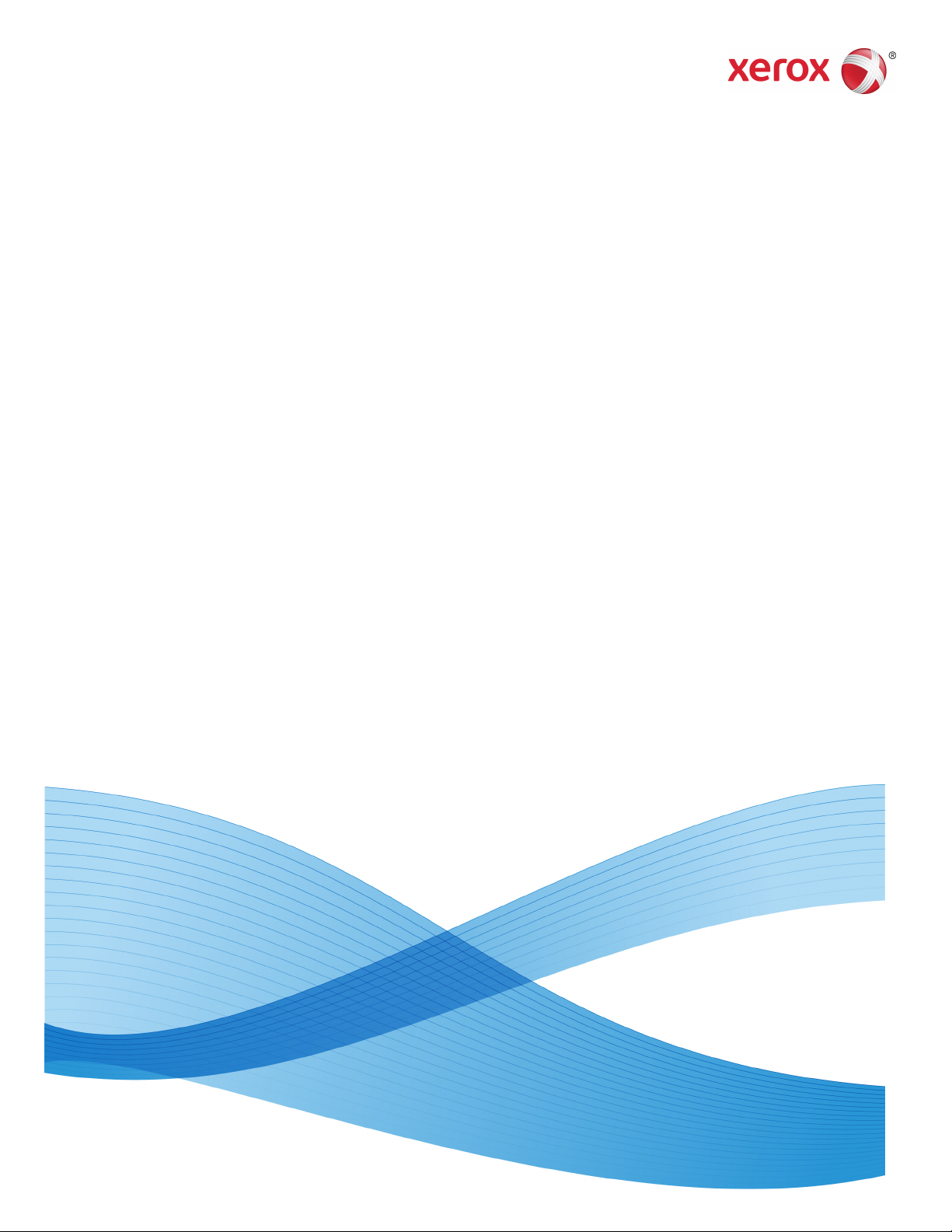
Serveur d’impression FreeFlow® Accxes® V15.0
Août 2010
701P50913
Imprimante grand format 6279® de
®
Xerox
Guide de l’utilisateur de l’imprimante
Page 2
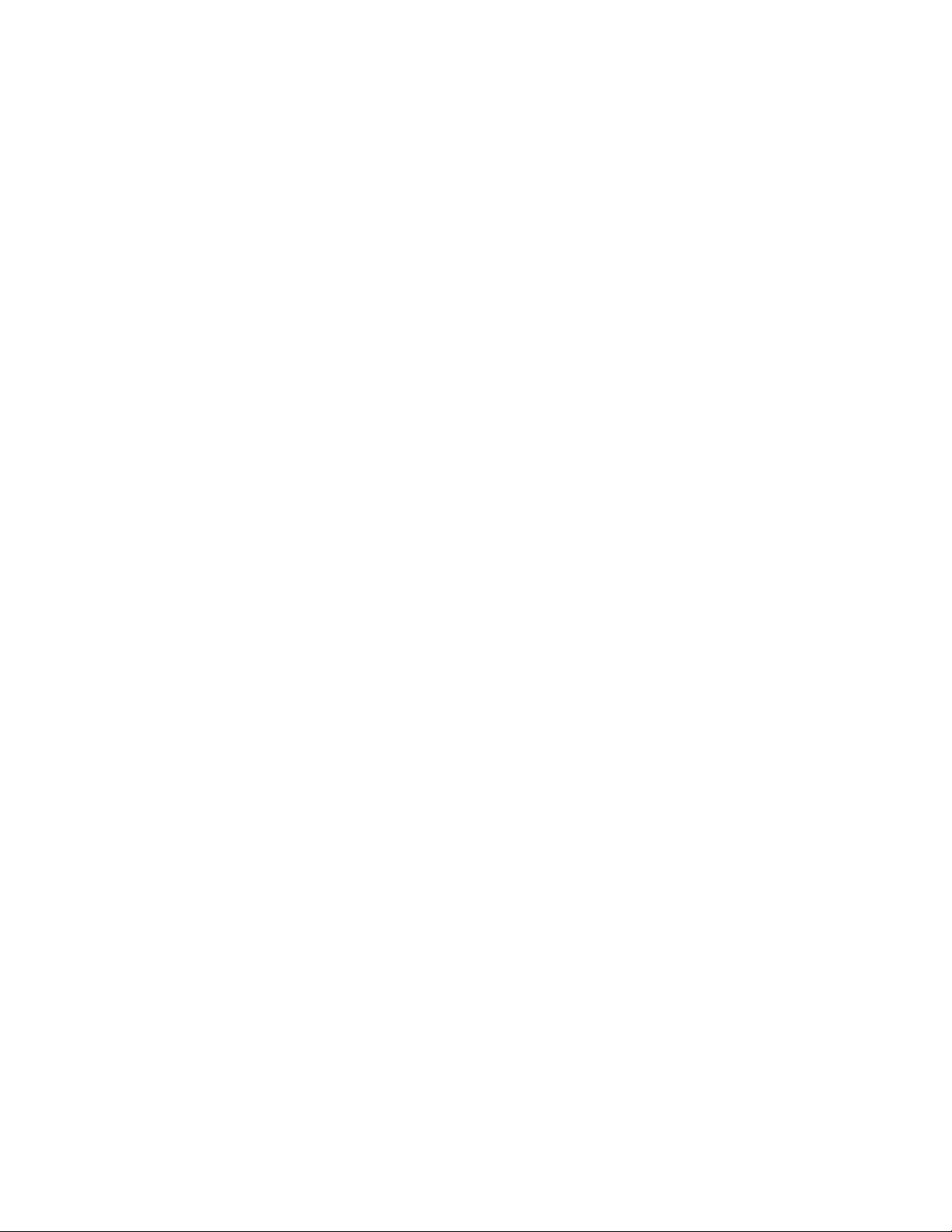
© 2010 Xerox Corporation. Tous droits réservés. XEROX® et Xerox and Design®, 6279
Solution, Accxes® et FreeFlow® sont des marques de commerce de Xerox Corporation
aux États-Unis et/ou dans d’autres pays.
ENERGY STAR® et le logo ENERGY STAR® sont des marques déposées aux États-Unis.
Microsoft Windows® est une marque de commerce de Microsoft Corporation aux
États-Unis et (ou) dans d’autres pays. Adobe®, PostScript®, PostScript®3™ et le logo
PostScript® sont des marques de commerce de Adobe Systems Incorporated aux
États-Unis et/ou dans d’autres pays. AutoCAD® est une marque déposée d’Autodesk,
Incorporated. L’apparence, la fabrication et les spécifications du produit font l’objet de
modifications sans préavis.
®
Page 3
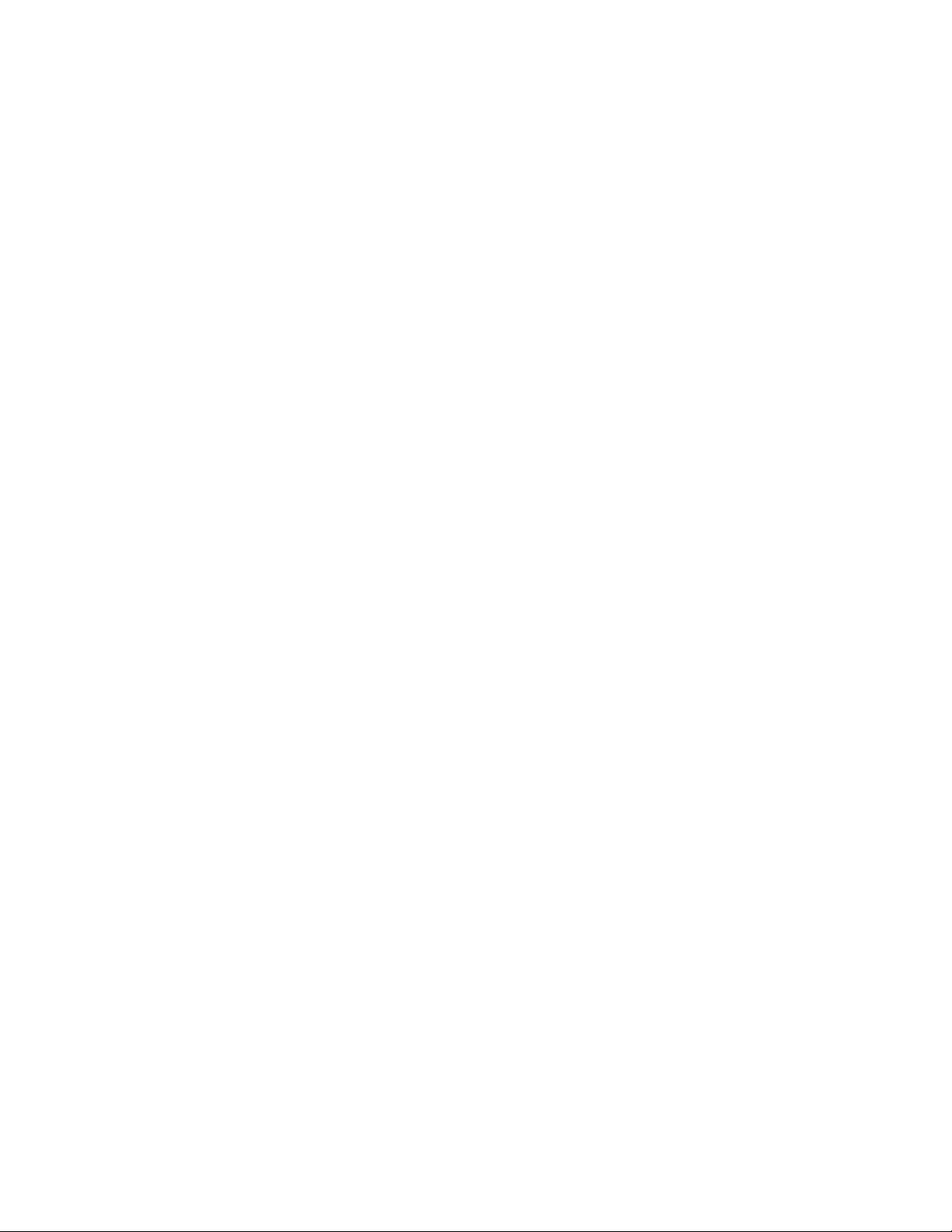
Sommaire
1 Présentation du produit..........................................................................1-1
Impression..............................................................................................................................1-1
Éléments de la machine....................................................................................................1-2
Vue arrière.................................................................................................................1-4
Vue avant du contrôleur......................................................................................1-5
Vue arrière du contrôleur.....................................................................................1-5
Connecteurs du panneau arrière du contrôleur.........................................1-6
Câbles et connecteurs du contrôleur..............................................................1-7
Interface utilisateur (IU)......................................................................................1-7
Écran tactile..............................................................................................................1-8
Utilisation de l’écran tactile................................................................................1-8
Caractéristiques et fonctions de l’écran tactile........................................1-10
Claviers.....................................................................................................................1-11
Panneau de commande....................................................................................1-12
Langue........................................................................................................1-13
Messages d’état et d’erreur................................................................1-13
Mise sous tension/hors tension du système...........................................................1-14
Utilisation de la fonction Économie d’énergie.........................................1-14
Procédure de mise sous tension du système.............................................1-16
Procédure de mise hors tension du système.............................................1-17
Fermeture du système à partir de l’interface utilisateur......................1-17
Fermeture à partir du Gestionnaire d’imprimante Web PMT.............1-18
Vérification du disjoncteur............................................................................................1-19
À propos des supports et des documents ...............................................................1-20
Configuration du support.................................................................................1-21
Types et poids des supports ............................................................................1-21
Spécifications du support en rouleau..........................................................1-21
Formats des feuilles coupées...........................................................................1-22
Formats pour l’alimentation manuelle (départ manuel).....................1-22
Précautions lors de la manipulation des supports..................................1-23
Stockage du support...........................................................................................1-23
Chargement d’un support en rouleau.......................................................................1-23
Coupe du rouleau de support..........................................................................1-27
Chargement d’un support feuille à feuille...............................................................1-30
Imprimante grand format 6279® de Xerox
Guide de l’utilisateur de l’imprimante
®
i
Page 4
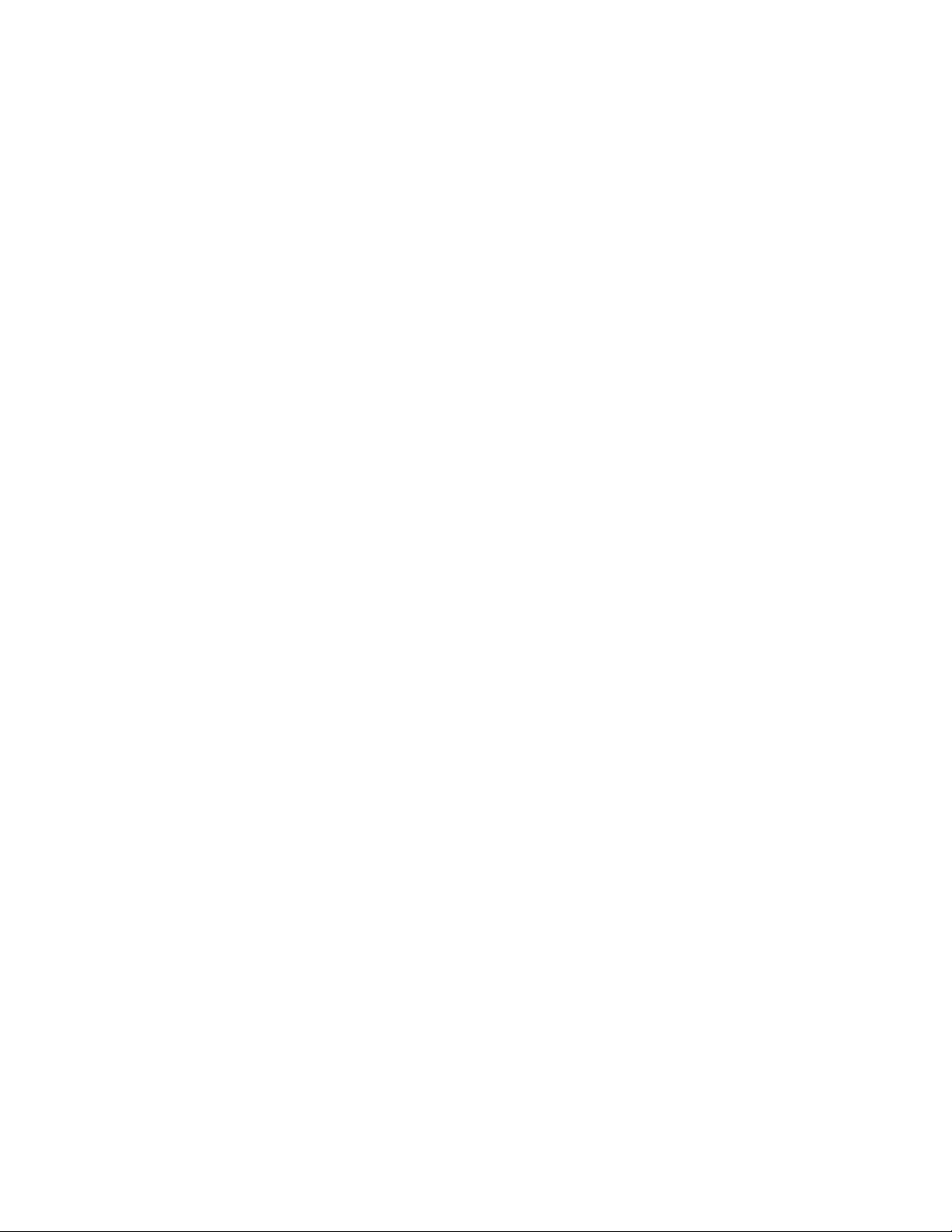
Sommaire
2 Informations sur le travail......................................................................2-1
Onglet Tous.............................................................................................................................2-1
Onglet File d’attente Active................................................................................2-2
Onglet Suspendre...................................................................................................2-2
File d’attente gérée par l’administrateur......................................................2-2
Réimpression de travaux...................................................................................................2-3
Réimpression de travaux avec modifications...........................................................2-3
Modifier réglages travail...................................................................................................2-4
Réduire/Agrandir.....................................................................................................2-4
Types de support.....................................................................................................2-4
Source du support...................................................................................................2-5
Format de réception..............................................................................................2-5
Format en sortie (Travaux d’impression).......................................................2-5
Format de réception (Travaux de copie).......................................................2-5
Assemblage............................................................................................................................2-5
Finition.....................................................................................................................................2-6
Retirer les travaux sélectionnés......................................................................................2-6
Réimpression de travaux à l’aide du Gestionnaire d’imprimante Web
PMT ....................................................................................................................................2-7
3 Administration système..........................................................................3-1
Présentation du mode Gestion système.....................................................................3-1
Accès au mode Gestion système...................................................................................3-1
Options de connexion........................................................................................................3-2
Sortie du mode Gestion système...................................................................................3-4
Réglages de Gestion générale.........................................................................................3-4
Régler la date et l’heure.......................................................................................3-5
Changement du mot de passe de l’administrateur..................................3-5
Présentation du mode Facturation des travaux.........................................3-6
Activation du mode Facturation.......................................................................3-6
Connexion en tant qu’utilisateur de la fonction
Facturation des travaux....................................................................3-7
Configurer la réimpression de travaux...........................................................3-8
Fermeture / Redémarrage...................................................................................3-8
État du travail lors d’une panne du système..................................3-9
Si Réimpression travail est activé :......................................................3-9
Fermeture à partir du Gestionnaire d’imprimante Web
PMT..........................................................................................................3-9
Réécriture d’image immédiate.......................................................................3-11
Algorithme de réécriture d’image immédiate.............................3-11
ii
Imprimante grand format 6279® de Xerox
Guide de l’utilisateur de l’imprimante
®
Page 5
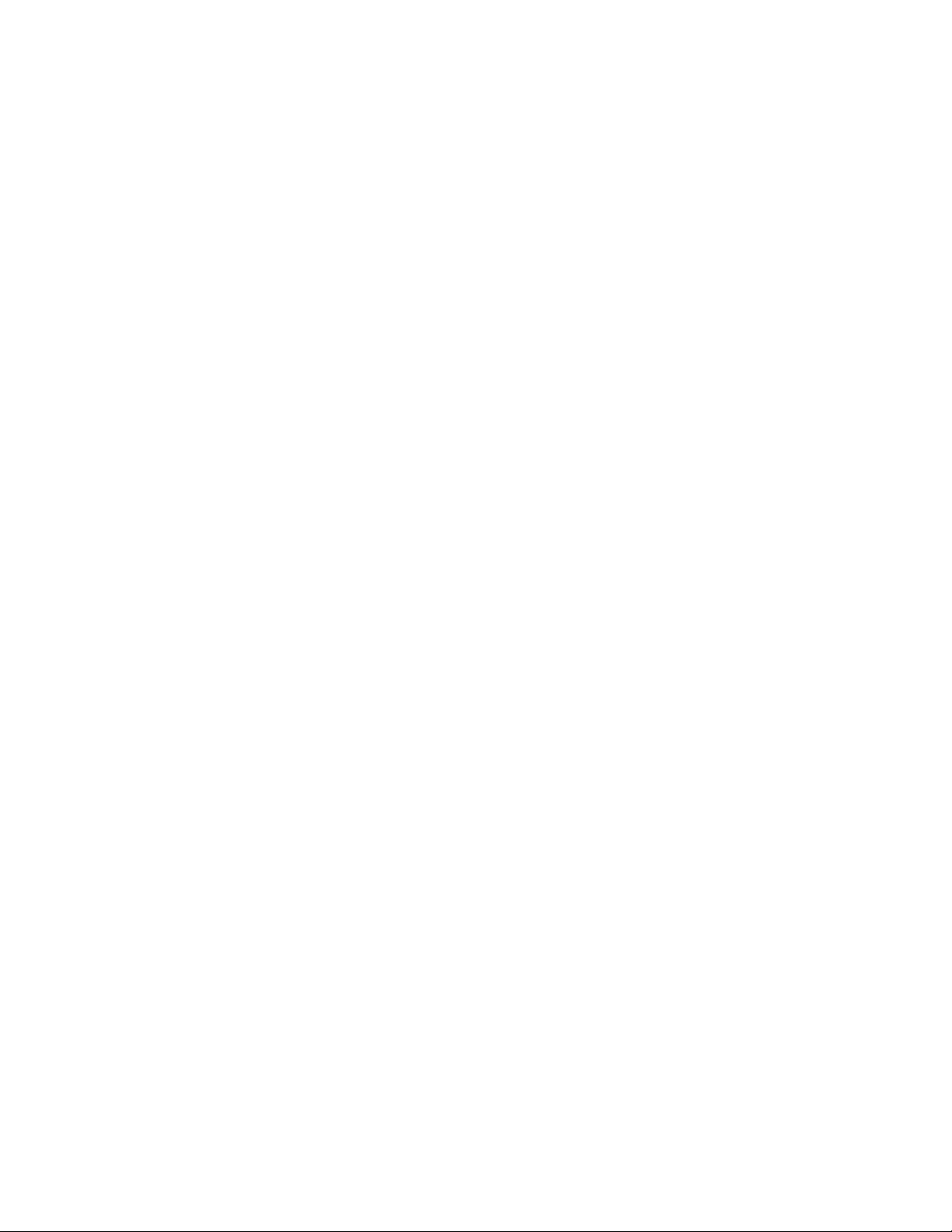
Sommaire
Configuration Création vignettes..................................................................3-12
File d’attente gérée par l’administrateur....................................................3-12
Réglages du panneau de commande.......................................................................3-13
Réglages sons........................................................................................................3-13
Temporisateurs........................................................................................3-14
Mode économiseur...................................................................3-15
Temporisation mode veille.......................................3-16
Temporisation des fonctions...................................3-18
Temporisation de suppression de fichier............3-19
Temporisation d’interruption
d’impression.............................................................3-19
Étalonnage écran tactile...........................................3-20
Réglage réseau...........................................................................3-20
Configuration d’une adresse IP statique............3-21
Configuration de la passerelle IP...........................3-22
Configuration du masque de réseau....................3-23
Configuration DHCP...................................................3-23
4 Informations sur la machine ...............................................................4-1
Présentation de l’écran Informations sur la machine............................................4-1
Réglage et état des supports ............................................................................4-2
Accès aux réglages du support..........................................................................4-2
Onglet Impression relevés................................................................................................4-5
Impression relevés..................................................................................................4-5
À partir de l’interface utilisateur..........................................................4-5
À partir du Gestionnaire d’imprimante Web PMT........................4-6
Impression test de la configuration (imprimante)....................................4-8
Impression test des réglages (réglages de l’imprimante)......................4-9
Palettes de plumes..............................................................................................4-10
Impression test PostScript................................................................................4-11
Onglet Configuration machine....................................................................................4-11
Accès à l’onglet Configuration machine.....................................................4-12
Onglet Administration.....................................................................................................4-13
Accès à l’onglet Administration......................................................................4-13
5 Maintenance...............................................................................................5-1
Remplacement des consommables/fournitures......................................................5-1
Chargement du toner.........................................................................................................5-2
Remplacement du contenant de récupération de toner......................................5-5
Nettoyage de la machine.................................................................................................5-8
Imprimante grand format 6279® de Xerox
Guide de l’utilisateur de l’imprimante
®
iii
Page 6
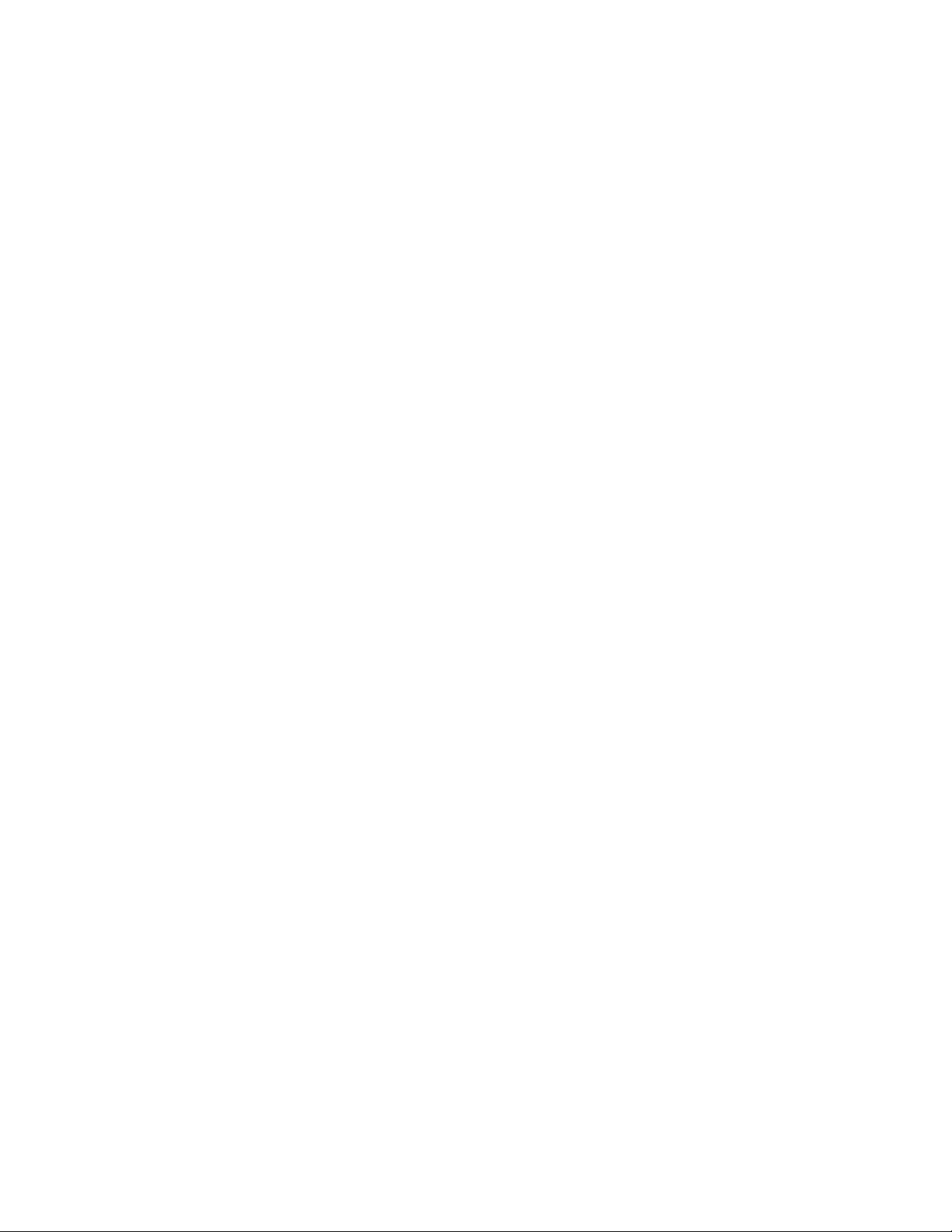
Sommaire
6 Résolution de problèmes........................................................................6-1
Problèmes généraux...........................................................................................................6-1
Problèmes en cours d’impression...................................................................................6-2
Messages d’erreur................................................................................................................6-6
Incidents papier....................................................................................................................6-7
Affichage des incidents papier..........................................................................6-7
Incidents papier dans le tiroir 1 ou 2..............................................................6-8
Incidents papier dans le magasin 3 ou 4...................................................6-11
Incidents papier dans le départ manuel....................................................6-13
Incidents papier dans l’unité supérieure..................................................................6-15
Incidents papier dans le module four..........................................................6-18
7 Annexe...........................................................................................................7-1
Exigences en matière d’environnement, d’espace et d’alimentation
électrique..........................................................................................................................7-1
Spécifications........................................................................................................................7-3
Options..................................................................................................................................7-10
Outils client..........................................................................................................................7-10
Mises en garde et limitations.......................................................................................7-11
Remarques et restrictions concernant l’utilisation de la
machine.............................................................................................................7-11
iv
Imprimante grand format 6279® de Xerox
Guide de l’utilisateur de l’imprimante
®
Page 7
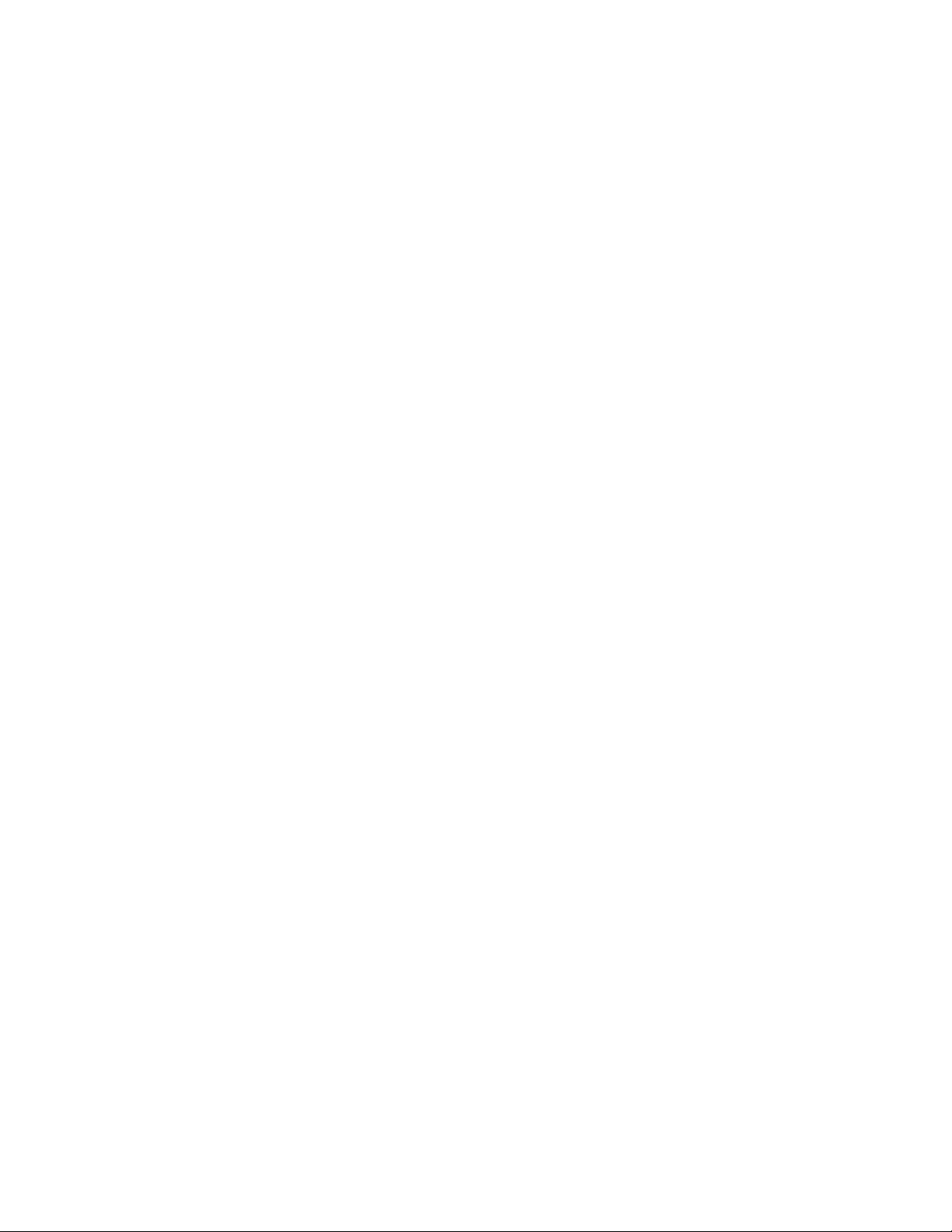
1
Présentation du produit
L’imprimante grand format 6279 traite les travaux d’impression qu’elle reçoit d’un poste
de travail client. Elle permet l’impression de tous les types de données image sur les
supports pris en charge, notamment des documents de format standard et non standard.
Elle permet aussi aux utilisateurs de consulter l’état des travaux d’impression, d’annuler
des impressions et de changer la priorité des travaux.
Ce chapitre décrit le fonctionnement général de l’imprimante grand format 6279 et les
fonctions des principaux composants. Il couvre les sujets suivants :
• Éléments de la machine
• Langue
• Mise sous tension/hors tension du système
• Utilisation de la fonction Économie d’énergie
• Vérification du disjoncteur
• À propos des supports et des documents
• Chargement d’un support en rouleau
• Chargement d’un support feuille à feuille
Impression
Les instructions d’impression se trouvent dans la documentation correspondant à l’outil
qui est utilisé pour envoyer le travail d’impression à l’imprimante (un pilote Windows, le
Gestionnaire d’imprimante Web PMT, l’application Outils Client Accxes, etc.). Voir la
documentation de l’outil approprié.
Imprimante grand format 6279® de Xerox
Guide de l’utilisateur de l’imprimante
®
1-1
Page 8
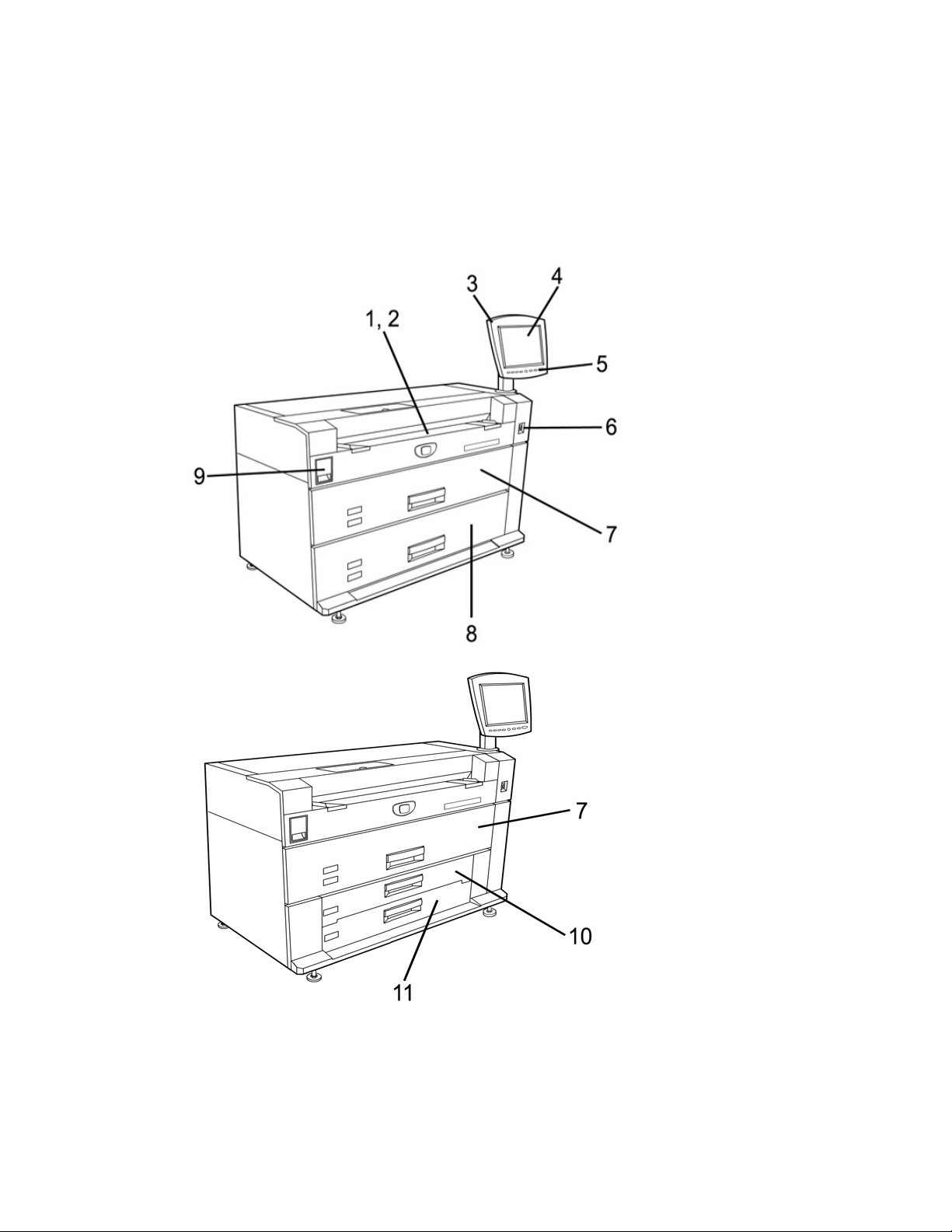
Présentation du produit
Éléments de la machine
Cette section indique et décrit les principaux éléments du système Xerox 6279 grand
format avec le serveur d’impression FreeFlow Accxes.
Voir le tableau à la page suivante pour la description des éléments identifiés dans
l’illustration ci-dessus.
1-2
Imprimante grand format 6279® de Xerox
Guide de l’utilisateur de l’imprimante
®
Page 9
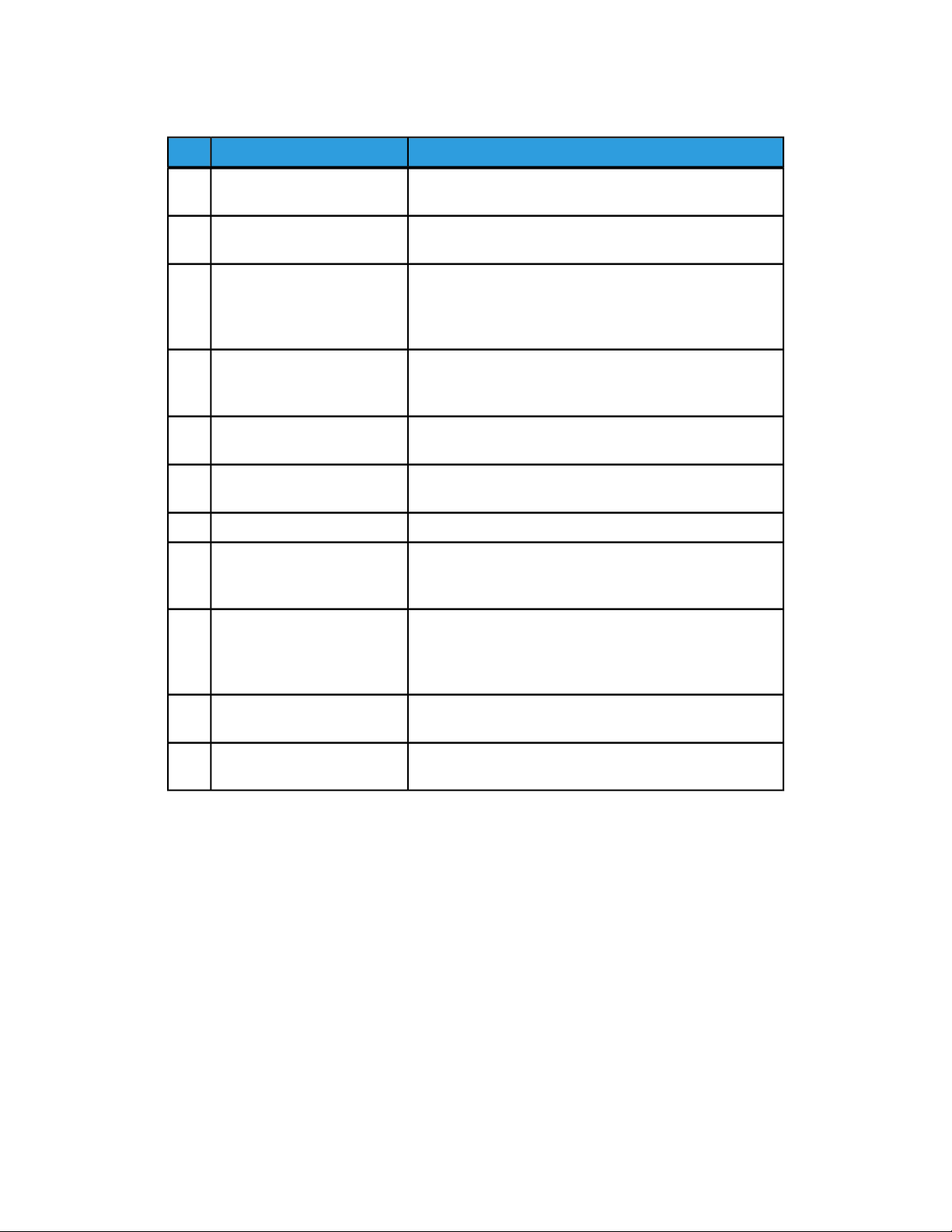
Table 1 : Éléments de la machine (Vue avant)
Présentation du produit
FonctionÉlémentNo.
1
(départ manuel)
Guide de format2
Interface utilisateur3
Écran tactile4
Panneau de commande5
6
de l’imprimante
Tiroir pour rouleaux 3 et 48
Levier de blocage de l’unité
9
supérieure
Utilisée pour l’impression feuille à feuille.Alimentation manuelle
Étiquette servant de guide pour centrer les documents en
vue de l’impression.
Aussi connu sous l’intitulé IU, elle est constituée de l’écran
tactile et du panneau de commande. L’opérateur l’utilise
pour visualiser et programmer les travaux et configurer
les fonctions du système grand format 6279.
Permet de configurer les supports, afficher des messages
et des procédures et fournit de l’aide pour la résolution
d’incidents, un incident papier, par exemple.
Panneau contenant les touches de sélection et donnant
accès aux services d’impression.
Permet de mettre la machine sous tension et hors tension.Interrupteur d’alimentation
Tiroir à deux rouleaux alimentant le support en rouleau.Tiroir pour rouleaux 1 et 27
Tiroir à deux rouleaux alimentant le support en rouleau
(tiroir supplémentaire dans le cas d’une commande
d’extension).
Loquet à lever pour ouvrir l’unité supérieure de
l’imprimante et accéder au support coincé ou pour ouvrir
le panneau du flacon récupérateur de toner ou du module
four.
Tiroir du magasin 310
Tiroir du magasin 411
Imprimante grand format 6279® de Xerox
Guide de l’utilisateur de l’imprimante
Magasin pour support feuille à feuille (magasin
supplémentaire dans le cas d’une commande d’extension).
Magasin pour support feuille à feuille (magasin
supplémentaire dans le cas d’une commande d’extension).
®
1-3
Page 10
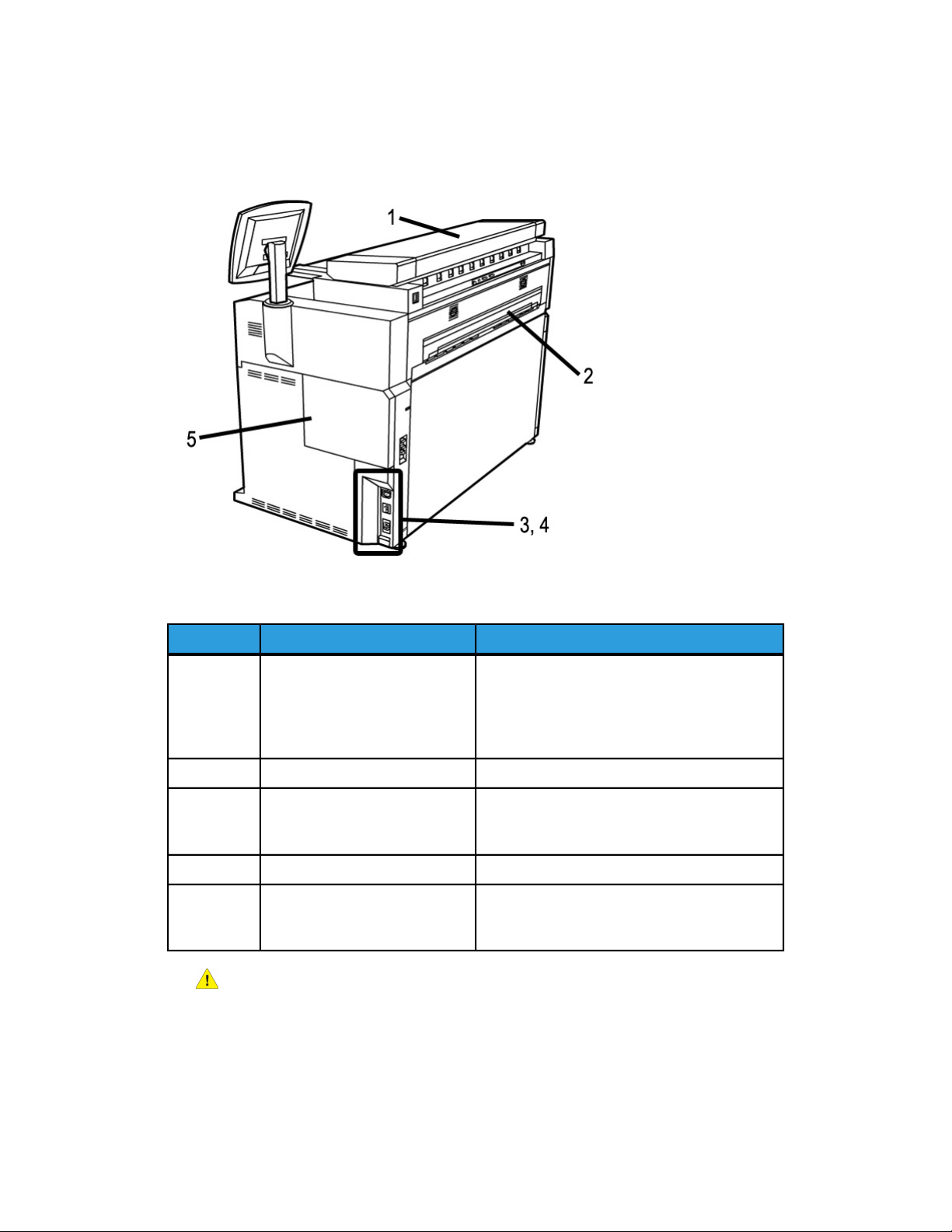
Présentation du produit
Vue arrière
Table 2 : Éléments de la machine (Vue arrière)
FonctionÉlémentNo.
Scanner1
Le scanner peut être commandé à titre
d’extension. Voir le Guide de l’utilisateur de la
solution grand format Xerox 6279 pour la
copie/numérisation pour obtenir des
informations sur la copie et la numérisation.
Sortie des impressions de l’imprimante.Port d’éjection des impressions2
Disjoncteur3
Permet d’alimenter l’imprimante ou de couper
l’alimentation par mesure de sécurité en cas de
surtension.
Utilisé pour vérifier si le disjoncteur fonctionne.Touche de test du disjoncteur4
5
Panneau du contenant de
récupération de toner
Panneau à ouvrir pour accéder au flacon
récupérateur de toner et à l’interrupteur du
chauffe papier.
AVERTISSEMENT
Ne jamais toucher une zone signalée par une étiquette et comportant des parties
brûlantes ou tranchantes au risque de se brûler ou de se blesser.
1-4
Imprimante grand format 6279® de Xerox
Guide de l’utilisateur de l’imprimante
®
Page 11
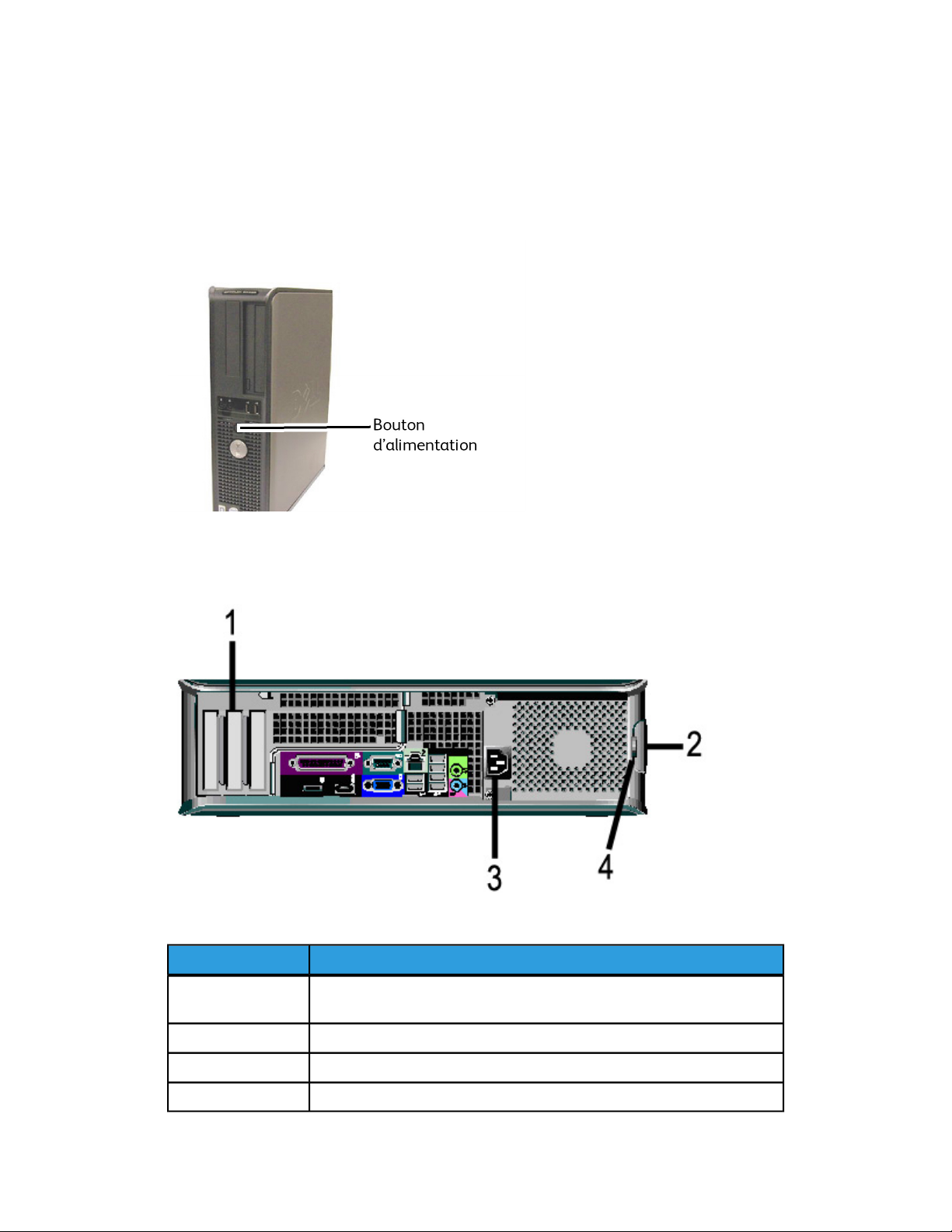
Présentation du produit
Vue avant du contrôleur
Le contrôleur Accxes communique avec le moteur d’impression/machine via l’interface
d’état de commande. Le logiciel de l’interface d’état de commande fournit les messages
d’état liés au fonctionnement du moteur d’impression.
Vue arrière du contrôleur
Cette configuration peut varier selon le modèle.
Table 3 : Vue arrière du contrôleur
DescriptionNo.
1
Lecteur de cartes (l’emplacement peut varier selon le modèle de
contrôleur)
Loquet de blocage du panneau2
Connecteur d’alimentation3
Cadenas4
Imprimante grand format 6279® de Xerox
Guide de l’utilisateur de l’imprimante
®
1-5
Page 12
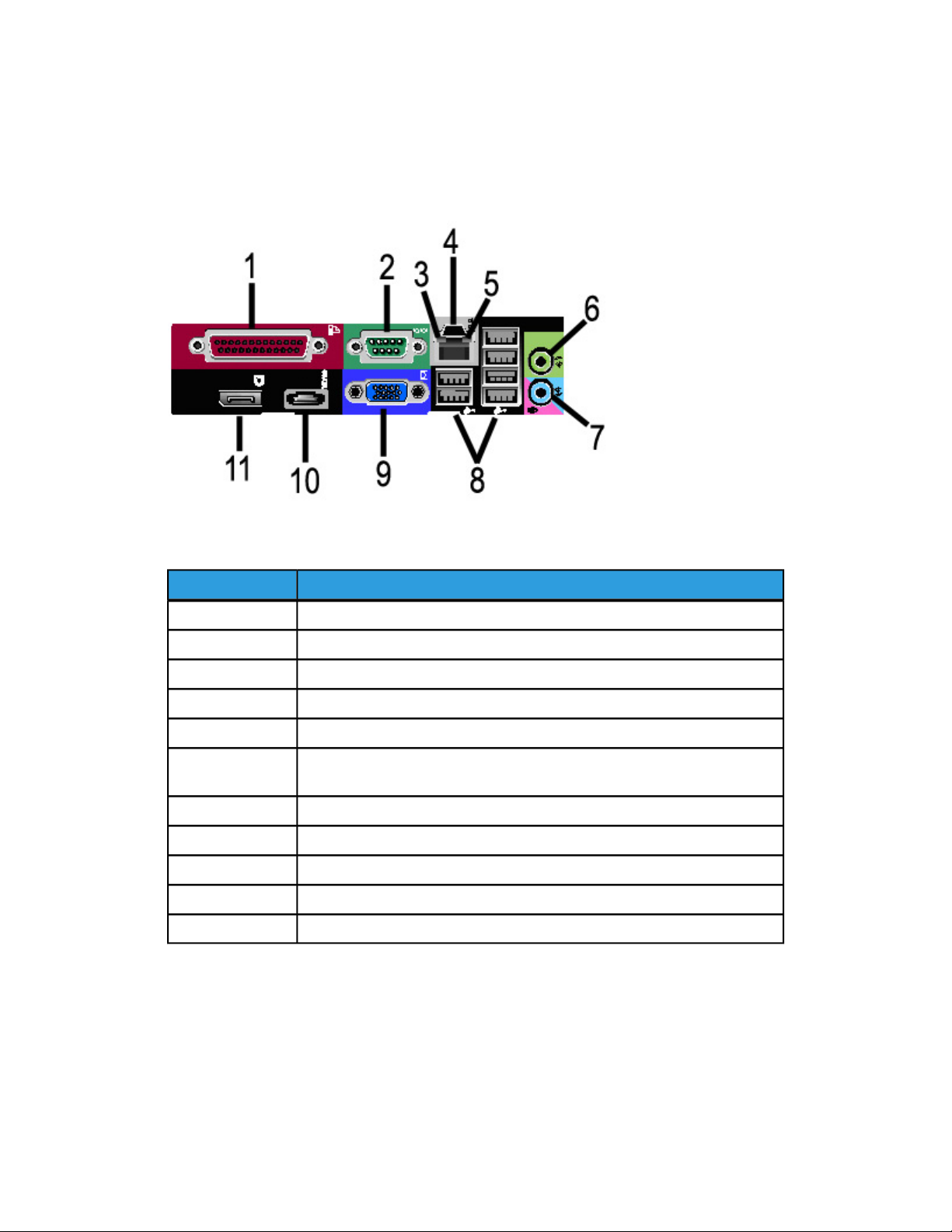
Présentation du produit
Connecteurs du panneau arrière du contrôleur
Cette configuration peut varier selon le modèle.
Table 4 : Connecteurs du panneau arrière
DescriptionNo.
Connecteur parallèle (non utilisé)1
Connecteur série2
Voyant d’intégrité de lien3
Connecteur d’adaptateur de réseau4
Voyant d’activité du réseau5
6
Connecteur pour ligne de sortie
(Audio)
Connecteur pour ligne d’entrée/microphone (non utilisé)7
Connecteurs USB 2.0 (6)8
Connecteur vidéo VGA9
Connecteur parallèle eSATA (non utilisé)10
Connecteur parallèle DisplayPort (non utilisé)11
REMARQUE
Sur un système qui fonctionne normalement et qui possède une bonne connexion
réseau, le voyant d’intégrité du lien est allumé continuellement, le voyant d’activité
du réseau clignote en réponse à l’activité du réseau.
1-6
Imprimante grand format 6279® de Xerox
Guide de l’utilisateur de l’imprimante
®
Page 13
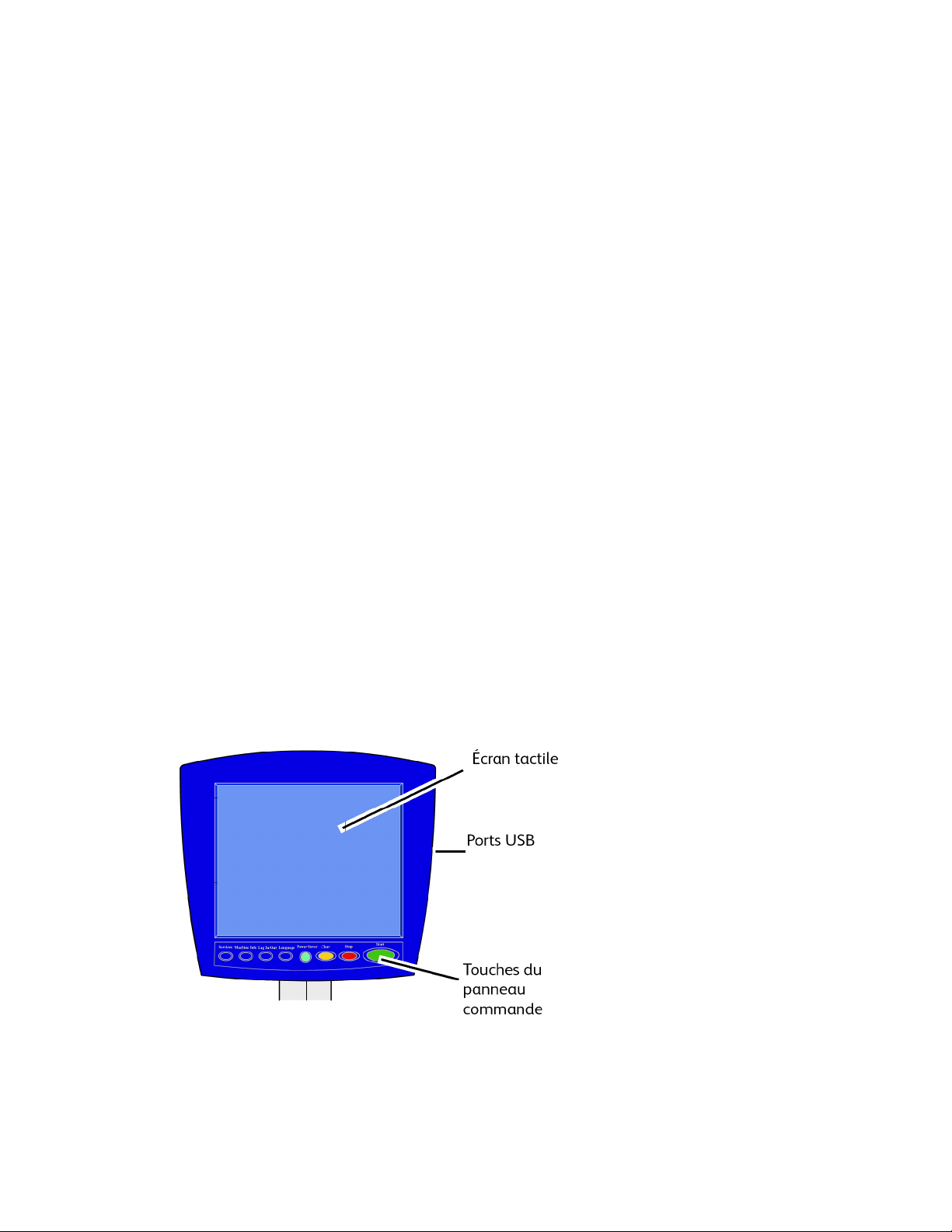
Présentation du produit
Câbles et connecteurs du contrôleur
Les six câbles du circuit de communication (précisé comme étant l’élément 8 sur le
connecteur du panneau arrière) sont décrits ci-dessous.
• USB - Scanner au contrôleur - indique l’état et les données d’images.
• USB - Imprimante au contrôleur - indique l’état et les données image.
• USB - Module d’alimentation au contrôleur - indique l’état de l’interrupteur
d’alimentation et active l’alimentation de l’imprimante.
• USB - Interface utilisateur au contrôleur.
• Câble audio - Interface utilisateur (IU) au contrôleur, pour les tonalités telles que des
touches et des alertes.
• Câble vidéo - IU au contrôleur pour afficher le contenu de l’écran du moniteur.
Les données vidéo et les informations d’état de commande sont transmises via la même
interface USB. Le contrôleur Accxes télécharge le logiciel/micrologiciel de l’imprimante
à l’aide de l’interface d’état de commande par le port USB.
Interface utilisateur (IU)
L’interface utilisateur de l’imprimante et le Gestionnaire d’imprimante Web PMT, auxquels
il est possible d’accéder à l’aide d’un navigateur, sont les deux sources qui permettent à
l’utilisateur de configurer et d’effectuer des opérations d’impression.
L’interface utilisateur de l’imprimante est utilisée pour effectuer un nombre de tâches
à l’aide de l’écran tactile et des touches du panneau de commande.
Imprimante grand format 6279® de Xerox
Guide de l’utilisateur de l’imprimante
®
1-7
Page 14
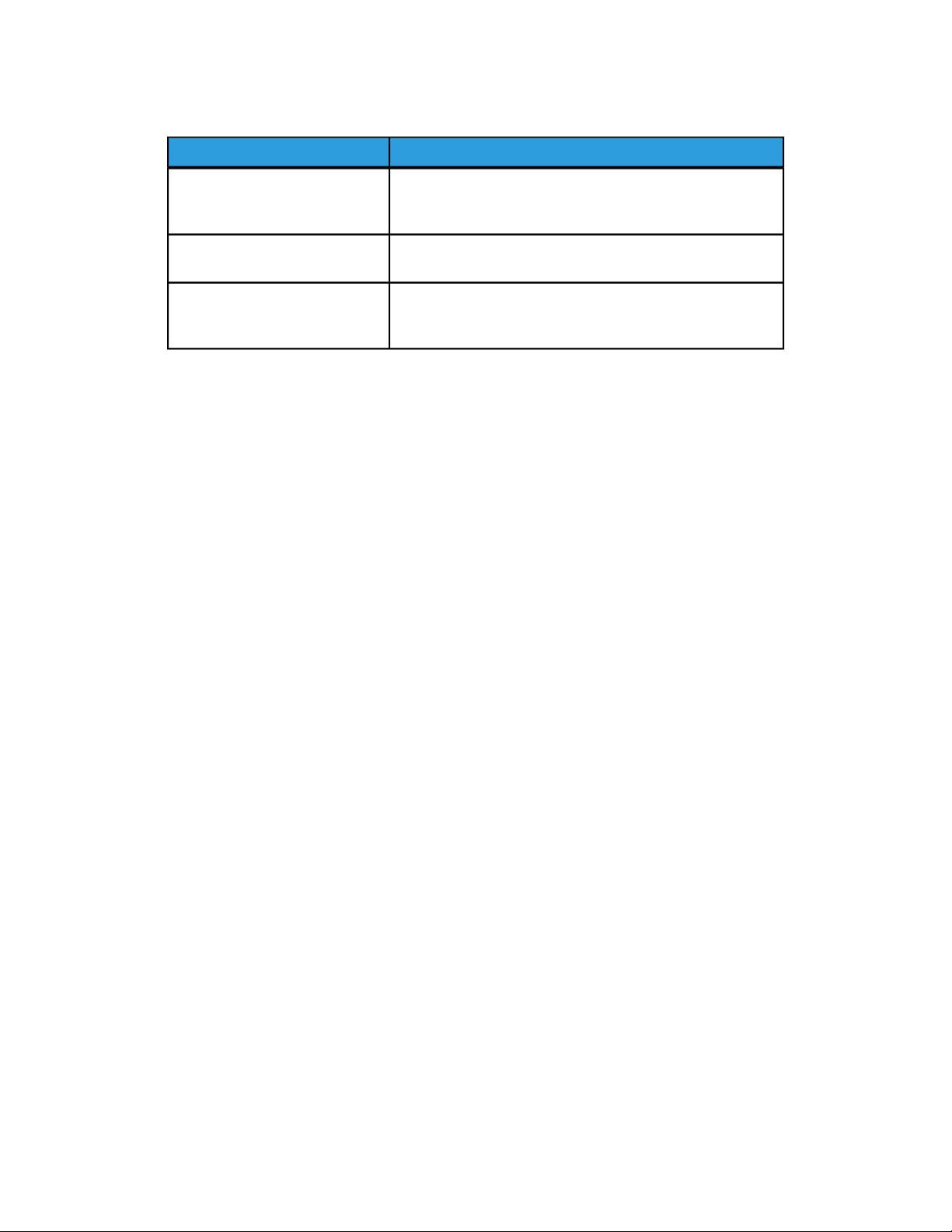
Présentation du produit
Table 5 : Composants de l’interface utilisateur
FonctionÉlément
Écran tactile
Ports USB
Touches du panneau commande
Affiche les messages et les boutons sur l’écran pour
sélectionner les fonctions. Toucher l’écran pour sélectionner
les fonctions et les options.
Connecter les accessoires tels que les claviers, souris et clés
USB au contrôleur Accxes.
Contient les touches Services, Informations sur la machine,
Connexion/Déconnexion, Langue, Économiseur, Annuler,
Arrêt et Marche.
Écran tactile
La liste ci-dessous répertorie des exemples de tâches qu’il est possible de réaliser à partir
de l’interface utilisateur :
• Réglage du support en rouleau pour l’alimentation manuelle
• Configuration des paramètres du système
• Impression de cartes tests pour vérifier le fonctionnement de l’imprimante
• Gestion du journal des travaux et de celui des erreurs
• Affichage du compteur de facturation
L’écran tactile affiche les messages et contient les boutons de sélection et de fonction
pour configurer des travaux de copie et de numérisation. Toucher l’écran pour sélectionner
une fonction ou une option.
REMARQUE
Les fonctions qui s’affichent peuvent varier, selon le modèle, les options installées
et les paramètres de la machine.
Utilisation de l’écran tactile
Fonctions du menu Services
Le menu Services est la page par défaut de l’interface utilisateur. Il s’affiche une fois la
machine mise sous tension, lorsqu’elle quitte le mode économiseur ou lorsqu’elle quitte
le mode Gestion système.
L’écran ci-dessous affiche les fonctions de copie/numérisation. Un scanner est connecté.
1-8
Imprimante grand format 6279® de Xerox
Guide de l’utilisateur de l’imprimante
®
Page 15
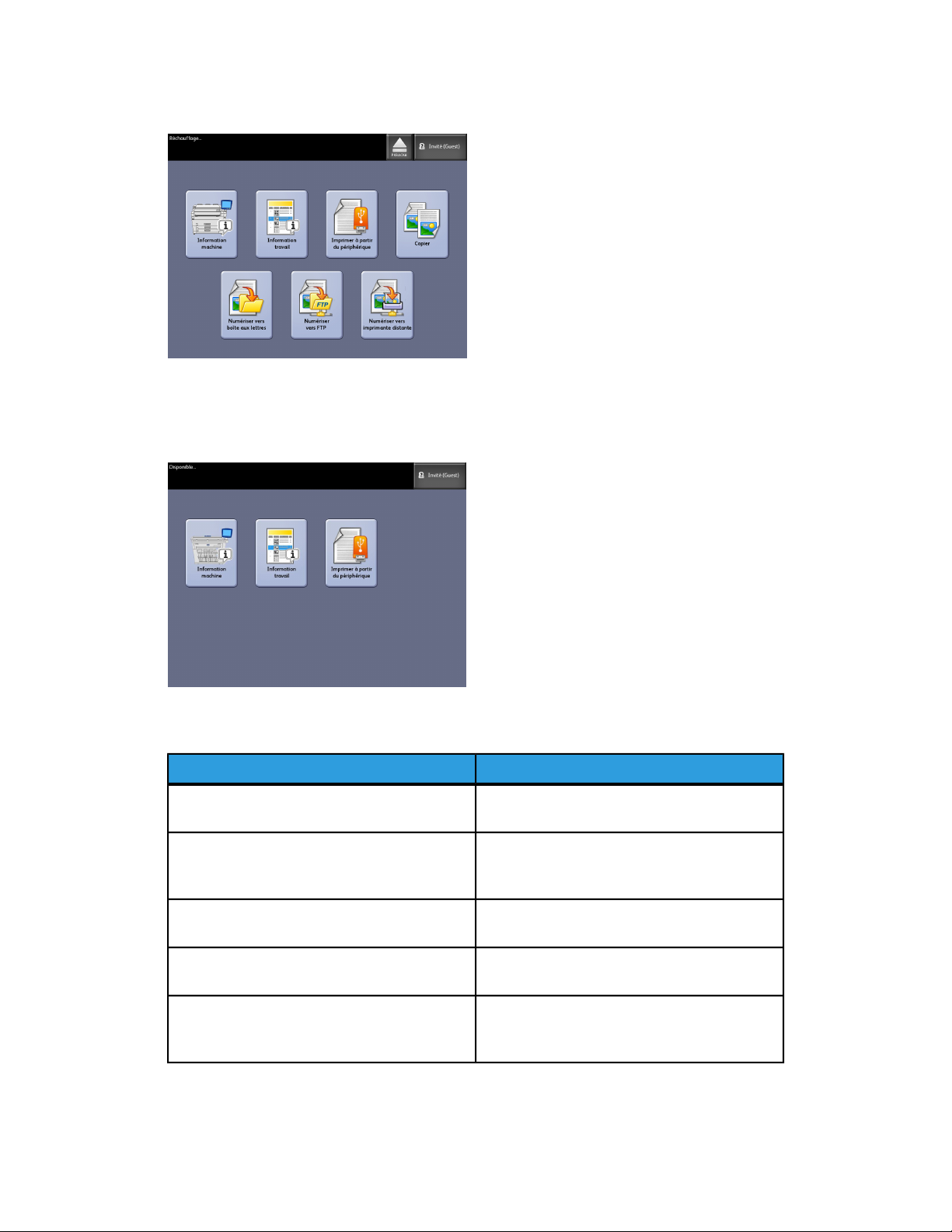
Présentation du produit
L’écran ci-dessous affiche les fonctions de l’imprimante uniquement. Aucun scanner
n’est connecté.
Table 6 : Menu Services
Informations sur la machine
Informations sur le travail
Imprimer à partir du périphérique
Copie
Numérisation vers une boîte aux lettres
Imprimante grand format 6279® de Xerox
Guide de l’utilisateur de l’imprimante
FonctionService
Permet d’activer et de changer les réglages et
les configurations.
Les travaux sont listés avec un état. Les
utilisateurs peuvent réimprimer les travaux à
partir de la file d’attente.
Numérisation vers et impression à partir d’un
périphérique déplaçable (USB).
Affiche les onglets Copie standard, Qualité
image, Paramètres avancés et Rappeler.
Permet aux utilisateurs de mémoriser des
travaux dans une boîte aux lettres en vue d’une
récupération et d’une impression ultérieure.
®
1-9
Page 16
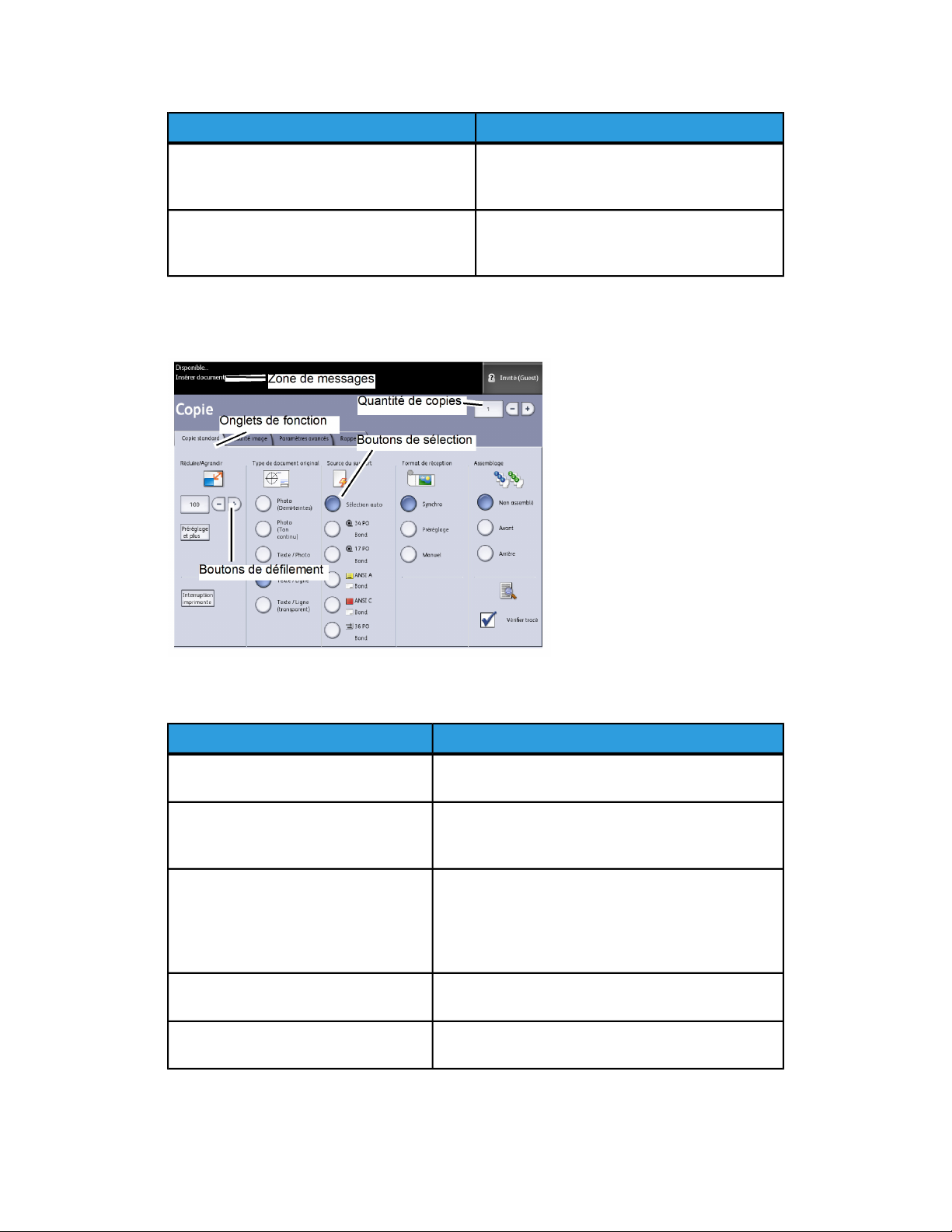
Présentation du produit
FonctionService
Numériser vers FTP
Permet aux utilisateurs de transmettre des
travaux de numérisation vers un serveur de
fichiers en réseau.
Numérisation vers imprimante à distance
Permet aux utilisateurs de transmettre des
travaux de numérisation vers une imprimante
à distance.
Caractéristiques et fonctions de l’écran tactile
Table 7 : Écran tactile
Zone de messages
Onglets de fonction
Quantité de copies
Boutons de sélection
Boutons de défilement
1-10
FonctionÉlément de l’écran tactile
Affiche les informations sur l’état, les instructions
utilisateur et l’accès de connexion.
Permettent de sélectionner et d’afficher le menu
correspondant ainsi que des fonctions
supplémentaires.
Entrer le nombre de copies à partir du pavé numérique.
Le nombre de copies peut être une valeur comprise
entre 1 et 999. Appuyer sur la touche Effacer du
panneau de commande pour effacer une entrée
incorrecte.
Permettent de sélectionner une option. Lorsque
l’option est sélectionnée, le bouton s’allume.
Permettent de faire défiler et de sélectionner une
valeur.
Imprimante grand format 6279® de Xerox
Guide de l’utilisateur de l’imprimante
®
Page 17
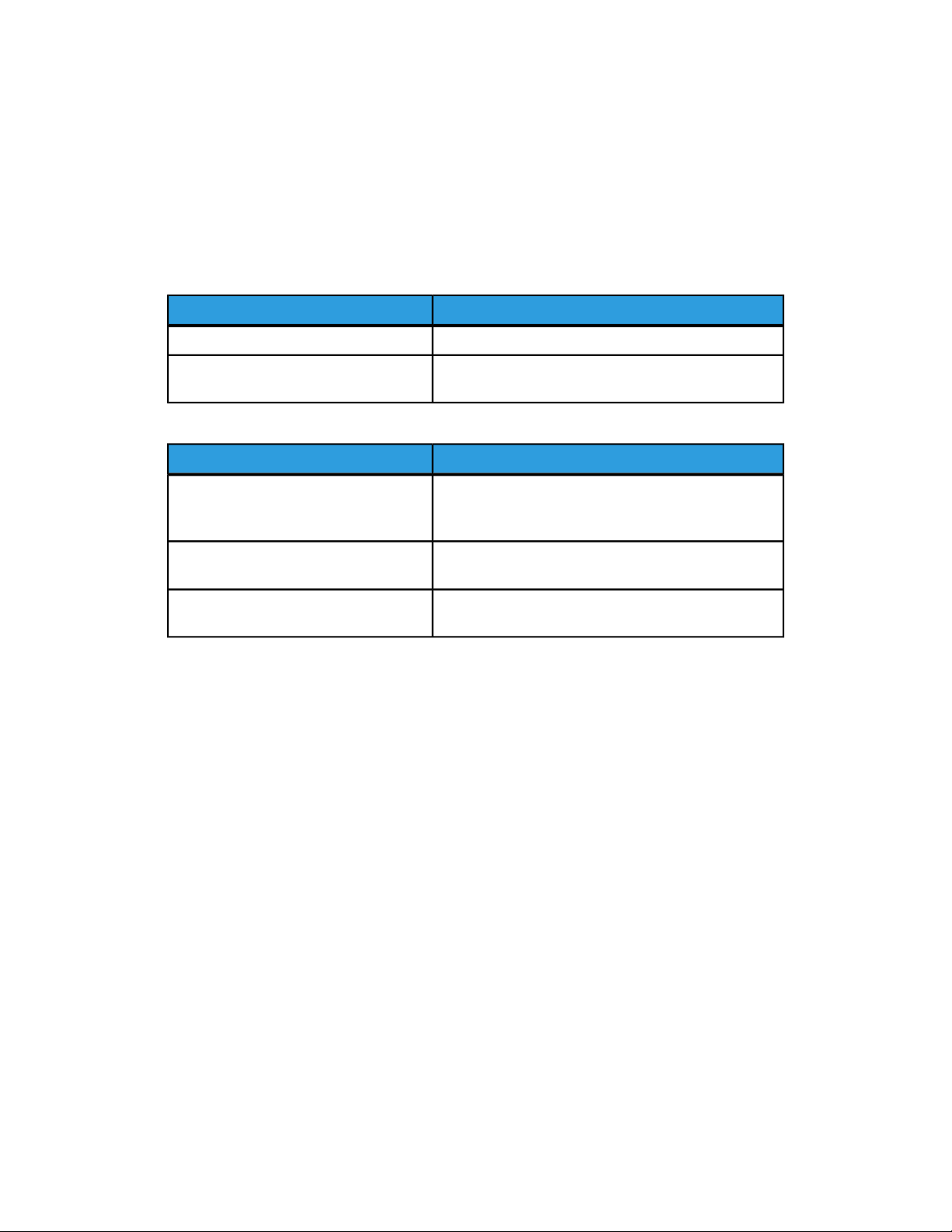
Présentation du produit
Claviers
Entrée de texte
Les écrans peuvent demander d’entrer un texte. Cette section du clavier est utilisée pour
entrer du texte.
Table 8 : Arrangement du clavier
FonctionÉlément
Affiche les caractères entrés sur le pavé numérique.Zone d’entrée
Boutons curseurs
Table 9 : Procédures du clavier
Saisie des caractères alphabétiques et
des nombres
Suppression d’un caractère
Annulation ou sauvegarde de la saisie
Utiliser les boutons curseurs pour déplacer et insérer
du texte.
ProcédureFonction
Toucher les caractères désirés. Sélectionner la touche
MAJ. pour passer des caractères minuscules aux
caractères majuscules.
Sélectionner Retour pour supprimer un caractère à la
fois.
Sélectionner Annuler ou Sauvegarder, selon les
besoins.
REMARQUE
Un message Entrée invalide peut s’afficher si un caractère sélectionné est
inacceptable dans la fonction. Par exemple, lors de la saisie du nom d’une boîte aux
lettres, l’apostrophe ne peut pas être utilisée.
Imprimante grand format 6279® de Xerox
Guide de l’utilisateur de l’imprimante
®
1-11
Page 18
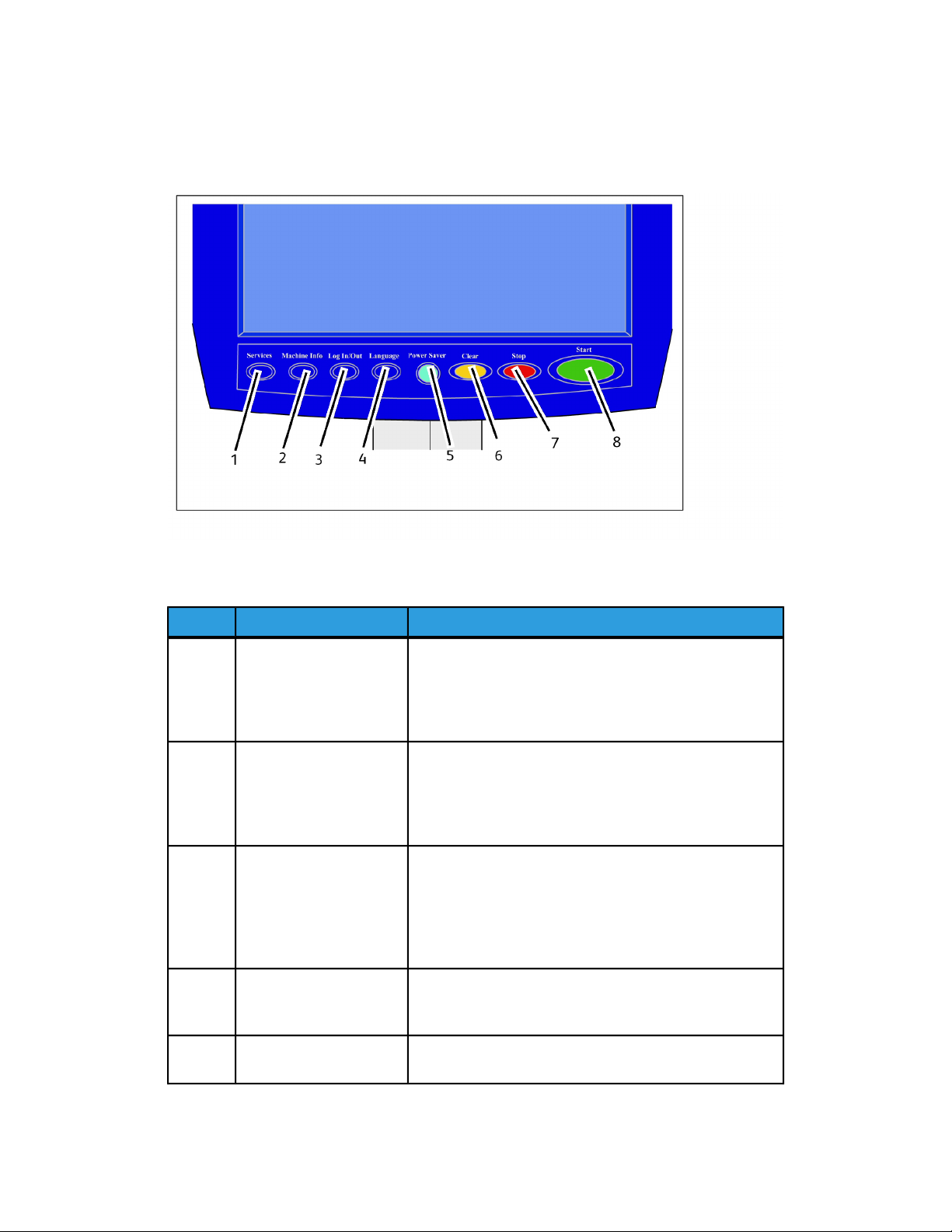
Présentation du produit
Panneau de commande
Table 10 : Panneau de commande
Services1
2
Informations sur la
machine
Connexion/Déconnexion3
Langue4
FonctionNom de la toucheNo
Affiche le menu Services qui contient un bouton pour
Informations sur la machine, Information travail, Copier,
Numériser vers boîte aux lettres, Numériser vers FTP et
Numériser vers imprimante à distance. Ce sont les
principaux services.
Affiche l’état de la machine, l’état du support, les relevés
de compteur de facturation et le numéro de série, la
description du système (configuration) et les erreurs
récentes. Permet également l’impression des informations
de configuration et des paramètres.
Active les boutons Ouvrir session administrateur système
et Ouvrir session Facturation. L’accès Administrateur
requiert l’entrée d’un mot de passe sécurisé. L’accès à la
fonction Facturation requiert un nom d’utilisateur et une
ID d’utilisateur. L’accès « Invité » (Guest) ne nécessite pas
de mot de passe.
Cet écran permet de changer le texte dans une autre
langue, de sélectionner les pouces ou les millimètres et le
format de date impérial ou international.
1-12
Mode Veille5
La touche <Mode Veille> est allumée lorsque le système
est en mode Économiseur ou Veille.
Imprimante grand format 6279® de Xerox
Guide de l’utilisateur de l’imprimante
®
Page 19
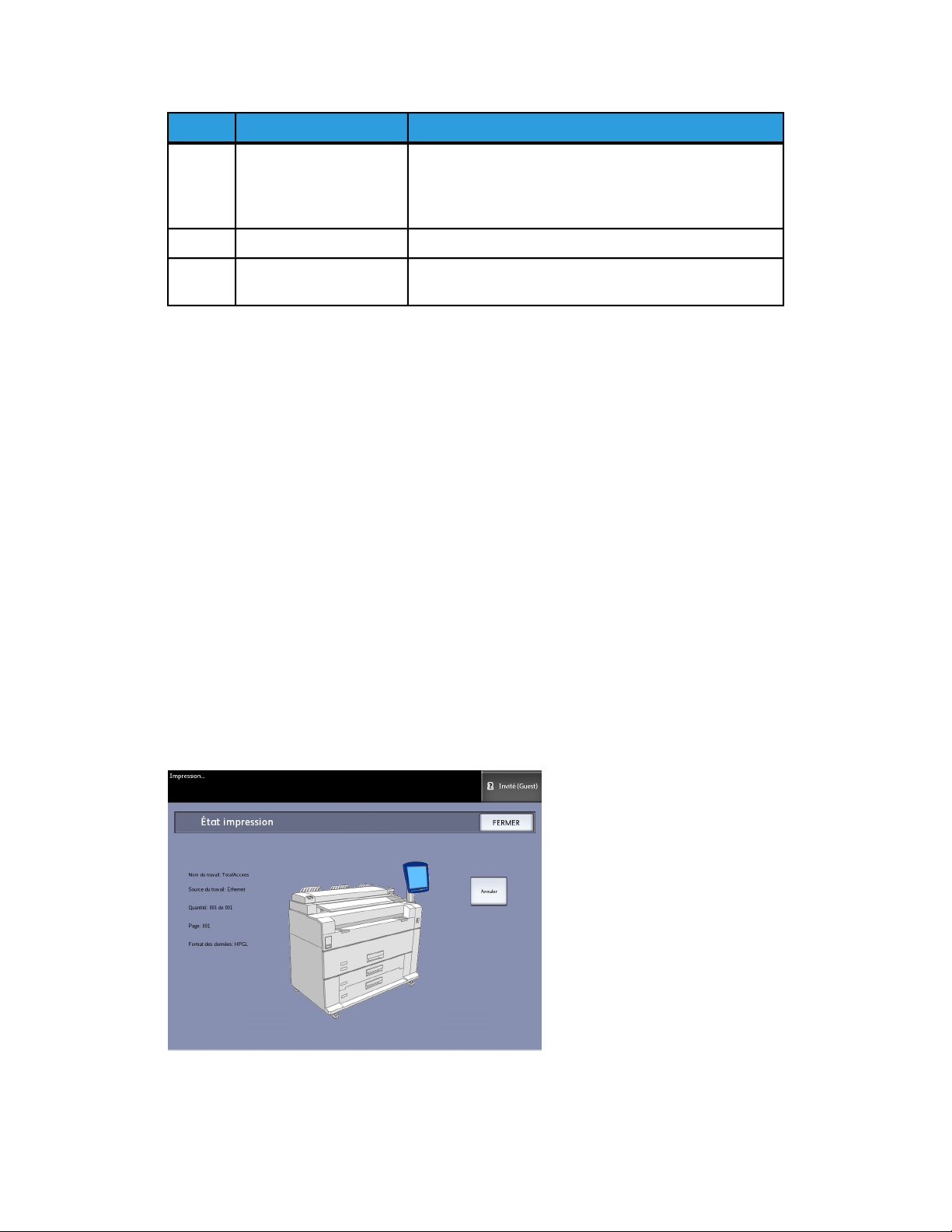
Présentation du produit
FonctionNom de la toucheNo
Effacer6
Marche8
Efface les entrées incorrectes entrées lorsque le pavé
numérique est utilisé. Cette touche est aussi utilisée pour
réinitialiser les valeurs de numérisation par défaut à partir
de tout Mode Numérisation.
Arrête la numérisation d’un document.Annuler7
Démarre la numérisation de travaux de copie ou de
numérisation.
Langue
La fonction Langue permet de sélectionner la langue par défaut, les unités de mesure
et le format de la date qui s’affichent sur l’écran tactile, l’interface Web, les impressions
test générées par le contrôleur, les pages de garde, les pages de configuration, etc.
1. Sélectionner la touche Langue sur le panneau de commande.
2. Sélectionner la langue désirée.
3. Sélectionner le bouton Pouces ou Millimètres pour configurer les unités de mesure
par défaut.
4. Sélectionner le bouton approprié pour le Format de date.
• Impérial : La date s’affiche dans le format MM/JJ/AAAA.
• International : La date s’affiche dans le format JJ/MM/AAAA.
5. Sélectionner Sauvegarder pour fermer l’écran Langue et revenir au menu Services.
Messages d’état et d’erreur
Les messages d’état de la machine s’affichent sur l’écran tactile. Par exemple, lorsque
la machine imprime, le message État impression s’affiche.
Imprimante grand format 6279® de Xerox
Guide de l’utilisateur de l’imprimante
®
1-13
Page 20
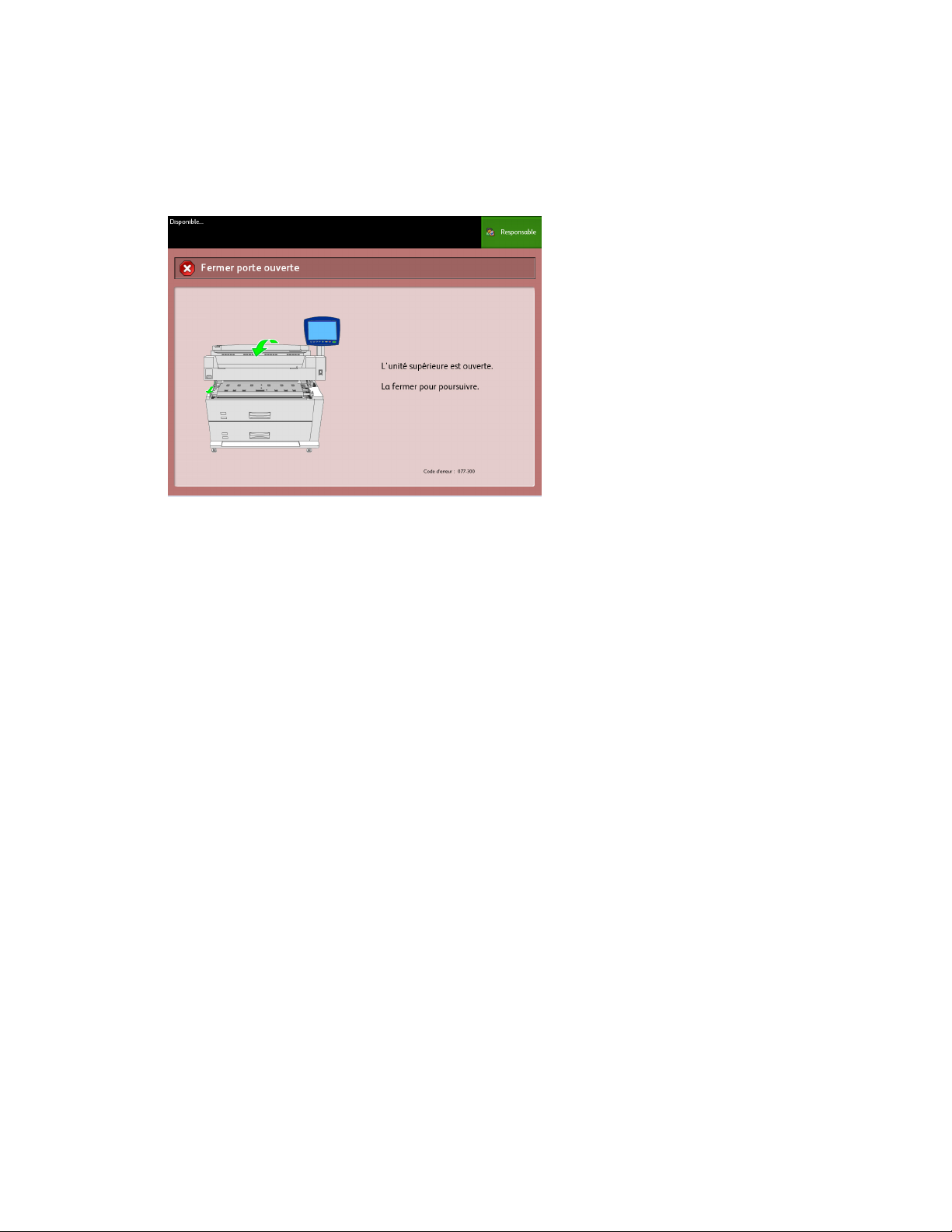
Présentation du produit
De plus, des messages d’erreur apparaissent en cas d’incident. Les messages d’erreur
affichés varient selon la situation particulière et l’erreur impliquée. L’écran d’erreur fournit
un diagramme et une description textuelle de l’incident et les mesures à prendre. Voir
l’exemple ci-dessous.
Voir le Chapitre 7, Résolution de problèmes, pour en savoir plus sur la résolution des
erreurs et des problèmes.
Mise sous tension/hors tension du système
L’imprimante et le contrôleur sont tous deux équipés d’un interrupteur de mise en marche.
Le disjoncteur doit être en position ACTIVÉ (vers le haut) pour mettre l’imprimante et
le scanner sous et hors tension.
Utilisation de la fonction Économie d’énergie
La fonction Économie d’énergie réduit automatiquement la consommation d’énergie
lorsque aucune donnée d’impression n’est reçue pendant une période prédéfinie. La
fonction Économie d’énergie possède deux modes, Mode Faible alimentation et Mode
veille.
La machine entre en Mode Faible alimentation après un laps de temps préréglé qui s’est
écoulé. La machine passe en Mode Veille à partir du Mode Faible alimentation si elle
reste en attente pendant une durée supplémentaire.
REMARQUE
Se reporter à la section Temporisateurs pour savoir comment personnaliser les
paramètres du mode Économie d’énergie.
1-14
Imprimante grand format 6279® de Xerox
Guide de l’utilisateur de l’imprimante
®
Page 21
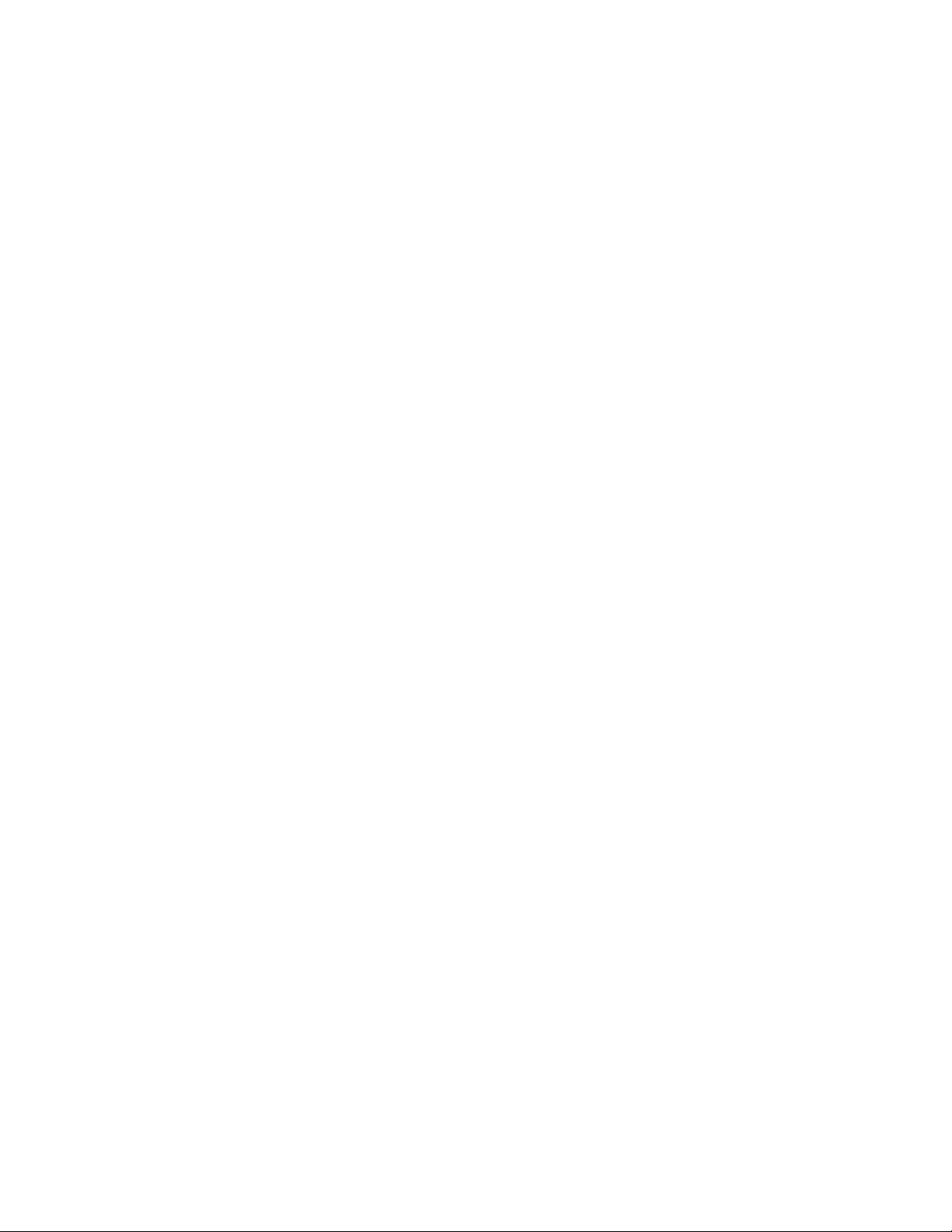
Présentation du produit
Mode Faible alimentation
Dans ce mode, l’alimentation au panneau de commande et au module four est réduite.
Lorsque la machine entre en Mode Faible alimentation ou en Mode Veille, l’écran tactile
s’éteint et le bouton Économie d’énergie sur le panneau de commande s’allume.
Mode Veille
Dans ce mode, l’alimentation est réduite plus qu’en Mode Faible alimentation. Au cours
de la transition entre le Mode Faible alimentation et le Mode Veille, l’écran tactile reste
sombre et la touche Économie d’énergie reste allumée.
Activation du mode Économie d’énergie
Il est possible d’entrer en mode Économie d’énergie automatiquement ou manuellement.
Méthode automatique
La machine entre en Mode Faible alimentation après un laps de temps préréglé qui s’est
écoulé. La machine passe en Mode Veille à partir du Mode Faible alimentation si elle
reste en attente pendant une durée supplémentaire.
Méthode manuelle
Appuyer sur la touche Économie d’énergie du panneau de commande. La touche
s’allume, la machine entre en Mode Faible alimentation et l’écran tactile s’éteint.
Désactivation du mode Économie d’énergie
Il est possible de quitter le mode Économie d’énergie automatiquement ou manuellement.
Méthode manuelle
La machine étant en mode Économie d’énergie, appuyer sur la touche Mode veille. Le
voyant de la touche s’éteint, l’écran tactile affiche le message Préchauffage et la machine
commence son cycle de préchauffage.
Méthode automatique
La machine quitte le mode Économie d’énergie lorsqu’elle détecte un travail d’impression
dans la file d’attente.
REMARQUE
Se reporter à la section Gestion du système pour savoir comment personnaliser
les paramètres du mode Économie d’énergie. Seul l’administrateur système peut
modifier ce réglage.
Imprimante grand format 6279® de Xerox
Guide de l’utilisateur de l’imprimante
®
1-15
Page 22
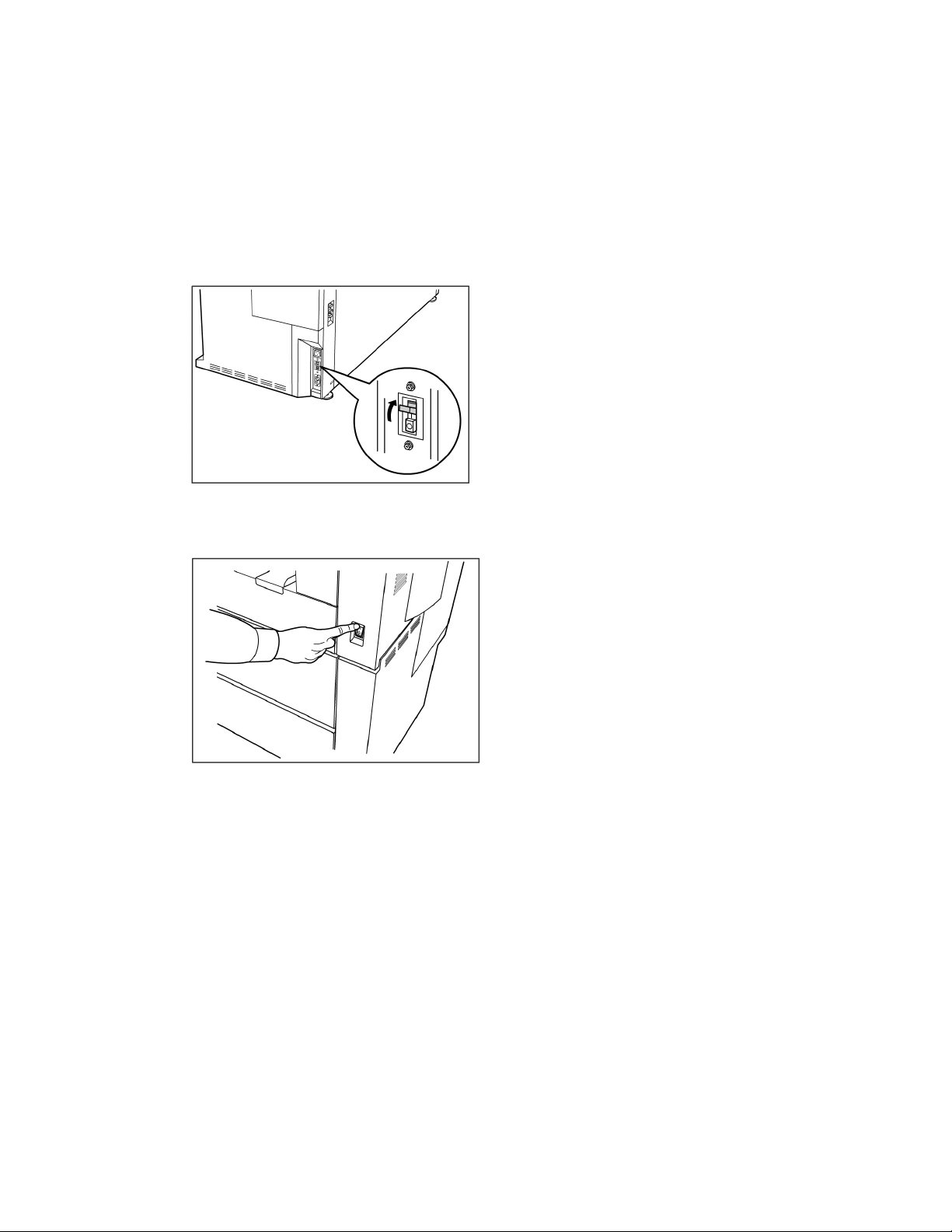
Présentation du produit
Procédure de mise sous tension du système
La procédure ci-dessous décrit le processus de mise sous tension du système à partir d’un
démarrage à froid. Elle sous-entend que l’imprimante et le contrôleur sont tous deux
totalement hors tension.
1. Mettre le disjoncteur en position Marche (vers le haut).
2. Mettre l’interrupteur d’alimentation de l’imprimante en position Marche (vers le haut).
3. Appuyer sur le bouton d’alimentation sur le devant du contrôleur.
Le voyant de mise sous tension s’allume. Le panneau de commande affiche le message
« Préchauffage de l’imprimante ». La machine est prête à imprimer au bout de 3
minutes environ.
1-16
Imprimante grand format 6279® de Xerox
Guide de l’utilisateur de l’imprimante
®
Page 23
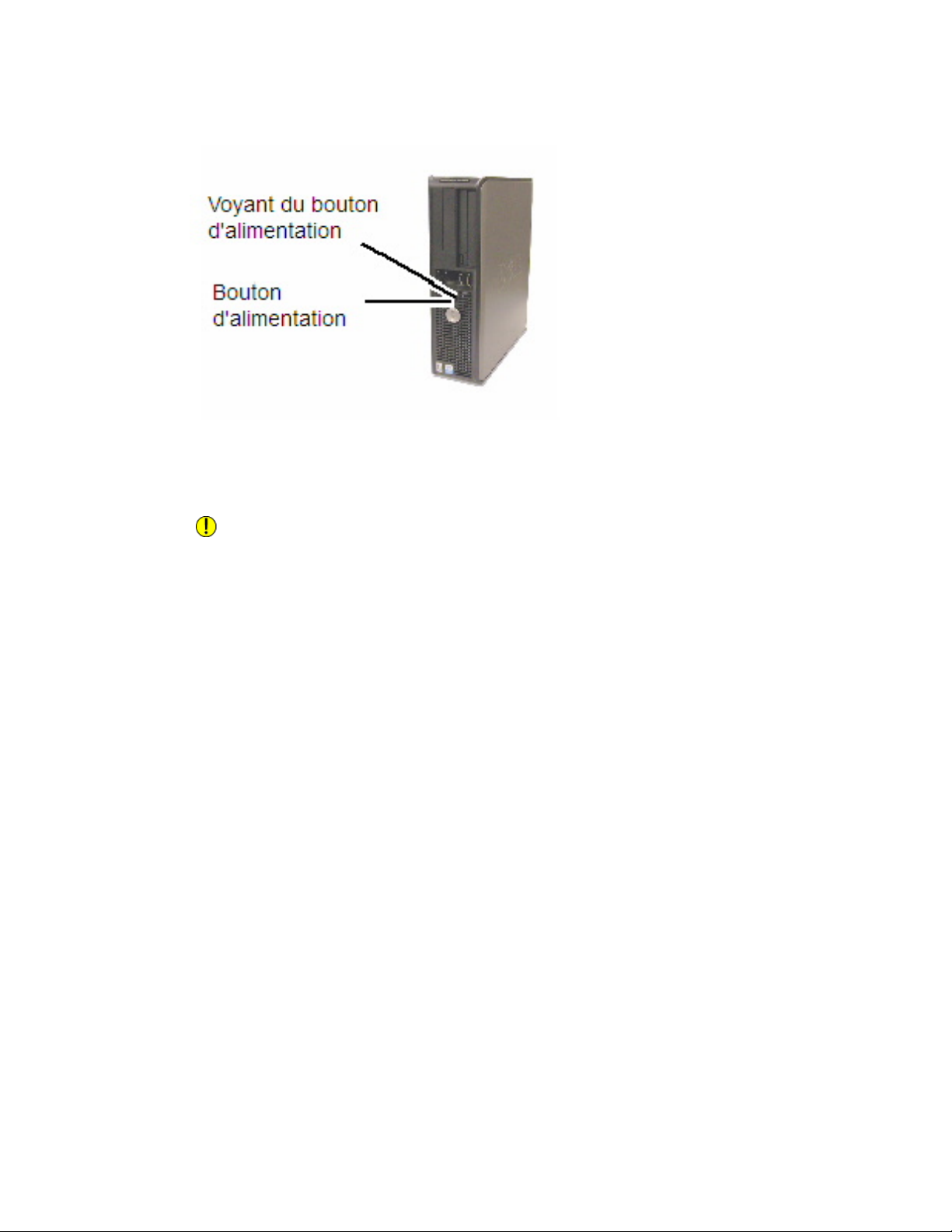
Procédure de mise hors tension du système
Présentation du produit
ATTENTION
Un système incorrectement mis hors tension peut entraîner une altération des
données et une intervention technique.
La sélection de [Fermeture système] permet au contrôleur de se fermer correctement.
La fermeture du système est effectuée par le biais du Gestionnaire d’imprimante Web
ou du menu Administration. Dans certains environnements, seules les personnes
autorisées peuvent mettre complètement hors tension le système. Dans ce cas le mot
de passe de l’administrateur est requis.
Fermeture du système à partir de l’interface utilisateur
REMARQUE
Plusieurs fonctions de l’onglet Administration nécessitent un mot de passe pour
y accéder. Consulter l’administrateur système pour obtenir le mot de passe avant
de commencer à moins que le mode Administrateur soit déjà activé.
1. Sélectionner Information machine à partir du menu Services ou en appuyant sur la
touche Info machine sur le panneau de commande.
2. Sélectionner l’onglet Administration.
3. Sélectionner Gestion générale.
4. Si l’écran Entrer mot de passe AS s’affiche, entrer le mot de passe de l’administrateur
système puis appuyer sur Entrer.
5. Sélectionner Fermeture / Redémarrage. . . à partir de l’écran Gestion générale.
Imprimante grand format 6279® de Xerox
Guide de l’utilisateur de l’imprimante
®
1-17
Page 24
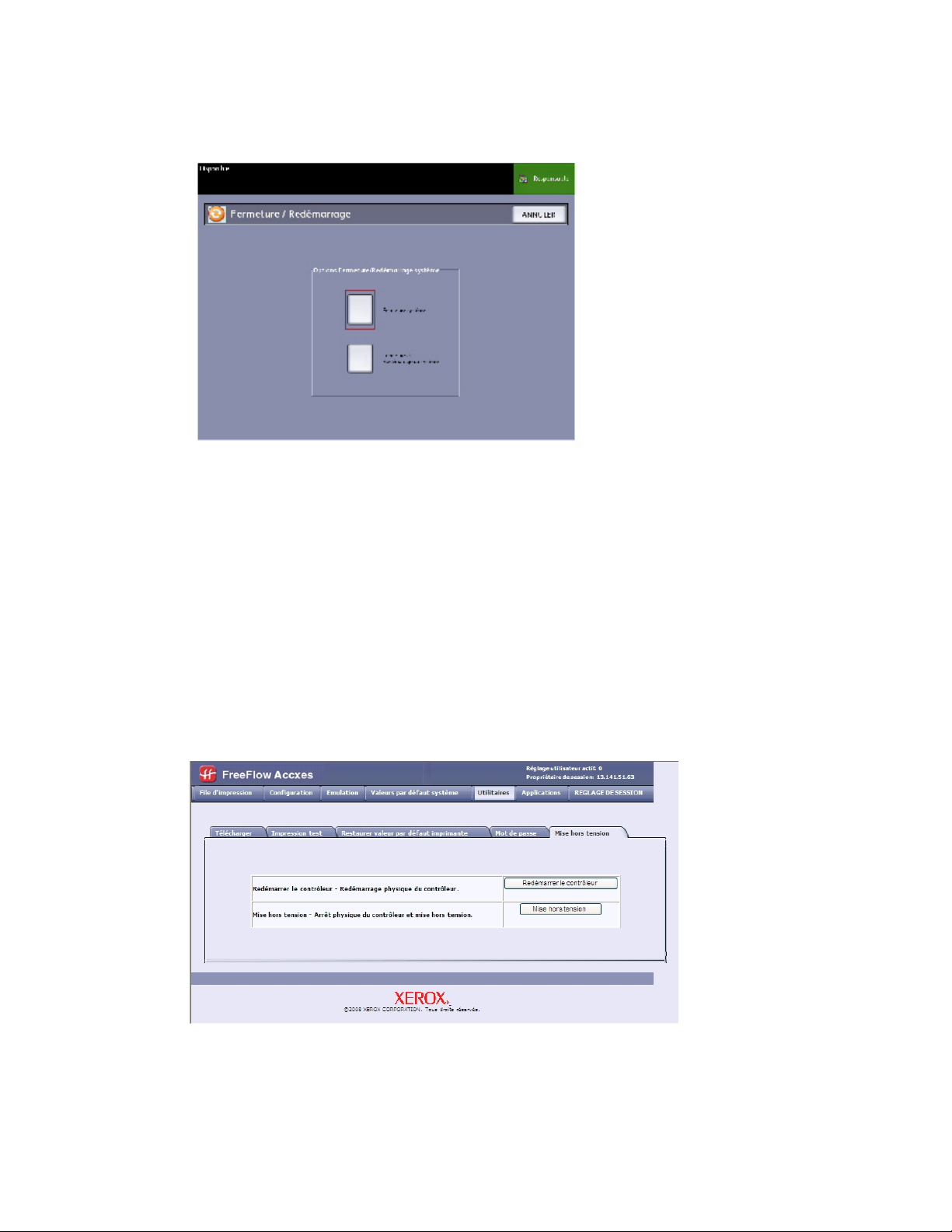
Présentation du produit
6. Sélectionner Fermeture système.
REMARQUE
La fonction Fermeture et Redémarrage du système est utilisée pour réinitialiser
le système. Cette fonction ne met pas complètement le contrôleur hors tension.
Le contrôleur se ferme complètement 30 secondes après la mise hors tension de
l’imprimante. Le voyant du bouton d'alimentation du contrôleur s'éteint en même temps
que le contrôleur s'éteint.
Fermeture à partir du Gestionnaire d’imprimante Web PMT
1. Ouvrir le Gestionnaire d’imprimante Web PMT sur le poste de travail.
2. Sélectionner Utilitaires > Mise hors tension > Mise hors tension.
1-18
Imprimante grand format 6279® de Xerox
Guide de l’utilisateur de l’imprimante
®
Page 25
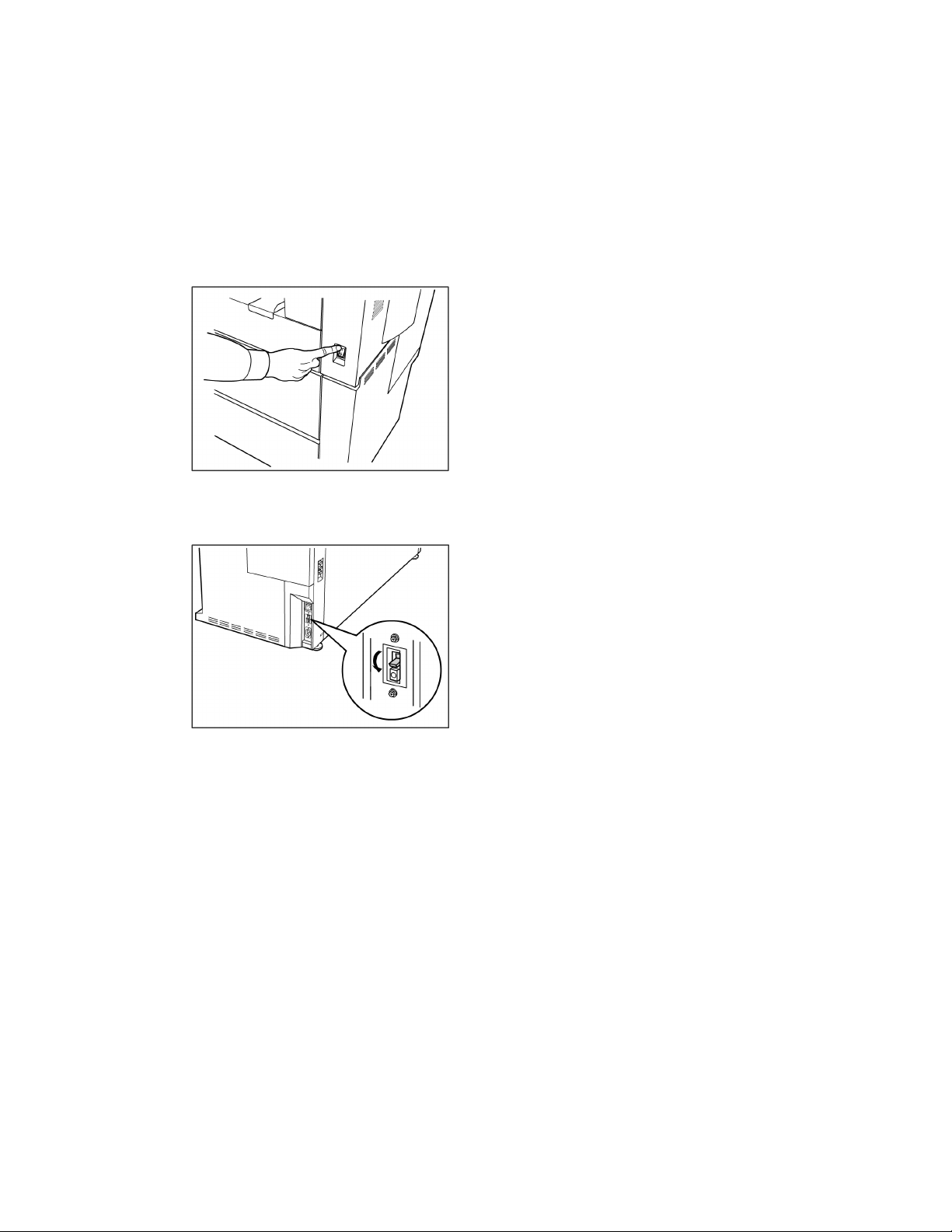
Présentation du produit
REMARQUE
Ne pas sélectionner Redémarrer le contrôleur. Cette option sert à réinitialiser
le système en cas de traitement incorrect des travaux de la file d’impression.
Attendre la fermeture du système.
3. Placer l’interrupteur de l’imprimante en position Désactivé (vers le bas).
4. Mettre le disjoncteur de l’imprimante en position Désactivé (vers le bas).
Vérification du disjoncteur
Le disjoncteur s’ouvre automatiquement et supprime l’alimentation d’entrée de la
machine en cas de court-circuit ou de surtension de la machine.
Lorsque le disjoncteur est en position vers le haut, l’alimentation d’entrée est fournie à
la machine. Si la machine n’est pas utilisée pendant une longue période, l’imprimante
et le contrôleur peuvent être mis hors tension.
Vérifier une fois par mois que le disjoncteur fonctionne correctement. En présence
d’autres conditions inhabituelles, contacter le Centre Services Xerox.
La procédure de vérification du disjoncteur est la suivante :
1. Effectuer les étapes 1 et 2 de la Procédure de mise hors tension du système.
2. Appuyer sur le bouton Test pendant que le disjoncteur est en position Activé (vers le
haut). Si le disjoncteur se coupe, il fonctionne correctement.
Imprimante grand format 6279® de Xerox
Guide de l’utilisateur de l’imprimante
®
1-19
Page 26
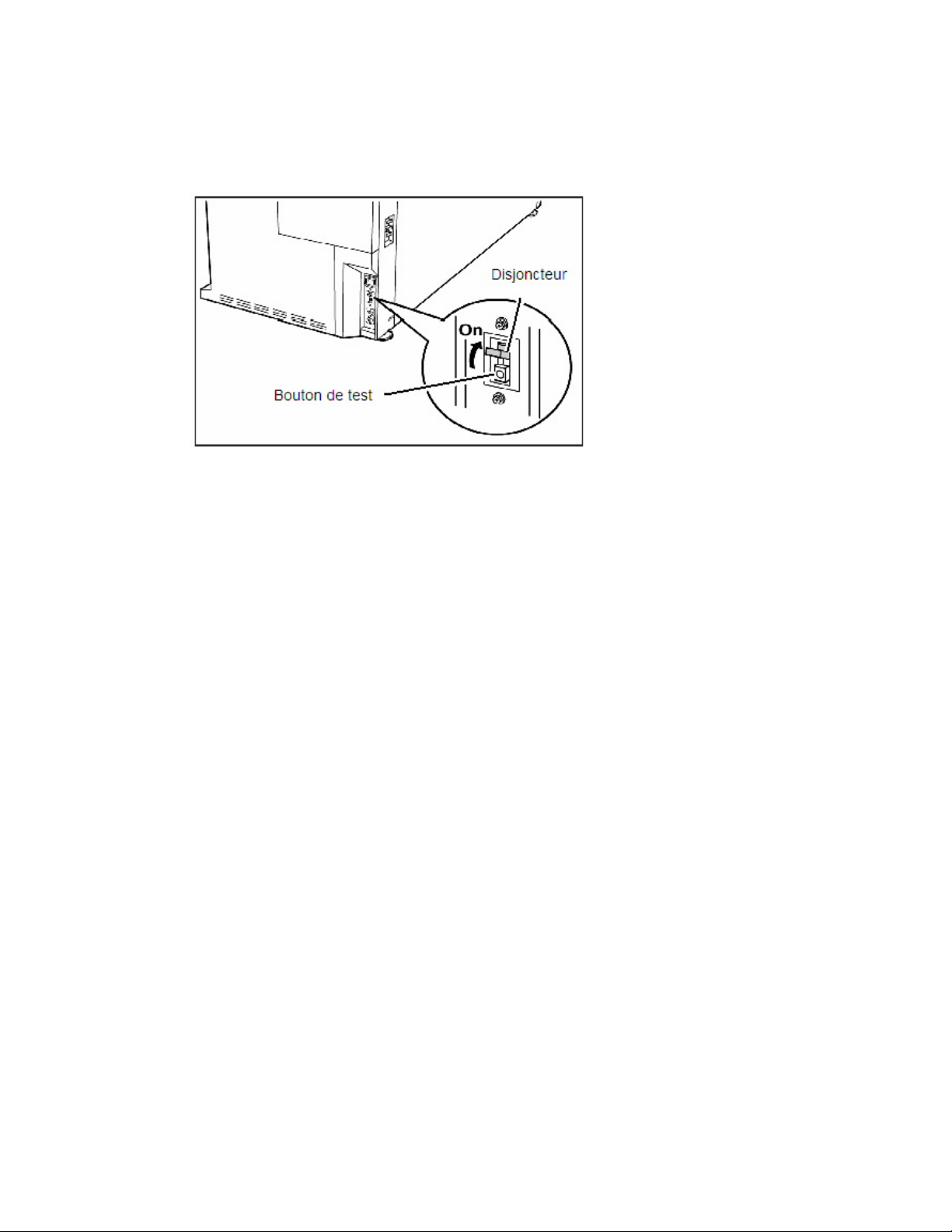
Présentation du produit
3. Réinitialiser le disjoncteur de l’imprimante et effectuer la Procédure de mise sous
tension du système.
À propos des supports et des documents
Cette section décrit les types de support disponibles pour cette machine ainsi que les
procédures appropriées pour manipuler, placer et stocker le support.
L’utilisation d’un support inapproprié peut entraîner des incidents papier, une qualité
d’impression réduite, des dysfonctionnements et d’autres problèmes. Pour tirer au mieux
parti des capacités de la machine, il est recommandé d’utiliser uniquement le support
conseillé par Xerox.
L’imprimante grand format 6279 existe en plusieurs configurations concernant la source
du support. En configuration standard, la machine est équipée d’un tiroir à deux rouleaux.
Il est ensuite possible d’ajouter en option un second tiroir de deux rouleaux ou deux
magasins feuille à feuille.
REMARQUE
Le support peut être commandé auprès de Xerox par le biais du site www.xerox.com
aux États-Unis. À partir de la page d’accueil, sélectionner Consommables
> Types de papier et de support > pour les produits Wide Format.
REMARQUE
Un bouton Charger ou changer type de support s’affiche sur l’interface utilisateur
si le contrôleur Accxes détecte que le support requis n’est pas placé dans la machine
lorsqu’il reçoit un travail d’impression.
1-20
Imprimante grand format 6279® de Xerox
Guide de l’utilisateur de l’imprimante
®
Page 27
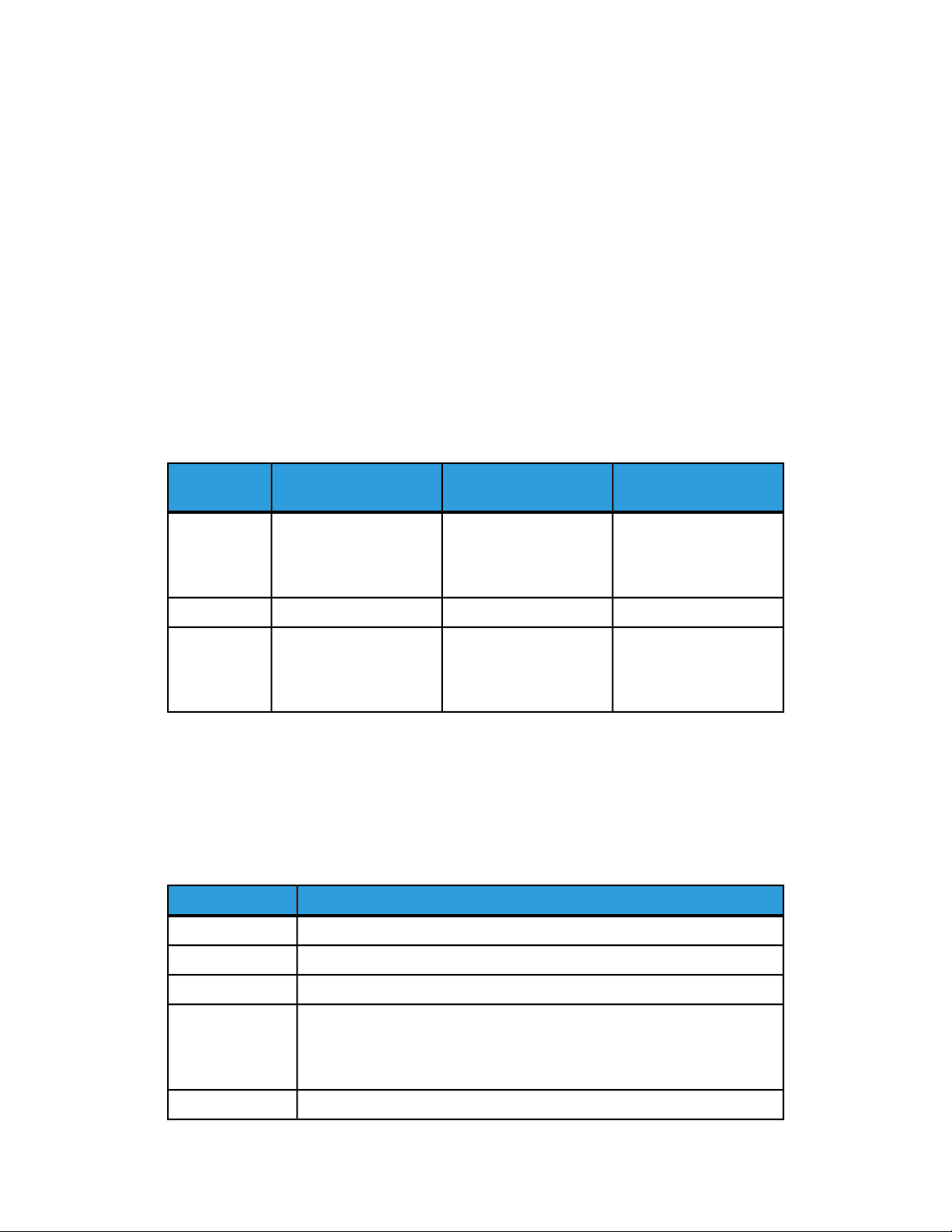
Présentation du produit
Configuration du support
Les paramètres du support (taille, série, type, poids) doivent être réglés lorsqu’un nouveau
support est chargé ou lorsque le format et le type de support sont changés. Ces
informations permettent au contrôleur Accxes de la machine d’optimiser l’impression
et la fusion en fonction du support sélectionné pour le travail d’impression.
Voir les sections « Présentation et Démarrage rapide » des Outils Client Accxes pour des
détails sur l’envoi de travaux à l’imprimante.
Se reporter au chapitre Spécifications pour plus de détails sur les spécifications des
supports.
Types et poids des supports
Table 11 : Types et poids des supports
Poids NACOPoids EOTypeSource du
support
Rouleau
Alimentation
manuelle
Bond
Papier calque
Film
T-Bond
Bond
Papier calque
Film
T-Bond
60 - 110 g/m²
90 - 112 g/m²
75 - 100 micron
60 - 110 g/m²
90 - 112 g/m²
75 - 100 micron
18 - 20 lb
90 - 112 g/m²
4 mil
18 lb
18 - 20 lb60 - 110 g/m²BondMagasin
18 - 20 lb
90 - 112 g/m²
4 mil
18 lb
REMARQUE
g/m² est une mesure de la substance/grammage d’un papier exprimée en grammes
par mètre carré, qui ne dépend pas du nombre de feuilles dans la ramette.
Spécifications du support en rouleau
Table 12 : Spécifications du support en rouleau
Formats du support en rouleauSérie de formats
E (34 po), D (22 po), C (17 po), B (11 po)ANSI
E (36 po), D (24 po), C (18 po), B (12 po)ARCH 1
30, 24, 15 et 12 poucesARCH 2
ISO A
Imprimante grand format 6279® de Xerox
Guide de l’utilisateur de l’imprimante
A3 (297 mm de large)
A2 (420 mm de large)
A1 (594 mm de large)
A0 (841 mm de large)
B1, B2, B3ISO B
®
1-21
Page 28
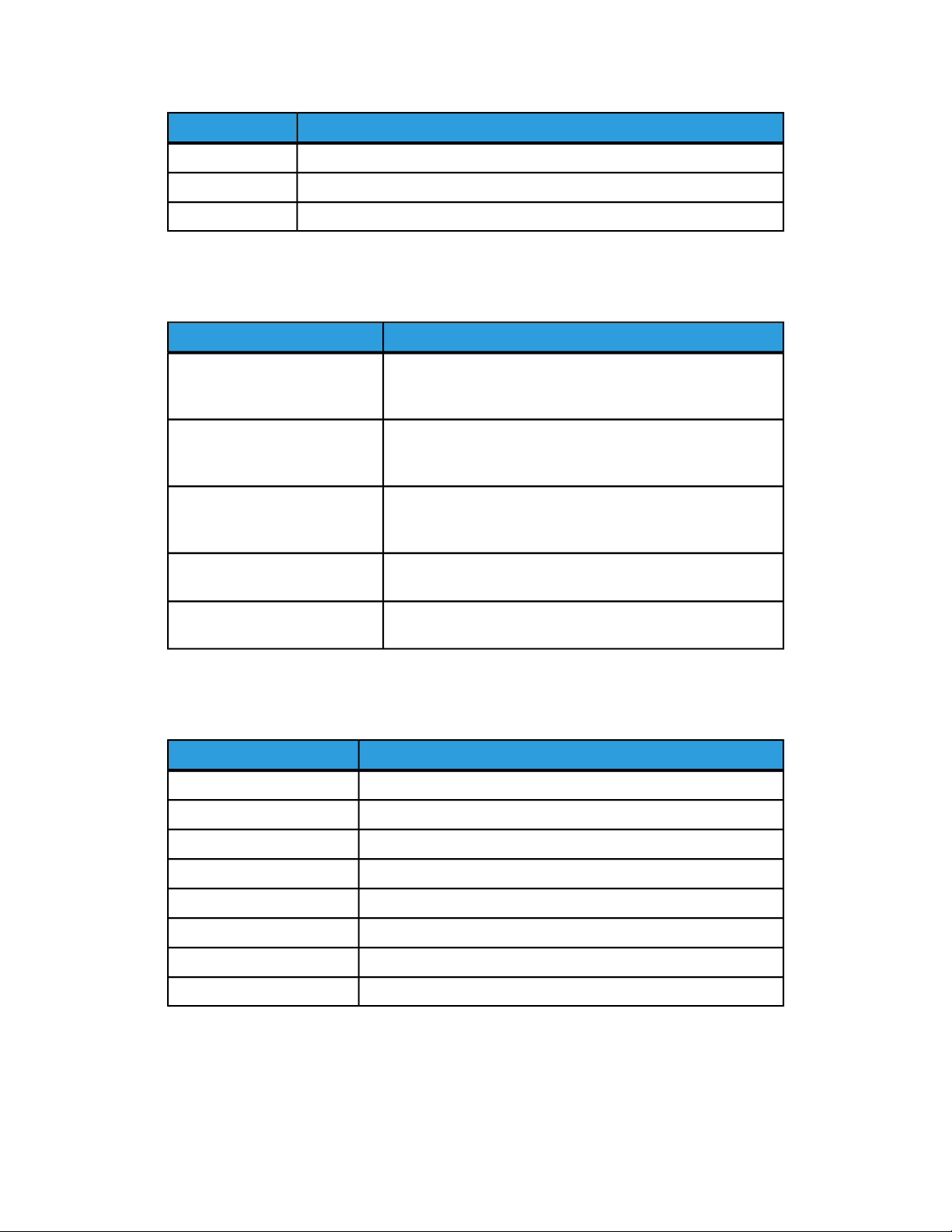
Présentation du produit
Formats du support en rouleauSérie de formats
B1, B2, B3JIS B
A3, A2 (440 mm), A1 (625 mm), A0 (880 mm)Spécial A 1
A3, A2+ (435 mm), A1+ (620 mm), A0+ (860 mm)Spécial A 2
Formats des feuilles coupées
Table 13 : Formats des feuilles coupées
Formats du feuille à feuilleSérie de formats
ANSI
Paysage/Portrait (8,5 x 11 po)
Paysage/Portrait (11 x 17 po)
Paysage (17 x 22 po)
ARCH
Paysage/Portrait (9 x 12 po)
Paysage/Portrait (12 x 18 po)
Paysage (18 x 24 po)
ISO A (JIS)
A4/Paysage/Portrait (210 X 297 mm)
A3/Paysage/Portrait (297 x 420 mm)
A2/Paysage (420 x 594 mm)
ISO B
B3/Paysage/Portrait
B4/Paysage/Portrait
JIS B
B3/Paysage/Portrait
B4/Paysage/Portrait
Formats pour l’alimentation manuelle (départ manuel)
Table 14 : Formats pour l’alimentation manuelle (départ manuel)
Formats pour l’alimentation manuelleSérie de formats
A (8,5 po), B (11 po), C (17 po), D (22 po), E (34 po)ANSI
A (9 po), B (12 po), C (18 po), D (24 po), E (36 po)ARCH 1
1-22
A (9 po), B (12 po), C (15 po), D (24 po), 30 poARCH 2
B1, B2, B3, B4ISO
B1, B2, B3, B4JIS
A0, A1, A2, A3, A4JIS (ISO)
A0 (880 mm), A1 (625mm), A2 (440 mm), A3, A4SPÉCIAL A 1
A0+ (860 mm), A1+ (620 mm), A2+ (435 mm), A3+SPÉCIAL A 2
Imprimante grand format 6279® de Xerox
Guide de l’utilisateur de l’imprimante
®
Page 29
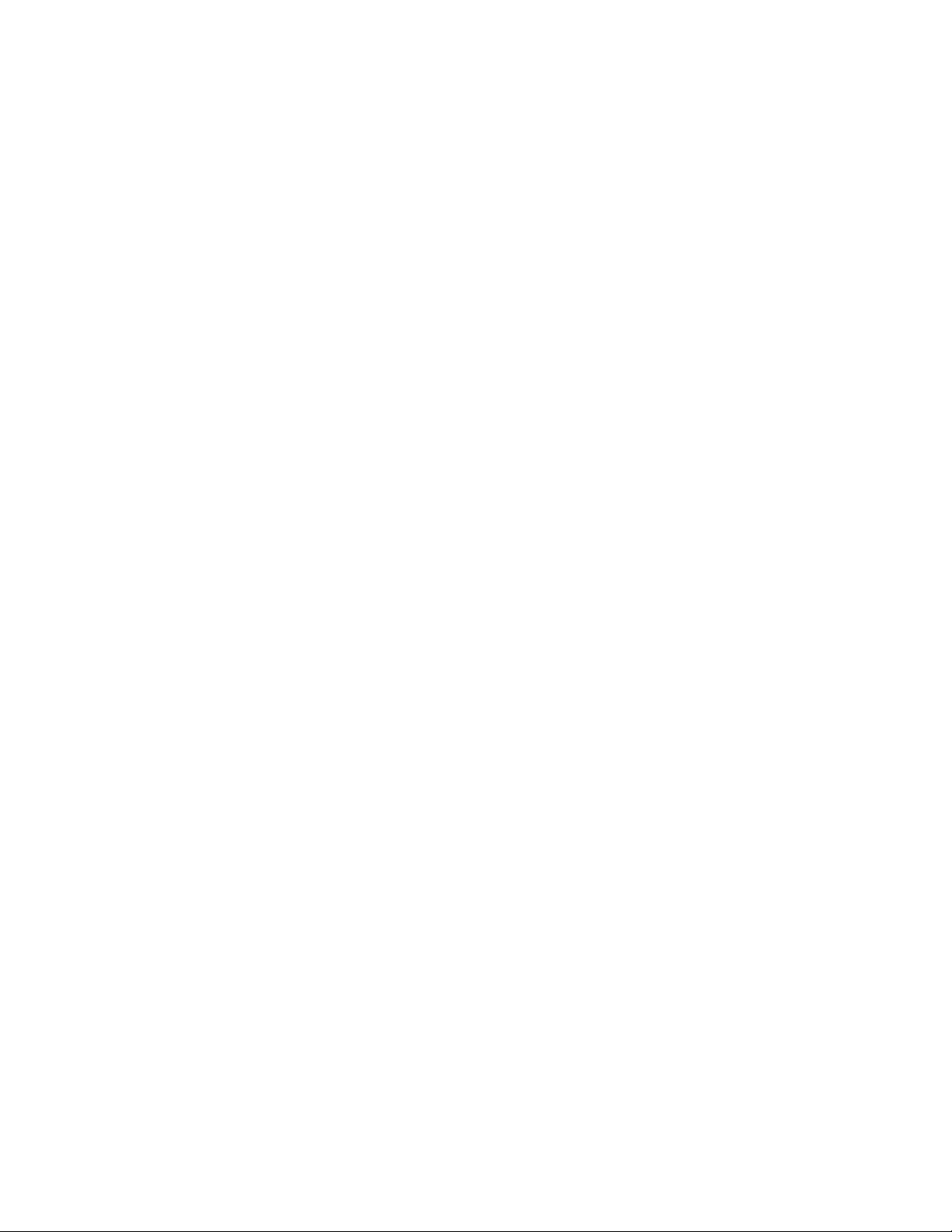
Présentation du produit
Précautions lors de la manipulation des supports
Observer les précautions suivantes lors de la manipulation des supports :
• User de prudence avec les supports qui ont été pliés, chiffonnés, déchirés ou qui
présentent des perforations. Ils pourraient entraîner des incidents document et des
déchirures.
• S’assurer que le support n’est pas humide.
ASTUCE
Des incidents papier peuvent se produire si le support utilisé est différent du réglage
de support en cours. Toujours sélectionner le format, le type de support et l’épaisseur
corrects pour obtenir les meilleurs résultats d’impression possibles.
Stockage du support
L’environnement optimum pour stocker le support est une humidité de 40 à 45 %. Garder
les points suivants à l’esprit lors du stockage du support :
• L’humidité n’a pas un effet positif sur le support. Pour le stockage, emballer le support
dans du papier d’emballage et l’entreposer dans un endroit relativement sec. Le papier
calque plus particulièrement doit être mis dans du plastique ou dans un sac
anti-humidité qui contient un produit desséchant.
• Lorsque la machine n’est pas utilisée pendant un long moment, enlever le support et
l’entreposer correctement.
• L'imprimante est équipée d'un chauffe papier. Celui-ci se met en marche lorsque le
système détecte de l'humidité. L'interrupteur se trouve à côté du contenant de
récupération de toner à droite de la machine.
• Entreposer le support sur une surface plane pour empêcher l’apparition d’une tuile.
Chargement d’un support en rouleau
Un bouton Charger ou changer type de support s’affiche sur l’interface utilisateur si le
contrôleur Accxes détecte que le support requis n’est pas placé dans la machine lorsqu’il
reçoit un travail d’impression.
Lors du changement du type de support, du format ou du poids, s’assurer de modifier
les réglages du support avant de commencer l’impression des travaux. Cette section
montre également comment utiliser le bouton Avancer support pour avancer le support
en rouleau et le couper.
Imprimante grand format 6279® de Xerox
Guide de l’utilisateur de l’imprimante
®
1-23
Page 30
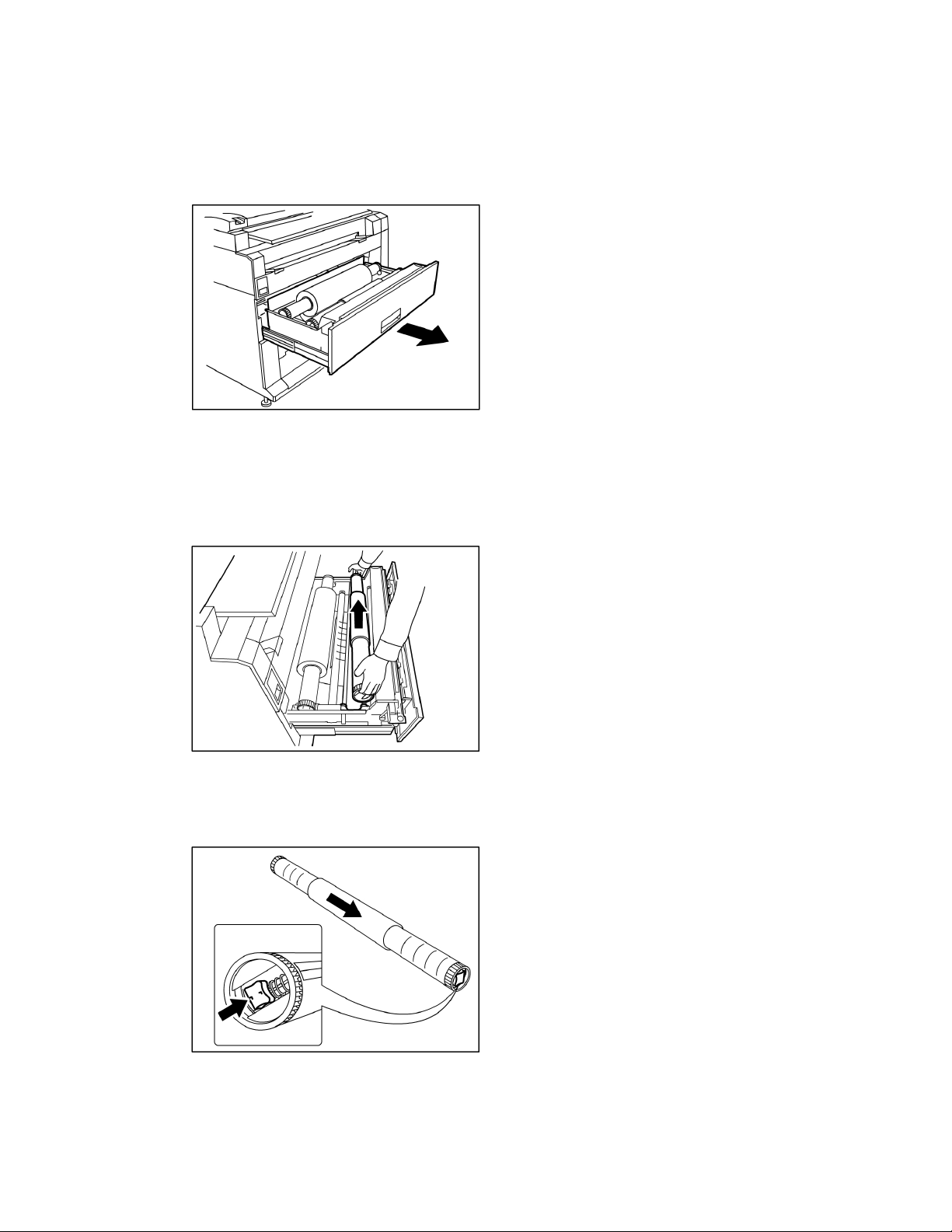
Présentation du produit
Pour obtenir des informations concernant la procédure de réglage, voir la Réglage et
état des supports section du Chapitre 4, Informations sur la machine.
1. Tirer délicatement le tiroir 1 du support en rouleau 1 et 2.
Ou sortir le tiroir 2 (en option) s’il est présent sur la machine et qu’il nécessite du
support.
2. Soulever et retirer le rouleau de support à remplacer.
3. Pincer le levier vert à l’extrémité de l’axe du rouleau dans le sens du guide de format
support pour retirer le rouleau de l’axe.
1-24
Imprimante grand format 6279® de Xerox
Guide de l’utilisateur de l’imprimante
®
Page 31

REMARQUE
Le fait de pincer le levier vert relâche l’arrêt de tension du ressort, ce qui permet
de dégager l’axe du mandrin.
4. Retirer lentement l’axe du mandrin du rouleau.
Présentation du produit
5. Pincer le levier vert de nouveau pour insérer l’axe dans un nouveau rouleau de support.
S’assurer que ses extrémités s’alignent avec le guide de format support.
6. Retirer le ruban adhésif qui empêche le support de se dérouler.
REMARQUE
Après avoir retiré le ruban adhésif du nouveau rouleau, bien nettoyer en cas de
présence d’un résidu de colle. Ceci peut causer des faux départs.
Si le rouleau est endommagé, couper le bord d’attaque du support avec des ciseaux
avant de passer à l’étape suivante.
AVERTISSEMENT
Veiller à ne pas se pincer les doigts lorsque le support est placé dans son tiroir.
Imprimante grand format 6279® de Xerox
Guide de l’utilisateur de l’imprimante
®
1-25
Page 32

Présentation du produit
7. Tourner le rouleau de support dans le guide de l’axe jusqu’à ce que le bord d’attaque
se trouve sous le rouleau et vers soi.
8. Tourner le rouleau de support jusqu’à ce que le bord d’attaque soit agrippé par la
zone d’alimentation. Le rouleau est entraîné puis s’arrête automatiquement.
9. Appuyer sur le bouton Avancer support correspondant au rouleau de support et le
relâcher pour couper le bord d’attaque et mettre le support en position dans le
chargeur.
REMARQUE
Pour couper une plus grande longueur du rouleau, maintenir enfoncé le bouton
Avancer support.
1-26
Imprimante grand format 6279® de Xerox
Guide de l’utilisateur de l’imprimante
®
Page 33

10. Enlever le fragment de papier coupé de la zone de coupe.
11. Fermer délicatement le tiroir jusqu’à ce qu’il s’arrête.
Présentation du produit
Coupe du rouleau de support
Si le bord d’attaque est endommagé lors du chargement du support, suivre la procédure
ci-dessous.
1. Ouvrir le tiroir de support.
Imprimante grand format 6279® de Xerox
Guide de l’utilisateur de l’imprimante
®
1-27
Page 34

Présentation du produit
2. Si le bord d’attaque est plié ou très endommagé, rembobiner le support sur le rouleau
sur lequel l’incident s’est produit en le tournant vers soi.
3. Tirer la quantité désirée du support endommagé vers soi et le couper avec des ciseaux.
4. Insérer le bord d'attaque du support jusqu'à ce qu'il soit agrippé par la zone
d'alimentation du rouleau. Le rouleau est entraîné puis s’arrête automatiquement.
5. Appuyer sur le bouton Avancer support correspondant au rouleau de support et le
relâcher pour couper le bord d’attaque et mettre le support en position dans le
chargeur.
1-28
Imprimante grand format 6279® de Xerox
Guide de l’utilisateur de l’imprimante
®
Page 35

REMARQUE
Pour couper une plus grande longueur du rouleau, maintenir enfoncé le bouton
Avancer support.
6. Enlever le fragment de papier coupé de la zone de coupe.
7. Fermer délicatement le tiroir jusqu’à ce qu’il s’arrête.
Présentation du produit
Imprimante grand format 6279® de Xerox
Guide de l’utilisateur de l’imprimante
®
1-29
Page 36

Présentation du produit
Chargement d’un support feuille à feuille
1. Tirer lentement le magasin vers soi jusqu’à ce qu’il s’arrête.
2. Charger le papier dans le magasin. Ne pas remplir au-delà de la ligne Max située à
l’arrière du magasin.
3. Pincer les guides papier droit et gauche et les ajuster au format du support.
1-30
Imprimante grand format 6279® de Xerox
Guide de l’utilisateur de l’imprimante
®
Page 37

Présentation du produit
4. Pincer le levier du guide papier arrière et l’ajuster au format du support.
5. Repousser le magasin jusqu’à ce qu’il s’arrête.
REMARQUE
L’impression feuille à feuille peut être effectuée à partir du magasin 3 ou 4 ou
du départ manuel.
ASTUCE
Ne pas oublier qu’à chaque changement de format de support dans un magasin
ou un tiroir, il convient de mettre à jour le paramètre Source du support sur
l’écran Informations sur la machine > Réglage et état des supportsà partir de
l’écran tactile. Voir la section Réglage et état des supports du Chapitre 4,
Informations sur la machine.
Imprimante grand format 6279® de Xerox
Guide de l’utilisateur de l’imprimante
®
1-31
Page 38

Présentation du produit
1-32
Imprimante grand format 6279® de Xerox
Guide de l’utilisateur de l’imprimante
®
Page 39

2
Informations sur le travail
Tous les travaux d’impression et de copie sont placés dans la file Information travail de
l’interface utilisateur. Les travaux d’impression sont envoyés à l’imprimante grand format
de Xerox à partir d’un poste de travail distant à l’aide du Gestionnaire d’imprimante
Web PMT ou d’un pilote d’imprimante en réseau.
Onglet Tous
Cet onglet contient une liste de tous les travaux ainsi que leurs phases d’achèvement.
Les travaux sont affichés, qu’ils soient envoyés au moyen du Gestionnaire d’imprimante
Web PMT où qu’ils soient scannés à l’imprimante.
Imprimante grand format 6279® de Xerox
Guide de l’utilisateur de l’imprimante
®
2-1
Page 40

Informations sur le travail
Onglet File d’attente Active
Les travaux en cours de progression sont affichés dans la file d’attente Active.
Les travaux dans la file d’attente Active peuvent être placés en suspens. Il suffit de les
sélectionner et de choisir Suspendre sélectionné.
Les travaux peuvent être annulés à partir de cette file. Ils resteront dans ce cas
uniquement sur l’onglet Tous. Ceci se fait en sélectionnant le travail, puis en choisissant
Annuler sélectionné. Pour visualiser d’autres informations sur un travail donné,
sélectionner Détails.
REMARQUE
Si Réécriture d’image immédiate est activé, aucune fonction Suspendre n’est
disponible.
Onglet Suspendre
La fonction de file d’attente Suspendre peut être utilisée pour gérer le flux de travaux.
Elle permet de :
• Programmer des travaux pour l’impression à une heure spécifique (AAAAMMJJHHJJ)
• Interrompre des travaux actifs pour rendre d’autres travaux prioritaires
• Empêcher un temps d’arrêt si un travail exige de placer un support spécifique
• Retenir des travaux d’impression qui ont été totalement soumis mais dont l’impression
n’est pas encore terminée
• Retenir des jeux de copies incomplets dans une file d’attente s’il devait y avoir
interruption en cours de processus
La fonction de file d’attente Suspendre permet aux utilisateurs de libérer des travaux et
de les placer dans la file d’attente Active. Les travaux sont ensuite imprimés
automatiquement.
Les travaux peuvent être soumis à l’imprimante, visualisés et libérés à l’aide du
Gestionnaire d’imprimante Web PMT ou de l’interface utilisateur. Ils peuvent être
également placés en suspens à partir de ces mêmes emplacements.
Les travaux placés dans la file d’attente Suspendre consomment de la mémoire et de
l’espace disque dans Accxes. Par conséquent, les travaux dans la file d’attente Suspendre
sont censés y être temporairement stockés. Cette file d’attente doit être surveillée et
gérée dans la mesure où les travaux s’y accumuleront. Les travaux doivent être annulés
ou imprimés pour libérer de l’espace.
File d’attente gérée par l’administrateur
Cette fonction est la plupart du temps utilisée dans un environnement d’impression
centralisée où un administrateur système définit un mot de passe sécurisé pour accéder
aux travaux gérés.
2-2
Imprimante grand format 6279® de Xerox
Guide de l’utilisateur de l’imprimante
®
Page 41

Informations sur le travail
Lorsque la File d’attente gérée par l’administrateur est activée, tous les travaux
d’impression entrants sont placés en suspens.
La possibilité de libérer, suspendre et annuler des travaux, lorsque la file d’attente gérée
par l’administrateur est activée, est limitée à l’administrateur système si un mot de passe
sécurisé est défini. Sans mot de passe sécurisé, tout utilisateur peut effectuer ces
opérations.
Pour placer tous les travaux en suspens :
1. Sélectionner Information machine à partir de l’écran Services.
2. Sélectionner Gestion générale.
3. Sélectionner Activer / Désactiver la File d’attente gérée par l’administrateur....
4. Sélectionner Activer.
5. Sélectionner Sauvegarder.
6. Soumettre le travail d’impression.
7. Localiser le travail dans la file d’attente Suspendre à partir de Information travail sur
l’interface utilisateur ou de File d’impression sur le Gestionnaire d’imprimante Web
PMT.
Réimpression de travaux
Les travaux de copie et d’impression terminés sont disponibles pour réimpression si
l’administrateur système a activé la fonction Réimpression travail. La fonction
Réimpression travail est désactivée par défaut. L’option Activer/Désactiver est contrôlée
dans Informations sur la machine > Administration
> Gestion générale > Configurer Réimpression travail.
La réimpression des travaux est aussi disponible à partir du Gestionnaire d’imprimante
Web PMT.
Si l’administrateur système désactive Réimpression travail, l’onglet Réimprimer n’est plus
disponible ou ne s’affiche plus sur l’écran Information travail.
Le fait de soumettre un travail de réimpression, avec ou sans modification, déplace
celui-ci de la file Réimprimer à la file Active.
Réimpression de travaux avec modifications
Pour réimprimer un travail avec des modifications, procéder comme suit :
1. Sélectionner Information travail dans le menu Services.
2. Sélectionner l’onglet Réimprimer.
3. Sélectionner un travail unique.
4. Appuyer sur le bouton Édition sélectionnée.
Imprimante grand format 6279® de Xerox
Guide de l’utilisateur de l’imprimante
®
2-3
Page 42

Informations sur le travail
L’écran Modifier réglages travail s’affiche.
5. Sélectionner la case Outrepasser.
Ceci permet de passer du travail d’origine à celui qui est en préparation de
réimpression.
6. Modifier les réglages du travail au besoin. (Détails des fonctions ci-dessous.)
7. Cliquer sur le bouton Imprimer.
REMARQUE
Le travail modifié est déplacé de la file Information travail vers la File d’attente
active. Une fois imprimé, il est remis dans la file des informations Réimpression
travail.
Modifier réglages travail
Réduire/Agrandir
La fonction Réduire/Agrandir permet de modifier l’échelle des images copiées. La fonction
permet de personnaliser au-delà des réglages de réduction/agrandissement par défaut
proposés dans ces options de base. La valeur par défaut usine est 100%.
Les options de réduction et d’agrandissement disponibles sont :
• Facteur d’échelle : Pour régler le Facteur d’échelle, appuyer sur les flèches de
défilement (+/-) afin d’augmenter ou diminuer le taux de réduction/agrandissement
de 25 à 400% par incréments de 1%. Les numéros s’arrêtent aux réglages de
réduction et d’agrandissement standard. Il est possible de changer rapidement le
pourcentage en entrant les numéros à l’aide du pavé numérique. Toucher le champ
pourcentage pour obtenir un pavé numérique. Entrer le nombre désiré ici.
• Préréglage et plus... : La fonction Préréglage et plus... affiche l’écran Facteur d’échelle
pour permettre l’entrée de pourcentages variables ou préréglés. Il est possible de
personnaliser une valeur de pourcentage selon les besoins.
• Auto : Le taux est automatiquement défini selon le format du document et celui du
support installé. Le document est copié en fonction du format du support sélectionné.
• Types de support : Bond, Vellum et Film
Types de support
• Bond
• Vélin
• Film
2-4
Imprimante grand format 6279® de Xerox
Guide de l’utilisateur de l’imprimante
®
Page 43

Informations sur le travail
Source du support
Les sélections Source du support permettent de sélectionner la source d’alimentation
du support pour le travail de copie. La valeur par défaut configurée en usine est Sélection
auto. Sous chacune des sélections Source du support figure la description du support
actuellement chargé.
Format de réception
Les travaux sont imprimés avec une mise à l’échelle pour le format du support sélectionné.
• Synchronisé : Le support en rouleau est coupé au même format que le document.
• Préréglage : le support en rouleau est coupé au format standard sélectionné. Les
options de format standard s’affichent lorsque l’option Préréglage est sélectionnée.
• Manuel : le support en rouleau est coupé selon un format personnalisé spécifié
(coordonnées x et y). Un écran avec des champs d’entrée de données s’affiche lorsque
l’on sélectionne Manuel.
Format en sortie (Travaux d’impression)
Cette fonction liste les formats de réception préréglés pour les travaux d’impression.
Format de réception (Travaux de copie)
1. Faire une sélection dans la liste Formats de réception.
2. Sélectionner le bouton Sauvegarder.
3. S’assurer que le format du support est chargé dans le magasin.
REMARQUE
Si le format du support sélectionné n’est pas présent dans le magasin, une erreur
de discordance de support s’affiche.
La fonction Option de copie Informations sur la machine > Administration
> Options de copie permet de Configurer les formats de réception personnalisés au-delà
des réglages de base proposés pour des travaux souvent exécutés qui nécessitent des
paramètres d’impression spécifiques. Se reporter à Gestion système, Options de copie,
Configurer des formats de réception personnalisés pour obtenir davantage de détails.
Assemblage
Des copies assemblées peuvent être produites pour les travaux impliquant plusieurs
documents. Lorsque l’assemblage normal ou inverse est sélectionné, la machine imprime
des feuilles triées en jeux qui sont arrangés par ordre de page. Les documents du jeu
peuvent également être mixtes, c’est à dire de types différents (texte, photo, etc.). Un
maximum de 256 pages peut être numérisé pour chaque travail assemblé.
Imprimante grand format 6279® de Xerox
Guide de l’utilisateur de l’imprimante
®
2-5
Page 44

Informations sur le travail
Le paramètre par défaut usine pour l’assemblage est défini à Aucun.
REMARQUE
Pour des copies non assemblées, la machine imprime la quantité spécifiée pour
la première page, ensuite la quantité spécifiée pour la page suivante, etc. Pour
une réception assemblée, la machine sort les copies en jeux.
1. Sélectionner Copier sur le menu Services.
L’écran Copier s’affiche.
2. Sélectionner une option d’assemblage :
• Assemblage inverse : La page (n) est sur le dessus de la pile.
• Assemblage normal : La page 1 est sur le dessus de la pile.
3. Placer les documents dans l’ordre 1-(n), face dessous.
4. Insérer le document (n) face dessous dans l’alimentation du scanner.
5. Continuer dans cet ordre jusqu’à ce que le travail soit terminé.
Lorsque l’assemblage est désiré et sélectionné, le message Création jeu : Insérer document
s’affiche dans l’angle supérieur droit de l’écran.
Finition
Si un module de finition est relié à la machine :
1. Sélectionner la case de finition Outrepasser la finition.
2. Sélectionner le bouton Ignorer pour ignorer les réglages de finition.
L’écran Finition s’affiche.
3. Sélectionner un Programme de plieuse dans la liste.
4. Sélectionner un bac.
5. Sélectionner emplacement pour le bloc de titre. Cette sélection indique à la machine
comment plier le document pour que le bloc de titre paraisse comme indiqué. Les
blocs de titre sont utilisés dans les dessins d’ingénierie.
Retirer les travaux sélectionnés
Cette fonction élimine le travail de la file Réimpression. Il est supprimé de façon
permanente. Les privilèges d’administrateur système sont requis pour cette tâche. Le
bouton Retirer sélection n’est pas présent si l’utilisateur n’est pas connecté en tant
qu’administrateur système.
Effectuer les étapes suivantes :
1. Sélectionner Information travail dans le menu Services.
2. Sélectionner l’onglet Réimprimer.
3. Sélectionner le(s) fichier(s) à supprimer.
2-6
Imprimante grand format 6279® de Xerox
Guide de l’utilisateur de l’imprimante
®
Page 45

Informations sur le travail
4. Sélectionner le bouton Retirer sélection.
REMARQUE
Les travaux retirés de la liste sur l’onglet Réimprimer sont toujours affichés sur
l’onglet Information travail > Tout qui est une liste d’attente de travaux.
Toutefois, les travaux retirés ne sont plus réimprimables.
Réimpression de travaux à l’aide du Gestionnaire d’imprimante Web PMT
Pour accéder au Gestionnaire d’imprimante Web PMT, ouvrir un navigateur et entrer
l’adresse IP du contrôleur Accxes ou d’une imprimante désignée.
Il existe plusieurs façons de d’envoyer des travaux à l’imprimante à l’aide du Gestionnaire
d’imprimante Web PMT. La première façon et la plus prisée consiste à se connecter à
partir d’un poste de travail ou d’un pilote d’imprimante. Se reporter à Xerox FreeFlow
Accxes V15.0, Guide d’installation des pilotes et des Outils Client, pour plus de détails.
La deuxième façon, présentée ci-dessous consiste à trouver et télécharger un fichier.
Ceci peut être plus facile que d’installer un pilote. Toutefois, il faut ajuster les réglages
de l’imprimante manuellement (ex. 5 copies au lieu de 1) avant de soumettre et
réinitialiser ensuite. Il y a aussi des limites aux formats de fichier que FreeFlow Accxes
prend en charge directement.
Pour activer Réimpression des travaux :
1. Démarrer un navigateur et entrer l’adresse IP du contrôleur Accxes ou de l’imprimante.
(http://xx.xxx.xx.xx)
2. Sélectionner les onglets Configuration > Divers.
3. S’assurer que les cases Création vignettes et Réimpression travail activée sont
cochées.
4. Noter les options du menu déroulant Politique de réimpression de travail et choisir
la sortie désirée.
5. Sélectionner Mettre à jour l’imprimante pour activer les modifications.
Pour réimprimer un travail :
6. Dans le Gestionnaire d’imprimante Web PMT, sélectionner l’onglet Utilitaires.
L’onglet Télécharger s’affiche par défaut.
7. Sélectionner le bouton Parcourir et naviguer vers le fichier à imprimer.
8. Sélectionner le bouton Télécharger.
9. Sélectionner File d’imprimante.
10. Sélectionner File de réimpression, la liste déroulante État et Imprimer.
Imprimante grand format 6279® de Xerox
Guide de l’utilisateur de l’imprimante
®
2-7
Page 46

Informations sur le travail
11. Sélectionner le bouton Mettre à jour l’imprimante.
Tel que présenté sur l’écran ci-dessus, la File de réimpression du Gestionnaire
d’imprimante Web PMT possède maintenant un bouton Édition qui permet à
l’utilisateur de Modifier réglages travail spécifiques pour l’impression et de soumettre
ensuite le travail à l’imprimante distante désignée.
Les travaux sélectionnés disparaissent de la File de réimpression et réapparaissent dans
la File d’attente active.
2-8
Imprimante grand format 6279® de Xerox
Guide de l’utilisateur de l’imprimante
®
Page 47

3
Administration système
Ce chapitre décrit les fonctions de l’onglet Administration de l’écran Informations sur
la machine. L’onglet Administration permet à l’administrateur système de gérer ce qui
suit :
• Gestion générale
• Panneau de commande
• Réglage réseau
Présentation du mode Gestion système
La majorité des fonctions disponibles lors de l’utilisation de l’imprimante Xerox 6279 est
accessible à tous les utilisateurs. Certaines fonctions, toutefois, sont limitées à
l’administrateur système si l’environnement le justifie. Ces fonctions sont accessibles en
se connectant au système avec un mot de passe AS sécurisé.
REMARQUE
Pour empêcher tout accès non autorisé aux fonctions Gestion système, un mot de
passe doit être entré dès que possible après l’installation.
Accès au mode Gestion système
Pour accéder au mode Gestion système :
Imprimante grand format 6279® de Xerox
Guide de l’utilisateur de l’imprimante
®
3-1
Page 48

Administration système
Appuyer sur la touche Connexion/Déconnexion sur le panneau de commande pour
accéder à l’écran Administrateur système.
Options de connexion
L’écran Ouvrir/Fermer session, illustré ci-dessous, permet à l’utilisateur ou à
l’administrateur de se connecter au système de deux façons.
3-2
Imprimante grand format 6279® de Xerox
Guide de l’utilisateur de l’imprimante
®
Page 49

Administration système
Administrateur système
L’onglet de connexion de l’administrateur permet à celui-ci de se connecter à ou de se
déconnecter du compte d’administrateur. Si un utilisateur se connecte en tant
qu’administrateur, l’indicateur de compte dans l’angle supérieur droit affiche
Responsable. Si aucune connexion n’est effectuée, l’indicateur affiche Invité (Guest).
Facturation des travaux
L’onglet Facturation indique que la facturation est désactivée ou permet à l’utilisateur
d’entrer un ID d’utilisateur et de compte pour se connecter. S’il a déjà ouvert une session,
l’utilisateur peut se déconnecter. Une fois l’utilisateur connecté, l’indicateur de compte,
en haut à droite de l’interface utilisateur, affiche les 16 premiers caractères de l’ID
utilisateur et de l’ID du compte.
REMARQUE
Il est également possible d’accéder à l’écran Ouvrir/Fermer session en
sélectionnant la case de niveau utilisateur dans l’angle supérieur droit de l’écran.
REMARQUE
Il est possible de se connecter simultanément en tant qu’administrateur et
utilisateur de facturation. Le système demande les informations de connexion
lors de l’accès aux fonctions appropriées.
1. Sélectionner Ouvrir session administrateur système.
L’écran Entrer mot de passe AS s’affiche.
2. Entrer le mot de passe de l’administrateur en utilisant le pavé numérique.
3. Sélectionner Entrer.
Imprimante grand format 6279® de Xerox
Guide de l’utilisateur de l’imprimante
®
3-3
Page 50

Administration système
Une fois connecté en tant qu’administrateur, le système affiche l’icône de l’administrateur
(Responsable) dans l’angle supérieur droit de l’écran.
En cas d’inactivité pendant un laps de temps prédéfini lors de la configuration de la
temporisation (boutons ou touches utilisés sur l’écran), un écran de temporisation s’affiche
pendant quatre secondes et l’utilisateur est ensuite automatiquement déconnecté.
Pour plus de détails sur la configuration des temporisateurs, voir la section Configuration
des temporisateurs du présent chapitre.
Une fois connecté en tant qu’administrateur, il est possible d’afficher et de faire des
changements sur l’onglet Administration de l’écran Information sur la machine.
REMARQUE
Les boutons de l’onglet Administration exigent une connexion administrateur.
Si aucune session n’est lancée, le système demande le mot de passe
administrateur si l’un de ces boutons est sélectionné et que l’accès est refusé.
Sortie du mode Gestion système
Pour quitter le mode Gestion système :
1. Appuyer sur la touche Connexion/Déconnexion pour accéder à l’écran Administrateur
système.
2. Sélectionner Fermer session administrateur système.
3. Sélectionner Oui pour confirmer la déconnexion.
Le système quitte le mode Gestion système et l’icône Invité (Guest) apparaît dans l’angle
supérieur droit de l’écran.
Réglages de Gestion générale
Les réglages de Gestion générale permettent d’afficher et de régler l’heure de la machine,
changer le mot de passe administrateur, arrêter et redémarrer le système et effectuer
des tâches de facturation. Si aucune session n’est ouverte, le système demande d’entrer
le mot de passe administrateur pour accéder aux réglages de Gestion générale.
L’option Gestion générale permet d’effectuer les opérations suivantes:
• Régler la date et l’heure
• Changer le mot de passe de l’administrateur
• Configurer la facturation
• Configurer la réimpression de travaux
• Mettre le système hors tension puis sous tension
• Activer/désactiver la fonction Réécriture d’image immédiate
• Configuration Création vignettes
3-4
Imprimante grand format 6279® de Xerox
Guide de l’utilisateur de l’imprimante
®
Page 51

Administration système
• Activer/Désactiver la file d’attente gérée par l’administrateur
Régler la date et l’heure
L’administrateur définit la date et l’heure qui s’affichent sur l’écran tactile ainsi que sur
les impressions générées par le contrôleur (pages de garde, relevés, messages d’erreur,
etc.). La machine utilise l’horloge 24 heures (0 - 23).
1. Sélectionner Information travail à partir du menu Services.
2. Sélectionner l’onglet Administration.
Se reporter au chapitre Information machine pour obtenir davantage de détails sur
la fonction.
3. Sélectionner Gestion générale à partir de l’onglet Administration.
REMARQUE
Si aucune connexion n’est active, le système demande de se connecter en tant
qu’administrateur.
4. Sélectionner Régler la date et l’heure....
5. Entrer les données suivantes :
• Année
• Mois
• Jour
• Heure
• Minute
6. Sélectionner Sauvegarder.
7. Sélectionner Fermer sur l’écran Gestion générale pour revenir à l’onglet Administration.
Changement du mot de passe de l’administrateur
La procédure ci-après indique comment changer un mot de passe administrateur système.
Il s’agit du même mot de passe système que celui qui est demandé lors de l’accès à la
machine à partir du Gestionnaire d’imprimante Web PMT.
Au besoin, créer un nouveau mot de passe système immédiatement après l’installation
de la machine, puis de manière régulière. Le mot de passe système doit être conservé
en lieu sûr.
REMARQUE
Le mot de passe peut contenir de un à cinq chiffres, de 0 à 99999.
1. Sélectionner Information machine dans le menu Services.
L’écran Informations sur la machine s’affiche.
2. Sélectionner l’onglet Administration.
3. Sélectionner Gestion générale.
L’écran Gestion générale s’affiche.
Imprimante grand format 6279® de Xerox
Guide de l’utilisateur de l’imprimante
®
3-5
Page 52

Administration système
4. Sélectionner Changer mot de passe administrateur....
L’écran Entrer mot de passe AS s’affiche.
5. Entrer le mot de passe en utilisant le pavé numérique.
6. Sélectionner Entrer.
7. Sélectionner Fermer pour quitter l’écran Gestion générale.
Présentation du mode Facturation des travaux
REMARQUE
La fonction Facturation des travaux est une option, dont l’activation nécessite une
touche de fonction. Si cette fonction figure sur le système, l'administrateur système
peut l'activer à tout moment en envoyant un fichier de clé de fonction spécial à
l'imprimante. Pour savoir comment passer commande, contacter Xerox.
La fonction Facturation des travaux permet de suivre l'utilisation du support d'impression.
L'utilisation est exprimée en surface et longueur du support employé.
L’Outil de gestion de comptes (AMT) ou tout autre outil de facturation externe est utilisé
pour attribuer une ID d’utilisateur, une ID de compte et une ID d’imprimante. Il récupère
ensuite les données mémorisées à partir des périphériques réseau et les comptabilise.
Lorsque l’outil de gestion est configuré, l’administrateur règle et fournit les ID nécessaires
aux utilisateurs.
Si l’Outil de gestion de comptes (AMT) est utilisé pour la facturation, consulter le Guide
de formation sur les outils logiciels FreeFlow Accxes pour des informations détaillées à
propos de l’affectation d’ID aux utilisateurs. Le Guide d'installation des pilotes et des
logiciels client Xerox FreeFlow Accxes V13.0 fournit la procédure d'installation de l'Outil
de gestion de comptes (AMT).
Pour la solution grand format Xerox 6279 avec serveur d'impression FreeFlow Accxes,
la fonction Facturation des travaux peut être définie à la fois à partir du Panneau de
commande et du Gestionnaire d'imprimante Web PMT. Le paramètre par défaut est
Désactivé.
Activation du mode Facturation
1. Sélectionner Information machine à partir de l’écran Services.
L’écran Informations sur la machine s’affiche.
2. Sélectionner l’onglet Administration.
3. Sélectionner Gestion générale.
3-6
Imprimante grand format 6279® de Xerox
Guide de l’utilisateur de l’imprimante
®
Page 53

4. Sélectionner Régler Mode facturation....
5. Sélectionner l’option appropriée :
Administration système
• Activé : Des informations de facturation des travaux sont requises pour tous les
utilisateurs. Lorsqu’un utilisateur entre un nom d’utilisateur et un ID de compte
valide, il peut imprimer, copier et numériser. Si l’utilisateur ne fournit pas de nom
d’utilisateur et d’ID de compte valide, seules les opérations de l’imprimante sont
accessibles et les options de copie et de numérisation n’apparaissent pas à l’écran.
• Désactivé : La fonction Facturation des travaux est désactivée. L’utilisateur a
accès aux opérations d’imprimante, de copie et de numérisation indiquées sur le
menu Services.
• Optionnel : L’utilisateur peut entrer un nom d’utilisateur et un ID de compte valides
ou choisir de laisser les champs vides lorsqu’il est invité à entrer un nom d’utilisateur
et un ID de compte pour accéder à un compte générique. Lorsque l’accès au
compte optionnel s’opère avec un nom d’utilisateur et un ID de compte valides
ou un compte générique, l’utilisateur peut imprimer, copier et numériser.
6. Sélectionner Sauvegarder.
7. Sélectionner Fermer pour quitter l’écran Gestion générale.
Connexion en tant qu’utilisateur de la fonction Facturation des travaux
1. Appuyer sur la touche Connexion/Déconnexion sur le panneau de commande pour
accéder à l’écran Administrateur système.
L’écran Ouvrir/Fermer session s’affiche.
2. Sélectionner Ouvrir session Facturation.
L’écran Entrer nom utilisateur s’affiche.
Imprimante grand format 6279® de Xerox
Guide de l’utilisateur de l’imprimante
®
3-7
Page 54

Administration système
3. Entrer le nom de l’utilisateur et l’ID de compte fournis lors de la configuration de la
fonction Facturation des travaux.
REMARQUE
La facturation doit être configurée à partir d’un outil de gestion tiers, tel que
Outil de gestion de comptes (AMT) proposé par Xerox.
4. Sélectionner Entrer.
L’icône Facturation s’affiche dans l’angle supérieur droit de l’écran.
Configurer la réimpression de travaux
Cette fonction permet à l’administrateur système d’activer ou de désactiver la
réimpression des travaux. Ceci évite que des informations confidentielles soient entre
mauvaises mains. Elle empêche également les travaux d’être supprimé par erreur.
1. Sélectionner Informations sur la machine > onglet Administration >
Gestion générale.
2. Sélectionner Régler Mode facturation....
L’écran Options Réimpression travail s’affiche.
Fermeture / Redémarrage
Mise hors tension du système
ATTENTION
Un système incorrectement mis hors tension peut entraîner une altération des
données et une intervention technique. La procédure de mise hors tension du système
ci-dessous permet la mise hors tension correcte du contrôleur. La mise hors tension
est plus efficace à partir du Gestionnaire d’imprimante Web PMT ou de la fonction
Fermeture système sur le menu Gestion système.
3-8
Imprimante grand format 6279® de Xerox
Guide de l’utilisateur de l’imprimante
®
Page 55

Administration système
ATTENTION
La mise hors tension totale du système doit être réservé aux seules personnes
autorisées.
État du travail lors d’une panne du système
En cas de perte d’alimentation du système, si celui-ci devait être réinitialisé, les travaux
seront restaurés à leur état antérieur. Cela revient à se servir du bouton
Fermeture et Redémarrage du système.
• Tous les travaux de copie/numérisation redémarreront automatiquement de zéro,
dès la remise en route du système, à moins que la fonction Réimpression travail ait
été désactivée.
• Les travaux terminés, annulés, les travaux de vérification de tracés et les copies
exemples sont éliminés dans la mesure où ils ne sont pas considérés comme étant
réimprimables.
• Les travaux qui étaient traités durant la coupure d’alimentation sont placés dans la
file d’attente Information travail > Suspendre.
• Les travaux dont le traitement était terminé et qui pouvaient être réimprimés pendant
la coupure d’alimentation sont placés dans la file d’attente
Information travail > Active.
Si Réimpression travail est activé :
Les travaux de copie/numérisation dont le traitement est terminé sont automatiquement
à nouveau soumis pour impression. Les travaux de copie/numérisation sont exécutés
avant les travaux d’impression.
Les travaux de copie/numérisation dont le traitement est terminé s’affichent dans la file
d’attente Information travail > Réimpression.
Les travaux de copie/numérisation dont le traitement n’est pas achevé sont annulés.
Fermeture à partir du Gestionnaire d’imprimante Web PMT
Il est possible de mettre le système hors tension à partir du Gestionnaire d’imprimante
Web PMT.
1. Ouvrir le Gestionnaire d’imprimante Web PMT sur le poste de travail en entrant
l’adresse IP de la machine dans le navigateur.
Imprimante grand format 6279® de Xerox
Guide de l’utilisateur de l’imprimante
®
3-9
Page 56

Administration système
2. Sélectionner Utilitaires > Mise hors tension > Mise hors tension.
3. Placer l’interrupteur de l’imprimante en position Désactivé (vers le bas).
4. Mettre le disjoncteur de l’imprimante en position Désactivé (vers le bas).
3-10
Imprimante grand format 6279® de Xerox
Guide de l’utilisateur de l’imprimante
®
Page 57

Administration système
Réécriture d’image immédiate
Lors de la plupart des installations, l’utilisateur peut rappeler le dernier travail de copie
ou de numérisation et tous les réglages qui sont associés. Il est ensuite possible d’imprimer
les images rappelées sans avoir à numériser les documents de nouveau. C’est le cas
lorsque la fonction Rappel d’image (mentionnée précédemment) est activée.
Les soucis de sécurité dans certains environnements de travail requiert que la fonction
Rappel d’image soit désactivée pour que les documents confidentiels soient éliminés du
disque dur du contrôleur Accxes.
REMARQUE
La fonction Réécriture d’image immédiate ne peut être activée si Réimpression
travail ou File d’attente gérée par l’administrateur est activée.
Lorsque la fonction Réécriture d’image immédiate (IIO) est activée, les images numérisées
sont supprimées immédiatement du disque dur Accxes. En outre, l’administrateur peut
activer la Réécriture d’image à la demande qui redémarre le système et élimine
complètement les fichiers de numérisation présents et futurs du disque dur.
1. Sélectionner Information machine à partir de l’écran Services.
L’écran Informations sur la machine s’affiche.
2. Sélectionner l’onglet Administration.
3. Sélectionner Gestion générale.
4. Sélectionner Activer / Désactiver Réécriture d’image immédiate.
L’écran Régler Mode réécriture image immédiate s’affiche.
5. Sélectionner le bouton Activé ou Désactivé.
Consulter l’aide en ligne du Gestionnaire d’imprimante Web PMT pour plus de détails
sur l’utilisation de la fonction Réécriture d’image immédiate.
Algorithme de réécriture d’image immédiate
L’algorithme de réécriture des fonctions IIO et ODIO est conforme à la Directive
5200.28-M (Section 7, Partie 2, paragraphe 7-202) du U.S. Department of Defense et
est utilisé dans les contrôleurs des WorkCentre/WorkCentre Pro.
Imprimante grand format 6279® de Xerox
Guide de l’utilisateur de l’imprimante
®
3-11
Page 58

Administration système
L’algorithme de la fonction de réécriture de l’image est :
• Le tracé No. 1 est écrit dans les secteurs contenant les fichiers temporaires (IIO) ou
dans la zone de mise en file intégrale du disque (ODIO). (valeur hexadécimale 0x35
(ASCII « 5 »)).
• Le tracé No. 2 est écrit dans les secteurs contenant les fichiers temporaires (IIO) ou
dans la zone de mise en file intégrale du disque (ODIO). (valeur hexadécimale 0xCA
(complément ASCII de 5)).
• Le tracé No. 3 est écrit dans les secteurs contenant les fichiers temporaires (IIO) ou
dans la zone de mise en file intégrale du disque (ODIO). (valeur hexadécimale 0x97
(ASCII « ú »)).
• 10 % de la zone réécrite est échantillonné pour assurer que le tracé No. 3 a été
correctement écrit. L’échantillonnage de 10 % est accompli en échantillonnant de
façon aléatoire 10 % du secteur réécrit.
Consulter l’aide en ligne du Gestionnaire d’imprimante Web PMT pour plus de détails
sur l’utilisation de la fonction Réécriture d’image immédiate.
Configuration Création vignettes
Les vignettes sont de petites images des documents numérisés qui s’affichent sur l’écran
Information travail.
Les vignettes sont la première page d’un travail multi-page. Elles sont utilisées pour
reconnaître le travail.
Les vignettes ne s’affichent que si la fonction est activée sur l’écran Gestion générale et
peuvent être désactivées lorsque l’administrateur configure un mot de passe de
verrouillage pour cette fonction.
C’est une option de sécurité qui peut être activée pour éviter l’affichage d’information
confidentielle.
Les étapes de configuration de création de vignettes est comme suit :
1. Sélectionner Information machine à partir de l’écran Services.
L’écran Informations sur la machine s’affiche.
2. Sélectionner l’onglet Administration.
3. Sélectionner Gestion générale.
4. Sélectionner Configuration Création vignettes...
L’écran Création vignettes s’affiche.
5. Sélectionner le bouton Activé ou Désactivé.
File d’attente gérée par l’administrateur
Cette fonction est la plupart du temps utilisée dans un environnement d’impression
centralisée où un administrateur système définit un mot de passe sécurisé pour accéder
aux travaux gérés.
3-12
Imprimante grand format 6279® de Xerox
Guide de l’utilisateur de l’imprimante
®
Page 59

Administration système
Lorsque la File d’attente gérée par l’administrateur est activée, tous les travaux
d’impression entrants sont placés en suspens.
La possibilité de libérer, suspendre et annuler des travaux, lorsque la file d’attente gérée
par l’administrateur est activée, est limitée à l’administrateur système si un mot de passe
sécurisé est défini. Sans mot de passe sécurisé, tout utilisateur peut effectuer ces
opérations.
Pour placer tous les travaux en suspens :
1. Sélectionner Information machine à partir de l’écran Services.
2. Sélectionner Gestion générale.
3. Sélectionner Activer / Désactiver la File d’attente gérée par l’administrateur....
4. Sélectionner Activer.
5. Sélectionner Sauvegarder.
6. Soumettre le travail d’impression.
7. Localiser le travail dans la file d’attente Suspendre à partir de Information travail sur
l’interface utilisateur ou de File d’impression sur le Gestionnaire d’imprimante Web
PMT.
Réglages du panneau de commande
Les réglages du Panneau de commande permettent de contrôler le niveau du son de la
machine, de régler les temporisateur des fonctions de la machine et d’étalonner l’écran
tactile. Si l’utilisateur n’a pas encore ouvert de session, le système demande d’entrer un
mot de passe administrateur pour accéder aux réglages du Panneau de commande.
Les options du panneau de commande permettent à l’administrateur système de procéder
aux réglages suivants :
• Réglages sons
• Temporisateurs
• Étalonnage de l’écran tactile de l’interface utilisateur
Réglages sons
Les options de Réglages des sons déterminent si, une ou plusieurs tonalités sont, ou non,
émises lorsque l’utilisateur appuie sur les touches du panneau de commande, effectue
une entrée non valide sur le Ce dernier ou l’écran tactile ou lorsqu’un incident se produit.
La valeur par défaut usine est Activé.
1. Sélectionner la touche Services sur le Panneau de commande.
2. Sélectionner Informations sur la machine à partir de l’écran du menu Services.
L’écran Information sur la machine s’affiche.
3. Sélectionner l’onglet Administration.
4. Sélectionner Panneau de commande.
L’écran Panneau de commande s’affiche.
Imprimante grand format 6279® de Xerox
Guide de l’utilisateur de l’imprimante
®
3-13
Page 60

Administration système
5. Sélectionner Réglages sons. . . .
L’écran Réglages sons. . . s’affiche.
6. Déplacer le curseur de défilement au volume désiré.
7. Sélectionner Test niveau du son pour avoir une idée du volume du son.
8. Sélectionner Sauvegarder pour revenir à l’écran Panneau de commande.
9. Sélectionner Fermer pour revenir à l’onglet Administration.
Temporisateurs
La sélection Configurer temporisation de l'écran du panneau de commande permet de
régler les valeurs des fonctions de temporisation. Les fonctions de temporisation sont
définies aux pages suivantes.
• Mode économiseur
• Mode veille
• Fonctions
• Temp. suppression de fichier
• Interruption d'impression
3-14
Imprimante grand format 6279® de Xerox
Guide de l’utilisateur de l’imprimante
®
Page 61

Administration système
Mode économiseur
Ce paramètre définit le délai d’inactivité (par exemple, absence de pression d’une touche)
au terme duquel le mode économiseur est activé. La plage de paramétrage est de 5 à
240 minutes. La valeur par défaut est 15 minutes.
1. Sélectionner Panneau de commande de l’onglet Administration.
2. Sélectionner Configurer temporisation.
L'écran Durées temporisation s'affiche.
3. Sélectionner Temporisation mode économiseur à partir de l'écran Temporisateurs.
La page Temporisation mode économiseur de l'écran Durées temporisation s'affiche.
Imprimante grand format 6279® de Xerox
Guide de l’utilisateur de l’imprimante
®
3-15
Page 62

Administration système
4. À l’aide des boutons de défilement ou du pavé numérique, entrer le paramètre
souhaité et sélectionner Sauvegarder.
5. Sélectionner Sauvegarder sur l’écran Durées temporisation pour revenir au menu
Panneau de commande.
Temporisation mode veille
La procédure suivante indique comment configurer le Mode veille. La plage de
paramétrage est de 5 à 240 minutes. La valeur pas défaut en usine est 55 minutes.
1. Sélectionner Panneau de commande à partir de l'onglet Administration.
2. Sélectionner Configurer temporisation.
L’écran Durées temporisation s’affiche.
3-16
Imprimante grand format 6279® de Xerox
Guide de l’utilisateur de l’imprimante
®
Page 63

Administration système
3. Sélectionner Temporisation mode veille sur l'écran Durées temporisation.
L'écran Temporisation mode veille s'affiche.
4. À l’aide des boutons de défilement ou du pavé numérique, entrer le paramètre
souhaité et sélectionner Sauvegarder.
5. Sélectionner Sauvegarder sur l’écran Durées temporisation pour revenir au menu
Panneau de commande.
REMARQUE
Le paramètre Mode veille ne peut être inférieur au paramètre Mode économiseur.
REMARQUE
Sur les marchés européens, la directive d'EMC est de garder le paramètre Mode
veille à moins de 60 minutes.
Imprimante grand format 6279® de Xerox
Guide de l’utilisateur de l’imprimante
®
3-17
Page 64

Administration système
Temporisation des fonctions
L’option Temporisation des fonctions détermine la durée de validité des paramètres en
cours après que l’utilisateur ait fait une sélection. La temporisation des fonctions peut
prendre une valeur comprise entre 0 et 99 minutes. La valeur par défaut est 5 minutes.
1. Sélectionner Panneau de commande de l’onglet Administration.
2. Sélectionner Configurer temporisation.
L’écran Durées temporisation s’affiche.
3. Sélectionner Temporisation des fonctions.
La page Temporisation des fonctions s’affiche.
3-18
Imprimante grand format 6279® de Xerox
Guide de l’utilisateur de l’imprimante
®
Page 65

Administration système
4. À l’aide des boutons de défilement ou du pavé numérique, entrer le paramètre
souhaité et sélectionner Sauvegarder.
5. Sélectionner Sauvegarder sur l’écran Durées temporisation pour revenir au menu
Panneau de commande.
Temporisation de suppression de fichier
La fonction Temporisation supp. fichier est activée lorsque l'utilisateur désire conserver
un fichier spécifique pendant une durée supérieure à 24 heures.
1. Sélectionner Panneau de commande de l’onglet Administration.
2. Sélectionner Configurer temporisation. .
L’écran Durées temporisation s’affiche.
3. Sélectionner Temporisation supp. fichier.
L'écran Temporisation de suppression du fichier s'affiche.
4. À l’aide des boutons de défilement ou du pavé numérique, entrer le paramètre
souhaité et sélectionner Sauvegarder.
5. Sélectionner Sauvegarder sur l’écran Durées temporisation pour revenir au menu
Panneau de commande.
Temporisation d’interruption d’impression
La fonction de temporisation d’interruption d’impression est activée lorsqu’un utilisateur
doit interrompre l’imprimante pour une période de plus d’une minute.
1. Sélectionner la touche Services sur le panneau de commande.
2. Sélectionner Information machine.
3. Sélectionner l’onglet Administration.
4. Sélectionner Panneau de commande de l’onglet Administration.
5. Sélectionner Configurer temporisation. . .
Imprimante grand format 6279® de Xerox
Guide de l’utilisateur de l’imprimante
®
3-19
Page 66

Administration système
L’écran Durées temporisation s’affiche.
6. Sélectionner Temp. interruption impression
L’écran Temp. interruption impression s’affiche.
7. À l’aide des boutons de défilement ou du pavé numérique, entrer le paramètre
souhaité et sélectionner Sauvegarder.
8. Sélectionner Sauvegarder pour revenir à l’écran Panneau de commande.
Étalonnage écran tactile
L’écran tactile est étalonné lors de son installation. L’étalonnage aligne le curseur à
l’endroit touché sur l’écran. Il n’est généralement pas nécessaire de ré-étalonner l’interface
utilisateur, à moins que celle-ci ne fonctionne pas correctement ou que le contrôleur soit
réinstallé.
1. Sélectionner la touche Services sur le panneau de commande.
L’écran du menu Services s’affiche.
2. Sélectionner Information machine à partir de l’écran Services.
L’écran Information sur la machine s’affiche.
3. Sélectionner l’onglet Administration.
4. Sélectionner Panneau de commande.
5. Sélectionner Étalonnage écran tactile.
6. Appuyer et maintenir un doigt sur le symbole d’étalonnage dans chaque angle de
l’écran jusqu’à ce qu’il passe à l’angle suivant. Il faudra toucher les quatre angles.
7. Lorsque le symbole a parcouru les quatre angles, l’utilisateur est invité à toucher un
endroit quelconque de l’écran pour sauvegarder les données d’étalonnage.
8. L’interface utilisateur sauvegarde les données d’étalonnage et affiche l’écran
Panneau de commande.
Réglage réseau
Avant d’être capable de communiquer avec le scanner et l’imprimante FreeFlow Accxes,
le contrôleur FreeFlow Accxes doit être configuré pour le réseau.
Les paramètres de Réglage réseau permettent à l’administrateur système de définir les
paramètres TCP/IP suivants :
• Adresse IP
• Passerelle
• Masque de sous-réseau
• DHCP
Lorsque les informations ci-dessus ne sont pas connues, effectuer les étapes suivantes
pour générer un relevé de configuration :
1. Sélectionner Informations sur la machine dans le menu Services.
2. Sélectionner l’onglet Impression relevés.
3. Sélectionner Configuration imprimante.
3-20
Imprimante grand format 6279® de Xerox
Guide de l’utilisateur de l’imprimante
®
Page 67

Administration système
Au lieu d’entrer l’adresse IP, le masque de sous-réseau et l’adresse de passerelle, il est
possible d’activer DHCP (Dynamic Host Configuration Protocol) sur l’écran Réglage
réseau.
Pour plus d’informations sur DHCP, voir la section Configuration DHCP du présent
chapitre.
Si aucune connexion administrateur système n’est établie, le système demande le
mot de passe de l’administrateur lorsque Réglage réseau est sélectionné. Contacter
l’administrateur système pour le mot de passe au besoin.
REMARQUE
Les réglages peuvent être entrés dans le Gestionnaire d’imprimante Web PMT
ou sur l’interface utilisateur, cela revient au même.
4. Sélectionner Information machine dans le menu Services.
5. Sélectionner l’onglet Administration.
6. Sélectionner Réglage réseau.
REMARQUE
Les paramètres du réseau peuvent également être configurés en utilisant le
Gestionnaire d’imprimante Web PMT. Voir le Guide de configuration du système
Xerox FreeFlow Accxes et du Gestionnaire d’imprimante Web PMT ou l’aide en
ligne du Gestionnaire d’imprimante Web PMT pour obtenir des instructions sur
les paramètres du réseau.
Configuration d’une adresse IP statique
1. Sélectionner la touche Services sur le panneau de commande, puis l’onglet
Information machine > Administration > Réglage réseau.
Imprimante grand format 6279® de Xerox
Guide de l’utilisateur de l’imprimante
®
3-21
Page 68

Administration système
2. Sélectionner Adresse IP sur l’écran Réglage réseau.
REMARQUE
S’assurer que la case DHCP n’est pas cochée. Sinon les options Adresse IP,
Passerelle et Masque de réseau ne peuvent pas être sélectionnées.
La fenêtre Adresse IP s’affiche.
3. À l’aide du pavé numérique, entrer l’adresse IP dans le format XXX.XXX.XXX.XXX.
4. Sélectionner Entrer.
Configuration de la passerelle IP
1. Sélectionner la touche Services sur le panneau de commande, puis l’onglet
Information machine > Administration > Réglage réseau.
2. Sélectionner Passerelle sur l’écran Réglage réseau.
L’écran Passerelle IP s’affiche.
3. Entrer la passerelle dans le format XXX.XXX.XXX.XXX.
3-22
Imprimante grand format 6279® de Xerox
®
Guide de l’utilisateur de l’imprimante
Page 69

Administration système
4. Sélectionner Entrer.
Configuration du masque de réseau
1. Sélectionner la touche Services sur le panneau de commande, puis l’onglet
Information machine > Administration > Réglage réseau.
2. Sélectionner Masque de réseau sur l’écran Réglage réseau.
L’écran Masque de réseau IP s’affiche.
3. Entrer le masque de sous réseau dans le format XXX.XXX.XXX.XXX.
4. Sélectionner Entrer.
L’écran Réglage réseau s’affiche.
5. Sélectionner Sauvegarder.
Configuration DHCP
Si les informations Adresse IP, Passerelle ou Masque de sous-réseau ne sont pas connues,
utiliser l’option DHCP (Dynamic Host Configuration Protocol). Lorsque cette case est
cochée (activée), l’interface de réseau utilise le protocole de configuration d’hôte
dynamique (DHCP) pour acquérir une adresse IP temporaire pour le périphérique en
réseau à partir d’un client qui fournit des services DHCP sur le réseau. Un adressage IP
en changement constant peut entraîner des problèmes pour les utilisateurs dans les
communications de réseau. Par défaut, cette fonction est donc désactivée (non cochée).
1. Sélectionner la touche Services sur le panneau de commande, puis l’onglet
Information machine > Administration > Réglage réseau.
2. Sélectionner la case DHCP.
Cela désactive les champs Adresse IP, Passerelle et Masque de réseau.
Imprimante grand format 6279® de Xerox
Guide de l’utilisateur de l’imprimante
®
3-23
Page 70

Administration système
3. Sélectionner Sauvegarder pour revenir à l’onglet Administration.
Il est recommandé de redémarrer le contrôleur après avoir changé l’option DHCP.
Si le Gestionnaire d’imprimante Web PMT est utilisé pour configurer le réseau, voir l’aide
en ligne du Gestionnaire d’imprimante Web PMT ou le Guide de configuration du système
Xerox FreeFlow Accxes et du Gestionnaire d’imprimante Web PMT pour obtenir davantage
d’informations.
REMARQUE
Lors de la configuration d’une connexion réseau via DHCP, le champ Nom d’hôte
sur la page du Gestionnaire d’imprimante Web PMT est activé. Cela permet à
l’administrateur d’entrer le nom d’hôte du serveur Accxes qui sera associé avec
l’adresse DHCP via DNS dynamique. Cette fonction était à l’origine prévue pour
des serveurs BIND DNS (version 9.0 ou ultérieure), mais il a été démontré qu’elle
fonctionnait aussi avec certaines configurations de serveurs DHCP sous Windows.
Un délai de quelques minutes peut être requis pour la propagation du nouveau
nom d’hôte par les serveurs DNS lorsque les modifications de la page réseau est
soumise. Lorsque la configuration d’Accxes et du (des) serveur(s) DHCP/DDNS
réussie, le contrôleur d’Accxes peut être référencé par nom à partir de ce moment.
3-24
Imprimante grand format 6279® de Xerox
Guide de l’utilisateur de l’imprimante
®
Page 71

4
Informations sur la machine
Ce chapitre décrit les fonctions disponibles dans l'écran Informations sur la machine. Il
fournit une présentation rapide de chacun des onglets de cet écran suivi des étapes
détaillées pour accéder aux réglages est les modifier selon les besoins.
L'option Information machine de l'écran Services donne accès aux onglets suivants :
• Informations sur la machine
• Impression relevés
• Configuration machine
• Informations sur le travail
• Administration
Les sujets suivants sont traités plus en détail :
• Réglage et état des supports
• Impression de relevés de configuration et de diagnostic
Présentation de l’écran Informations sur la machine
L’écran Informations sur la machine permet aux utilisateurs d’accéder à certaines
informations à propos du système sans mot de passe administrateur.
L’onglet Informations sur la machine permet de trouver rapidement l’adresse IP de
l’imprimante pour les connexions réseau.
L’administrateur y contrôle la fonctionnalité de certaines fonctions et options. Il est
responsable de la personnalisation de l’imprimante pour l’environnement de travail.
Imprimante grand format 6279® de Xerox
Guide de l’utilisateur de l’imprimante
®
4-1
Page 72

Informations sur la machine
Voir le Chapitre 3, Administration système pour des détails sur les fonctions de l’onglet
Administration.
1. Sélectionner la touche Services sur le Panneau de commande. Le menu Services
s’affiche et Information machine est une option.
2. Sélectionner Information machinedans le menu Services.
L’écran affiche les champs suivants :
Utilisation linéaire
La quantité de support qui est passée dans la machine.
Utilisation de la zone
Le support utilisé en pieds carrés.
Logiciel contrôle (version du logiciel)
La version du logiciel du contrôleur du serveur FreeFlow Accxes s’affiche ici.
Adresse IP
L’adresse IP est affichée avec IPv4 en premier et puis les adresses IPv6. Les adresses
IPv6 sont indiquées avec leur étendue (Globale ou Site).
État de l’imprimante :
En ligne et hors ligne
Réglage et état des supports
La fonction Réglage et état des supports affiche l’état des supports (quantité restante),
les formats et types des supports installés. C’est ici que sont modifiés les paramètres
pour les différents supports.
Voir la section À propos des supports et des documents du Chapitre 2 pour obtenir des
détails.
• Pour accéder à la page Réglage et état des supports, commencer par l’écran
Informations sur la machine. C’est ici que sont sélectionnés les supports chargés dans
les magasins, selon la réception voulue.
ASTUCE
En cas de changement du type de support en rouleau ou dans les magasins, ou
de la série de support (passage de ARCH 1 à ANSI, par exemple), il convient de
spécifier ces modifications sur l’écran Réglage et état des supports.
Il n’est pas nécessaire de changer les réglages de l’écran Réglage et état des supports
si le support en rouleau, feuille à feuille ou celui utilisé pour l’alimentation manuelle qui
est chargé dans la machine fait partie de la liste à l’écran.
Accès aux réglages du support
1. Sélectionner la touche Services sur le Panneau de commande.
4-2
Imprimante grand format 6279® de Xerox
Guide de l’utilisateur de l’imprimante
®
Page 73

Informations sur la machine
L’écran du menu Services s’affiche.
2. Sélectionner Information machine.
L’écran Informations sur la machine s’affiche.
3. Sélectionner Réglage et état des supports.
L’écran Réglage et état des supports inclut les informations suivantes :
• Source du support (Rouleau/Magasins/Alimentation manuelle)
• Séries (ANSI, ARCH, ISO, etc.)
• Type / Épaisseur (Type = Bond, Vélin, Film) (Épaisseur = (Clair (Léger), Ordinaire,
Épais)
• Formats installés (rouleau/magasin actuellement installé)
• État (Quantité restante = Plein, Faible, Vide)
4. Sélectionner la Série des supports correspondant à la Source du support qui sera
utilisée.
L’écran Série des supports s’affiche.
Imprimante grand format 6279® de Xerox
Guide de l’utilisateur de l’imprimante
®
4-3
Page 74

Informations sur la machine
5. Sélectionner le support spécifique installé qui définit au mieux celui chargé dans le
magasin.
6. Sélectionner Fermer pour revenir à l’écran Informations sur la machine.
REMARQUE
Pour que l’imprimante 6279 mène à bien une impression, les attributs du travail
d’impression, tels que le format et le type du support doivent être pris en charge
par l’imprimante. L’imprimante doit avoir le bon support dans le bon format
pour imprimer. Si les attributs spécifiés par le travail d’impression ne sont pas
pris en charge par l’imprimante, une discordance de support survient et
l’imprimante ne peut imprimer le travail ou elle imprimera le travail sur un support
différent.
4-4
Imprimante grand format 6279® de Xerox
Guide de l’utilisateur de l’imprimante
®
Page 75

Informations sur la machine
Si le message « Discordance support » s’affiche comme ci-dessous, suivre les instructions
pour résoudre le problème.
Onglet Impression relevés
L'onglet Impression relevés permet à l'utilisateur d'imprimer différents relevés relatifs
aux configurations matérielle et logicielle de l'imprimante 6279.
• Impression test de la configuration (un relevé de configuration de l'imprimante)
• Impression test des réglages (un relevé des réglages de l'imprimante)
• Palettes de plumes (toutes ou une)
• Impression test PostScript (affiche la configuration)
• Toutes les impressions test (les quatre relevés ci-dessus imprimés dans un seul travail)
L'onglet Impression relevés permet aussi à l'utilisateur d'imprimer des pages de
diagnostic. L’utilisation de cartes tests standard aide à déterminer l’origine des problèmes
de qualité d’image. Les choix d’impression de diagnostic sont les suivants:
• Impression test de diagnostic
• Impression test de qualité d’image
• Impression test de numérisation
Impression relevés
La procédure ci-dessous explique comment imprimer un relevé de configuration qui
répertorie les configurations matérielle et logicielle, les paramètres de communication
(port) et les paramètres système de l’imprimante. Cette liste peut être imprimée depuis
l’interface utilisateur ou le Gestionnaire d’imprimante Web PMT sur le poste de travail
client.
Les relevés de diagnostic ne s’impriment qu’à partir de l’interface utilisateur. Ils ne
peuvent pas être imprimés à partir du Gestionnaire d’imprimante Web PMT.
REMARQUE
Les travaux Impression relevés sont mémorisés dans la File de réimpression et peuvent
être réimprimés. Si Réécriture d’image immédiate est désactivé et que la fonction
Rappel est activés, un rapport de configuration figure comme étant le dernier travail
dans la file d’attente.
À partir de l’interface utilisateur
Sélectionner l’onglet Impression relevés :
1. Sélectionner la touche Services sur le Panneau de commande.
2. Sélectionner Information machine dans le menu Services.
L’écran Informations sur la machine s’affiche.
3. Sélectionner l’onglet Impression relevés.
Imprimante grand format 6279® de Xerox
Guide de l’utilisateur de l’imprimante
®
4-5
Page 76

Informations sur la machine
4. Faire une sélection parmi les options Relevés de configuration :
• Impression test de la configuration - Un relevé de configuration d’une page
s’imprime.
• Impression test des réglages - Un relevé de réglages d’une page s’imprime.
• Palette de plumes - Un relevé de réglages comportant plusieurs pages s’imprime.
• PostScript - Un relevé PostScript s’imprime si le langage est installé.
• Tous - Tous les relevés ci-dessus s’impriment en un seul travail.
5. Sélectionner l’une des options Impressions de diagnostic :
• Impression test de diagnostic
• Impression test de qualité d’image
• Impression test du scanner - Disponible uniquement sur les imprimantes équipées
d’un scanner.
6. Sélectionner Mode d’impression.
L’élément sélectionné s’imprime.
À partir du Gestionnaire d’imprimante Web PMT
Le relevé de configuration est obtenu à partir du Gestionnaire d'imprimante Web PMT.
1. Entrer l'URL dans le navigateur pour accéder au Gestionnaire d'imprimante Web
PMT (FreeFlow Accxes).
4-6
Imprimante grand format 6279® de Xerox
Guide de l’utilisateur de l’imprimante
®
Page 77

2. Cliquer sur l’onglet Utilitaires.
Informations sur la machine
3. Sélectionner la tâche secondaire Impression test qui apparaît.
4. Selon les informations requises, cliquer sur l'un des boutons de test d'impression
Minimal, Normal, Complet ou PostScript.
• Minimal - Imprime les données de configuration de l'imprimante 6279.
• Normal - Imprime les données de configuration et les informations sur les
paramètres.
• Complet - Imprime les données de configuration, les paramètres et les informations
sur les palettes de plumes.
• PostScript - Nécessite une licence et imprime une page de test PostScript.
Imprimante grand format 6279® de Xerox
Guide de l’utilisateur de l’imprimante
®
4-7
Page 78

Informations sur la machine
Impression test de la configuration (imprimante)
REMARQUE
Ce relevé est un échantillon de l’impression.
4-8
Imprimante grand format 6279® de Xerox
Guide de l’utilisateur de l’imprimante
®
Page 79

Informations sur la machine
Impression test des réglages (réglages de l’imprimante)
REMARQUE
Ce relevé est un échantillon de l’impression.
Imprimante grand format 6279® de Xerox
Guide de l’utilisateur de l’imprimante
®
4-9
Page 80

Informations sur la machine
Palettes de plumes
REMARQUE
Ce relevé est un échantillon de l’impression.
4-10
Imprimante grand format 6279® de Xerox
Guide de l’utilisateur de l’imprimante
®
Page 81

Impression test PostScript
Informations sur la machine
REMARQUE
Ce relevé est un échantillon de l’impression.
Onglet Configuration machine
L'onglet Configuration machine affiche les configurations, les versions logicielles et la
disponibilité des options, comme décrit ci-dessous :
Imprimante grand format 6279® de Xerox
Guide de l’utilisateur de l’imprimante
®
4-11
Page 82

Informations sur la machine
Accès à l’onglet Configuration machine
1. Sélectionner la touche Services sur le Panneau de commande.
L’écran du menu Services s’affiche.
2. Sélectionner Information machinedans le menu Services.
3. Sélectionner l’onglet Configuration machine.
4-12
Imprimante grand format 6279® de Xerox
Guide de l’utilisateur de l’imprimante
®
Page 83

Informations sur la machine
Onglet Administration
L’accès à l’onglet Administration n’est accessible et ne peut être géré que par
l’administrateur système, si l’environnement le justifie. Par conséquent, l’accès peut être
protégé par mot de passe, tel qu’indiqué par les symboles du cadenas et de la clé.
S’adresser à l’administrateur système pour toute demande liée aux fonctions ci-dessous.
Cet onglet offre la possibilité d’effectuer plusieurs réglages avancés pour l’imprimante,
tels que les réglages réseau pour connecter une imprimante à distance ou encore la
modification du panneau de commande.
• Gestion générale - Modification de la date et de l’heure, facturation, fermeture et
redémarrage, changement du mot de passe
• Réglage réseau - Configuration des connexions à une imprimante à distance
• Panneau de commande - Réglages des sons, temporisation, étalonnage de l’écran
tactile
Accès à l’onglet Administration
1. Sélectionner la touche Services sur le Panneau de commande.
L’écran du menu Services s’affiche.
2. Sélectionner Information machinedans le menu Services.
3. Sélectionner l’onglet Administration.
Imprimante grand format 6279® de Xerox
Guide de l’utilisateur de l’imprimante
®
4-13
Page 84

Informations sur la machine
4. Au besoin, entrer le mot de passe de l’administrateur pour sélectionner une fonction.
Pour plus de détails à propos de l’onglet Administration, voir le Chapitre 3, Administration
système.
4-14
Imprimante grand format 6279® de Xerox
Guide de l’utilisateur de l’imprimante
®
Page 85

5
Maintenance
Ce chapitre décrit comment remplacer les consommables/fournitures et comment
nettoyer la machine.
• Remplacement des consommables/fournitures
- Chargement du toner
- Remplacement du contenant de récupération de toner
• Nettoyage de la machine
Remplacement des consommables/fournitures
La machine est fournie avec les consommables/fournitures suivants. Nous recommandons
d’utiliser ces consommables/fournitures parce qu’ils ont été conçus selon les normes
correspondant aux spécifications de la machine.
ASTUCE
L’utilisation de consommables/fournitures non recommandés par Xerox peut altérer
la qualité et la performance de la machine. Utiliser uniquement des
consommables/fournitures recommandés par Xerox pour la machine.
Table 15 : Remplacement des consommables/fournitures
Rendement utileQuantité/BoîteRéférence pièceType de
consommable/fourniture
6R01374Cartouche de toner
8R13058Contenant de récupération
de toner
REMARQUE
Il est recommandé d’avoir une cartouche de toner d’avance.
Imprimante grand format 6279® de Xerox
Guide de l’utilisateur de l’imprimante
®
1 élément/1
boîte (800 g)
1 élément/1
boîte
11 800 pi linéaires / 3,6 km
/ 34 200 pi², couverture de
3 %
98 400 pi linéaires / 30 km /
285 400 pi²
5-1
Page 86

Maintenance
REMARQUE
La méthode pour commander du toner dépend du contrat négocié.
Manipulation des consommables/fournitures
• Suivre les instructions sur l’emballage lors du stockage des consommables/fournitures.
• Lors du stockage des cartouches de toner, il est préférable de les entreposer
horizontalement plutôt que verticalement.
• Ne pas déballer les consommables/fournitures avant d’en avoir besoin.
• Éviter d’entreposer les consommables/fournitures dans les conditions suivantes :
- Endroits chauds et humides
- Endroits proche d’un feu
- Endroits exposés à la lumière solaire directe
- Endroits poussiéreux
• Avant d’utiliser les consommables/fournitures, lire soigneusement les instructions et
les précautions sur le paquet.
• Vérifier le numéro de référence des consommables et fournitures et contacter le
Centre Services Xerox pour effectuer une commande.
• Suivre les instructions de mise au rebut du toner usagé et des flacons récupérateurs
de toner.
Chargement du toner
Lorsque la cartouche de toner est presque vide, la machine peut s’arrêter en cours
d’impression et afficher un message. Dans ce cas, charger le toner pour poursuivre
l’impression. S’assurer que la machine est arrêtée avant de suivre les étapes ci-après.
1. Ouvrir le panneau du port d’alimentation du toner.
5-2
Imprimante grand format 6279® de Xerox
Guide de l’utilisateur de l’imprimante
®
Page 87

Maintenance
2. Localiser l’emplacement de la cartouche de toner. Secouer doucement la cartouche
de toner une vingtaine de fois pour que le toner soit distribué de manière uniforme
dans la cartouche.
ASTUCE
Lors du chargement du toner, celui-ci peut se répandre et salir le sol. Il est
recommandé de placer du papier sur le sol au préalable. Veiller à ne pas renverser
de toner sur les mains ou sur les vêtements.
3. Fixer la cartouche de toner au port d’alimentation du toner.
4. Aligner l’encoche de cartouche de toner avec le côté droit du port d’alimentation du
toner.
5. Lever la cartouche de toner sur le côté gauche et pousser la cartouche dans le port
d’alimentation du toner jusqu’à ce qu’il clique en place.
Imprimante grand format 6279® de Xerox
Guide de l’utilisateur de l’imprimante
®
5-3
Page 88

Maintenance
6. Glisser le levier vers la gauche et l’aligner avec le symbole triangulaire.
Le couvercle situé au bas de la cartouche s’ouvre et le toner est libéré dans la machine.
7. Taper sur le haut de la cartouche de toner, de manière répétée, jusqu’à ce que tout
le toner de la cartouche soit chargé.
8. Glisser le levier vers la droite et l’aligner sur le symbole triangulaire.
9. Retirer la cartouche de toner en la tirant vers le haut.
10. Fermer le panneau du port d’alimentation du toner.
Jeter les cartouches de toner selon les instructions qui figurent sur l’emballage de la
cartouche de remplacement.
5-4
Imprimante grand format 6279® de Xerox
Guide de l’utilisateur de l’imprimante
®
Page 89

Maintenance
Remplacement du contenant de récupération de toner
Lorsque le contenant récupérateur de toner est plein, un message apparaît sur l’écran
tactile. Corriger le problème selon les instructions ci-dessous.
AVERTISSEMENT
Consulter les avertissements et les instructions spéciales sur les contenants de
récupération de toner concernant la manipulation et la mise au rebut en toute
sécurité.
ASTUCE
Lors du remplacement du contenant de récupération de toner, celui-ci peut se
répandre et salir le sol. Il est recommandé de placer du papier sur le sol au
préalable.
1. S’assurer que la machine soit arrêtée et lever le loquet de blocage de l’unité supérieure
pour ouvrir celle-ci.
2. À l’aide des deux mains, soulever fermement l’unité supérieure en position ouverte.
Imprimante grand format 6279® de Xerox
Guide de l’utilisateur de l’imprimante
®
5-5
Page 90

Maintenance
3. Ouvrir le panneau latéral droit de la machine pour accéder au contenant de
récupération de toner.
4. Retirer le contenant de récupération de toner en le soulevant délicatement et en le
tirant vers soi, puis en le tirant vers le bas.
5. Couvrir l’orifice du contenant de récupération de toner enlevé avec le bouchon fourni.
ASTUCE
Suivre les instructions fournies sur l’emballage du nouveau flacon pour la mise
au rebut du contenant de récupération de toner.
5-6
Imprimante grand format 6279® de Xerox
Guide de l’utilisateur de l’imprimante
®
Page 91

6. Installer le nouveau contenant de récupération de toner.
REMARQUE
Lors de l’installation d’un nouveau contenant de récupération de toner, s’assurer
que ce dernier demeure derrière la petite bride au bas pour qu’il soit fermement
maintenu en place. Sinon, la machine risque de ne pas détecter le contenant de
récupération.
7. Fermer le panneau du contenant de récupération de toner.
Maintenance
8. Tirer le levier de blocage de l’unité supérieure vers soi.
ASTUCE
Ce levier doit être tiré vers soi avant de pouvoir fermer l’unité supérieure. Pour
éviter d’avoir de l’huile sur les mains, ne toucher que les parties vertes de la
machine.
Imprimante grand format 6279® de Xerox
Guide de l’utilisateur de l’imprimante
®
5-7
Page 92

Maintenance
9. Rabaisser fermement l’unité supérieure jusqu’à enclenchement.
REMARQUE
Si le contenant récupérateur de toner n’est pas correctement fixé, un message
s’affiche sur l’écran tactile à la fermeture de l’unité supérieure. Dans ce cas, la
machine ne passe pas à l’état Disponible.
Nettoyage de la machine
Cette section fournit les instructions de nettoyage de la machine.
Ne pas utiliser d’agent de nettoyage autre que de l’eau, un produit de nettoyage neutre
ou un produit de nettoyage pour glace/vitre de Xerox.
AVERTISSEMENT
Pour réduire les risques de chocs électriques, mettre la machine hors tension
avant le nettoyage.
ATTENTION
Ne pas utiliser de benzène, de solvant, d’autres liquides volatils sur la machine.
Ces substances peuvent décolorer, déformer ou abîmer les panneaux.
ATTENTION
Le nettoyage de la machine avec une quantité excessive d’eau peut entraîner
un dysfonctionnement de la machine et/ou peut endommager des documents
au cours de l’impression.
1. Mettre la machine hors tension, comme indiqué à la section Procédure de mise hors
tension du système.
2. Nettoyer doucement les surfaces extérieures avec un chiffon doux, humide.
REMARQUE
Il est possible d’appliquer une petite quantité de détergent neutre sur le chiffon
doux pour supprimer la saleté tenace.
3. Essuyer les surfaces avec un chiffon doux et anti-pelucheux.
5-8
Imprimante grand format 6279® de Xerox
Guide de l’utilisateur de l’imprimante
®
Page 93

Maintenance
4. Une fois toutes les surfaces nettoyées essuyées, mettre la machine sous tension
comme indiqué à la section Procédure de mise hors tension du système.
Imprimante grand format 6279® de Xerox
Guide de l’utilisateur de l’imprimante
®
5-9
Page 94

Maintenance
5-10
Imprimante grand format 6279® de Xerox
Guide de l’utilisateur de l’imprimante
®
Page 95

6
Résolution de problèmes
Ce chapitre décrit les problèmes ou incidents pouvant survenir avec la machine et les
solutions recommandées. Il comprend les rubriques suivantes :
• Problèmes généraux
• Problèmes en cours d’impression
• Messages d’erreur
• Incidents papier
Problèmes généraux
Ce chapitre décrit les problèmes pouvant survenir avec la machine et les solutions
possibles.
Si la machine ne fonctionne pas correctement même après avoir effectué la procédure
de dépannage recommandée des pages suivantes, contacter le Centre Services Xerox.
En cas de doute quant à un éventuel problème de la machine, vérifier l’état de cette
dernière et consulter le tableau suivant.
AVERTISSEMENT
La machine contient un équipement de mesure de précision et utilise une
alimentation haute tension. Ne jamais ouvrir ni enlever les panneaux de la machine
qui sont fixés avec des vis, à moins d’avoir été instruit de le faire spécifiquement, les
éléments à haute tension pouvant entraîner un choc électrique. Ne pas tenter d’altérer
la machine ou de changer des pièces, parce que ceci peut entraîner un incendie ou
de la fumée.
Imprimante grand format 6279® de Xerox
Guide de l’utilisateur de l’imprimante
®
6-1
Page 96

Résolution de problèmes
Table 16 : Problèmes généraux
RemèdeErreur
L’écran tactile est noir.
Impossible d’insérer des
documents.
Des incidents papier se
produisent fréquemment.
• S’assurer que la machine est branchée sur une prise d’une
puissance nominale appropriée, que la fiche d’alimentation est
bien branchée et que les interrupteurs d’alimentation ainsi que
le disjoncteur sont en position Activé.
• Si la touche Mode veille du panneau de commande est allumée,
la machine est en mode Économie d’énergie. Appuyer sur la
touche Mode veille pour annuler le mode Économie d’énergie.
• Ajuster le contraste de l’écran tactile à l’aide de la molette située
à droite de ce dernier.
• Lire les éventuels messages d’erreur sur l’écran tactile et appliquer
les mesures correctives indiquées sur l’écran.
• Redémarrer le système pour voir si le problème est corrigé.
• Si la condition persiste, contacter Xerox.
• Rechercher la présence d’éventuels bouts de support à l’intérieur
de la machine.
• S’assurer que le support n’est pas tuilé, plié, froissé ou déchiré.
Remplacer le support si l’une de ces conditions s’applique.
• S’assurer que le support est correctement placé. Replacer le
support si nécessaire.
• S’assurer que le support utilisé est approprié. Utiliser uniquement
un support recommandé par Xerox.
Un message d’erreur ou
d’incident s’affiche sur
l’écran tactile.
• Suivre les instructions spécifiques sur l’écran tactile.
• Si la condition persiste, contacter Xerox.
Problèmes en cours d’impression
Le tableau suivant vise à aider l’utilisateur à résoudre des problèmes rencontrés au cours
de l’impression.
6-2
Imprimante grand format 6279® de Xerox
Guide de l’utilisateur de l’imprimante
®
Page 97

Table 17 : Problèmes en cours d’impression
RemèdeSymptômes
Résolution de problèmes
Impossible d’imprimer.
Impossible d’imprimer
en utilisant le départ
manuel.
Le support se bloque
ou est froissé.
• Activer le disjoncteur (contacteur principal) et l’interrupteur
d’alimentation.
• Sélectionner le bouton Information machine et confirmer que
l’imprimante est en ligne.
• S’assurer que le câble réseau soit branché.
• Rechercher la présence d’un éventuel message d’erreur et suivre les
instructions sur l’écran tactile pour résoudre le problème.
• Configurer correctement l’adresse IP.
• Vérifier si une opération d’interruption est en cours. Dans
l’affirmative, annuler l’interruption.
Placer le support de format correct selon le message qui apparaît et
imprimer de nouveau.
• S’assurer que le type de support approprié soit correctement chargé.
• S’assurer que le magasin soit bien fermé.
• Si le support est humide, le remplacer.
• Sélectionner la série de format de support et le type de support
correspondant au support placé dans la machine ?
Les impressions sont
trop claires.
Les images sur
l’impression sont de
travers.
• Ouvrir l’unité supérieure de la machine ou tirer le tiroir ou le magasin
pour enlever le support déchiré ou tout corps étranger.
• Rechercher la présence d’un message lié à l’ajout de toner et en
ajouter si nécessaire.
• Ajuster la densité du toner à l’aide du Gestionnaire d’imprimante
Web PMT. Sélectionner Configuration > Imprimante
> Configuration imprimante > Densité de toner.
• S’assurer que le support soit correctement chargé.
• S’assurer que le magasin soit bien fermé.
Imprimante grand format 6279® de Xerox
Guide de l’utilisateur de l’imprimante
®
6-3
Page 98

Résolution de problèmes
RemèdeSymptômes
Une partie de l’image
ne figure pas sur
l’impression, comporte
des taches ou n’est pas
claire.
De la poussière
apparaît à intervalles
réguliers.
• Si le support est humide, certaines parties de l’image peuvent ne
pas s’imprimer ou l’impression peut comporter des tâches ou ne pas
être claire. Remplacer le support humide par un nouveau support
sec.
• Si le support est plié ou froissé, le remplacer par du nouveau support.
• Vérifier si un message « Toner bas » est affiché sur l’écran tactile.
• Imprimer quelques pages pour essayer d’enlever la saleté pouvant
être présente dans le circuit-papier.
• Si le problème n’est pas résolu, contacter le Centre Services Xerox.
Des pièces internes peuvent être sales.
L’impression comporte
des points noirs.
L’impression présente
des lignes noires.
Contacter le Centre Services Xerox. Des pièces internes peuvent être
sales.
Contacter le Centre Services Xerox. Des pièces internes peuvent être
sales.
6-4
Imprimante grand format 6279® de Xerox
Guide de l’utilisateur de l’imprimante
®
Page 99

Résolution de problèmes
RemèdeSymptômes
Des points blancs
apparaissent dans les
zones de remplissage.
Taches de toner
lorsque l’on frotte avec
le doigt.
Le toner n’est pas
fusionné sur le papier.
Le papier est sali par le
toner.
• Ajuster la densité d’impression.
• Placer un type de support correct.
• Si le type de support chargé est correct et que le problème persiste,
contacter le Centre Services Xerox. Des pièces internes peuvent être
sales.
• S’assurer que le support n’est pas humide. Si le support est humide,
le remplacer.
• Mettre le chauffe-papier en marche. L’interrupteur se trouve à côté
du contenant de récupération de toner.
• Placer un type de support correct.
• S’assurer que les réglages de support soient corrects.
• Changer le réglage de définition.
• Régler l’épaisseur du support et ajuster le levier d’épaisseur sur le
scanner, si nécessaire.
est imprimée en noir.
Une partie de l’image
est perdue sur le bord
du support.
Contacter le Centre Services Xerox. Il peut s’agir d’une erreur interne.Toute la zone papier
Contacter le Centre Services Xerox. Il peut s’agir d’une erreur interne.Rien n’est imprimé.
• S’assurer que la série de support soit correcte.
• Si l'image dépasse la zone imprimable de la machine, diminuer la
zone d'impression du document.
Imprimante grand format 6279® de Xerox
Guide de l’utilisateur de l’imprimante
®
6-5
Page 100

Résolution de problèmes
RemèdeSymptômes
L’impression affiche un
fond excessif.
• Vérifier que le paramètre de densité d’image soit correct.
• Vérifier la qualité de l’original.
• Réduire le réglage de densité.
• Augmenter le réglage de l’option Suppression du fond.
Messages d’erreur
Cette section décrit comment résoudre le problème lorsqu’un message d’erreur s’affiche.
Les messages d’erreur affichés varient selon la situation particulière et l’erreur impliquée.
Les messages s'affichent au premier plan sous la forme d'une fenêtre contextuelle qui
recouvre la quasi-totalité de l'écran. L’écran d’erreur fournit un diagramme et une
description textuelle de l’incident et les mesures à prendre. Voir l’exemple ci-dessous.
REMARQUE
La plupart des erreurs restent affichées à l'écran jusqu'à ce qu'elles soient résolues,
mais certaines peuvent être fermées. La couleur ambre des écrans d'erreur indique
que le système s'arrêtera (se fermera) si le problème n'est pas résolu. Les erreurs
moins importantes sont de couleur grise.
6-6
Imprimante grand format 6279® de Xerox
Guide de l’utilisateur de l’imprimante
®
